HP LaserJet M148, LaserJet M149, LaserJet M227, LaserJet, LaserJet M229 User Manual [kk]
...Page 1
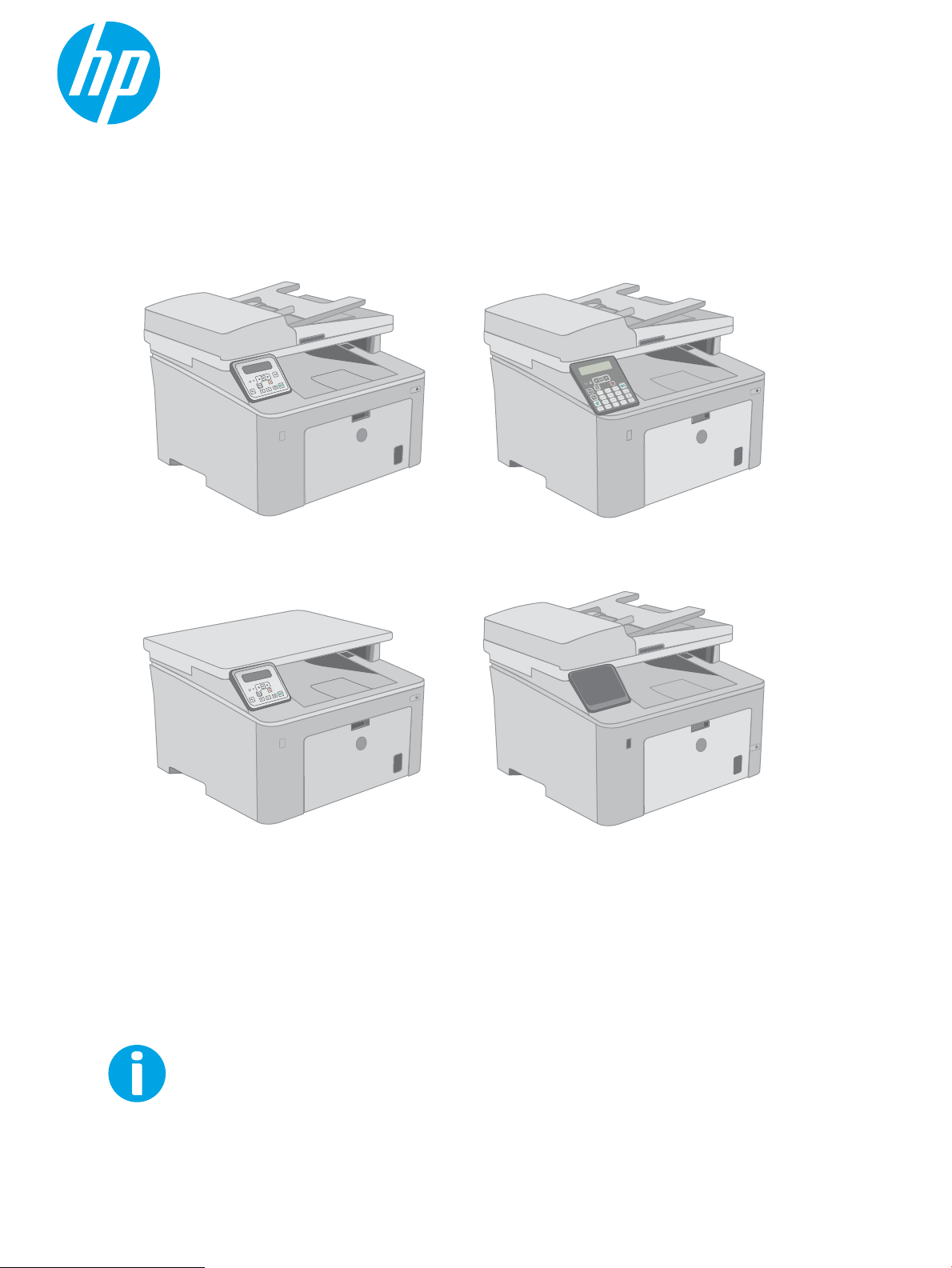
Пайдаланушы нұсқаулығы
LaserJet Pro MFP M148-M149
LaserJet Pro MFP M227-M229
LaserJet Ultra MFP M230-M231
www.hp.com/support/ljM148MFP
www.hp.com/support/ljM227MFP
M148-M149
M227-M229
M230-M231
Page 2
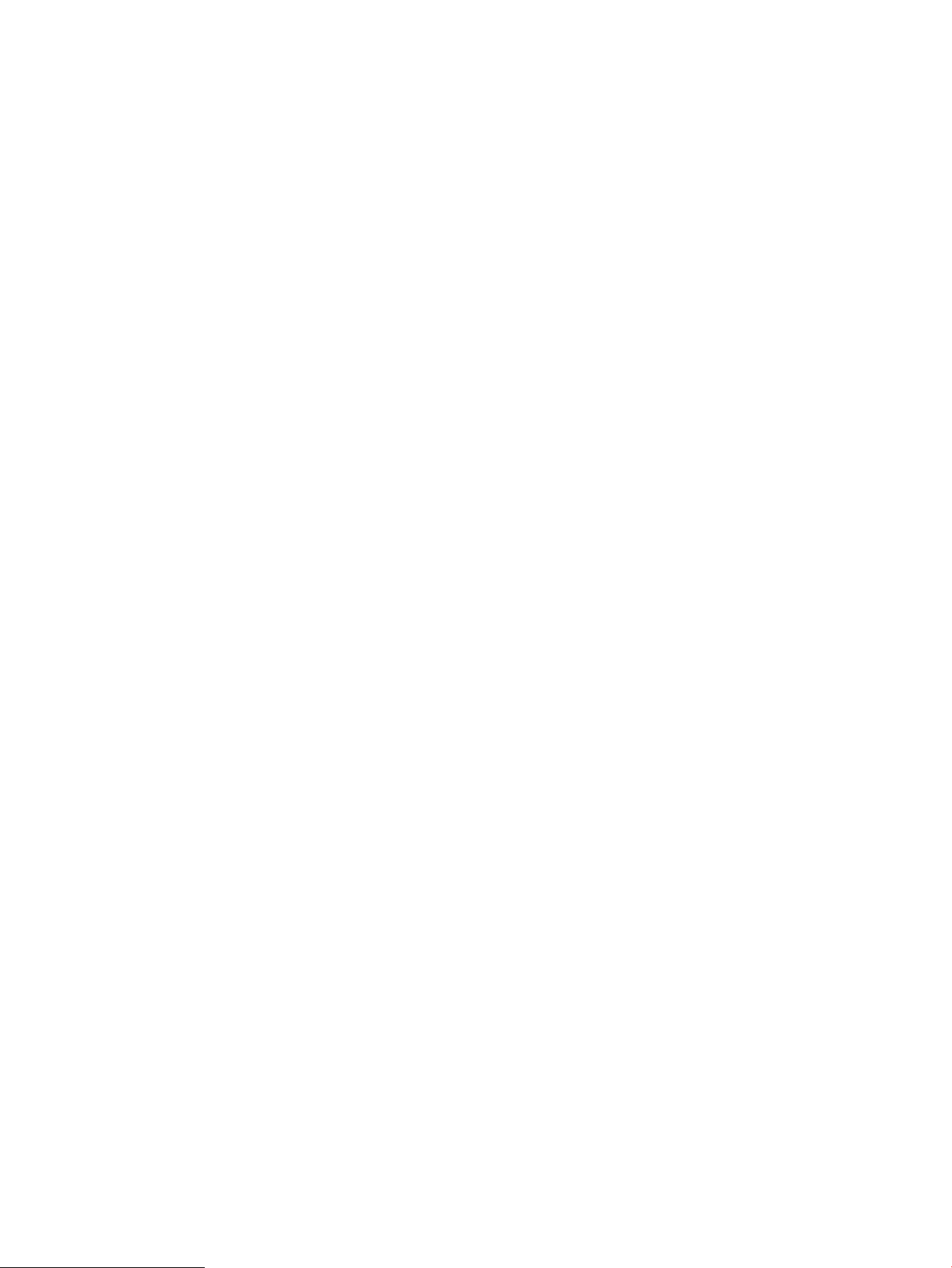
Page 3
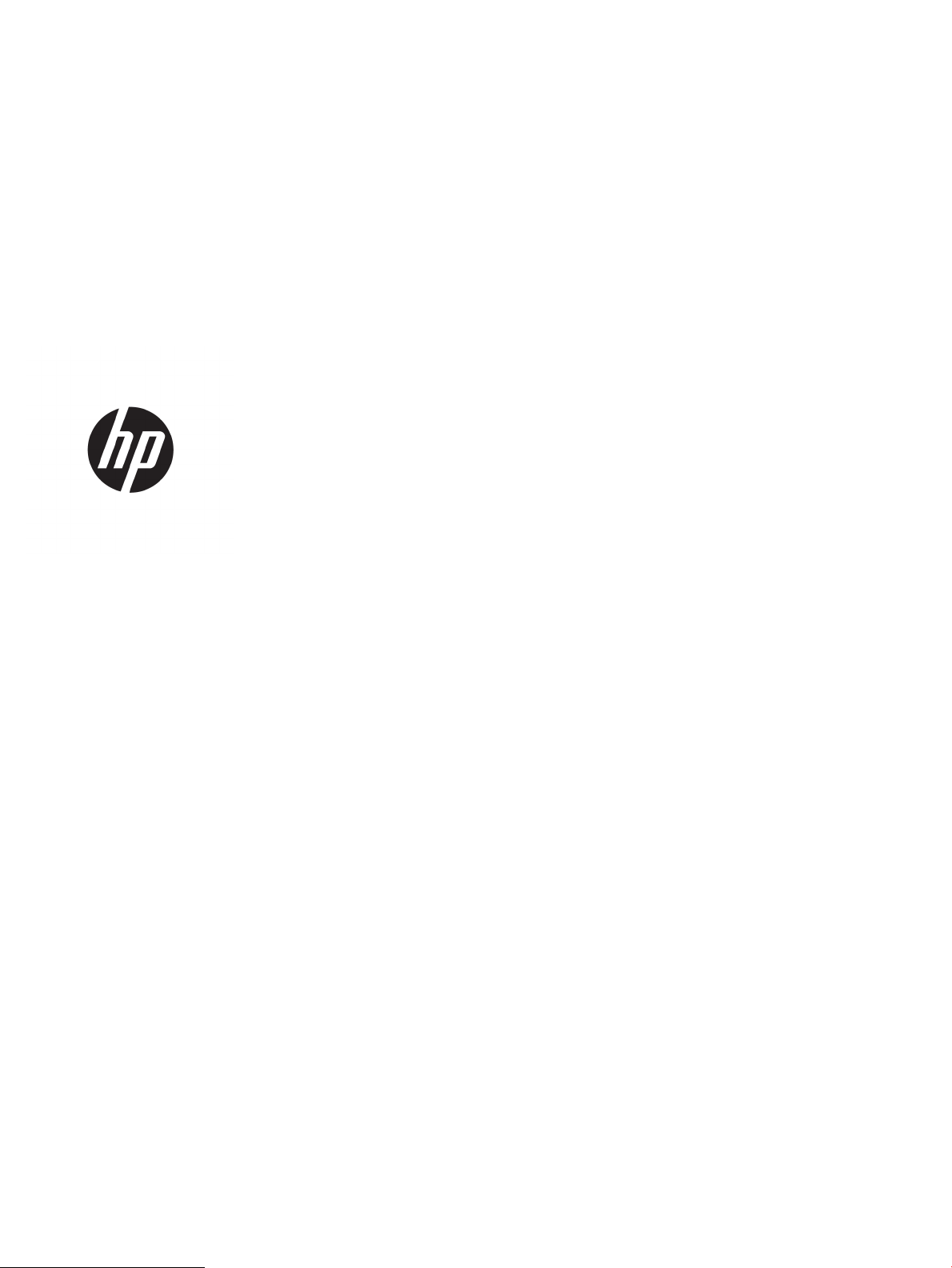
HP LaserJet Pro MFP M148-M149
HP LaserJet Pro MFP M227-M229
HP LaserJet Ultra MFP M230-M231
Пайдаланушы нұсқаулығы
Page 4
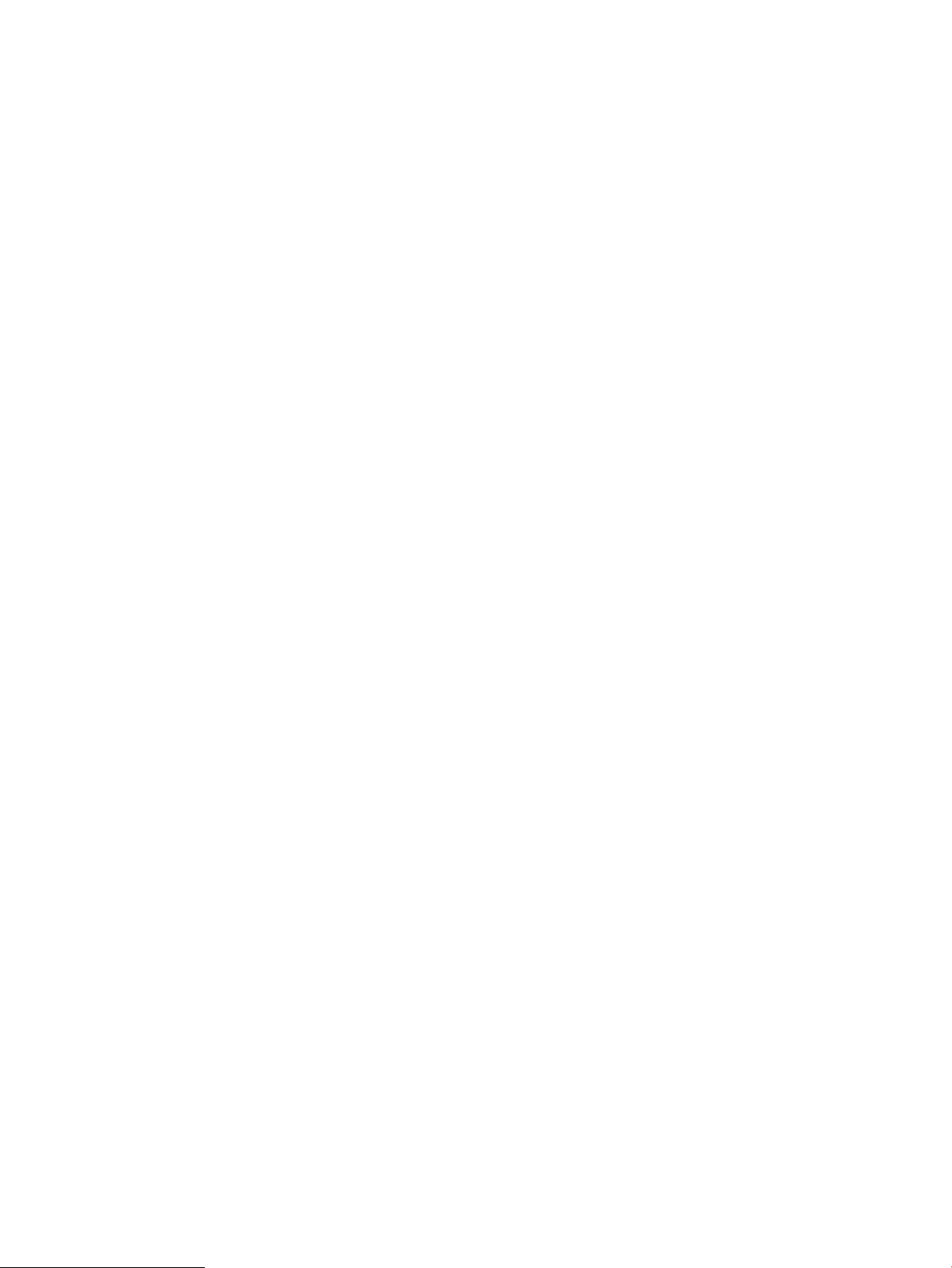
Авторлық құқық және лицензия
Тауар белгілерінің тізімі
© Copyright 2018 HP Development Company,
L.P.
Авторлық құқық жөніндегі заңдарға сәйкес
жағдайлардан басқа кезде, алдын ала
жазбаша түрде алынған рұқсатсыз, көшіруге,
бейімдендіруге немесе аударуға рұқсат
етілмейді.
Мұнда берілген ақпарат ескертусіз өзгертілуі
мүмкін.
НР өнімдері мен қызметтеріне берілетін
кепілдіктер осындай өнімдер мен қызметтерге
берілетін тікелей кепілдік жөніндегі
мәлімдемелерде ғана көрсетілген. Бұл
құжаттағы мәлімдемелер қосымша кепілдік
ретінде қабылданбауы тиіс. НР бұл құжаттағы
техникалық немесе редакторлық қателер
немесе кемшіліктер үшін жауап бермейді.
Edition 3, 6/2018
Adobe®, Adobe Photoshop®, Acrobat®, and
PostScript
®
— Adobe Systems Incorporated
корпорациясының сауда белгілері.
Apple және Apple логотипі — Apple Inc.
компаниясының АҚШ пен басқа елдердегі
сауда белгілері.
macOS – Apple Inc. компаниясының АҚШ пен
басқа елдерде тіркелген сауда белгілері.
OS X — Apple Inc. компаниясының АҚШ пен
басқа елдерде тіркелген сауда белгісі.
AirPrint — Apple Inc. компаниясының АҚШ пен
басқа елдерде тіркелген сауда белгісі.
iPad — Apple Inc. компаниясының АҚШ пен
басқа елдерде тіркелген сауда белгісі.
iPod — Apple Inc. компаниясының АҚШ пен
басқа елдерде тіркелген сауда белгісі.
iPhone — Apple Inc. компаниясының АҚШ пен
басқа елдерде тіркелген сауда белгісі.
Microsoft®, Windows®, Windows® XP және
Windows Vista® — Microsoft корпорациясының
АҚШ-та тіркелген сауда белгілері.
UNIX® - Ашық Топтың тіркелген тауар белгісі.
Page 5
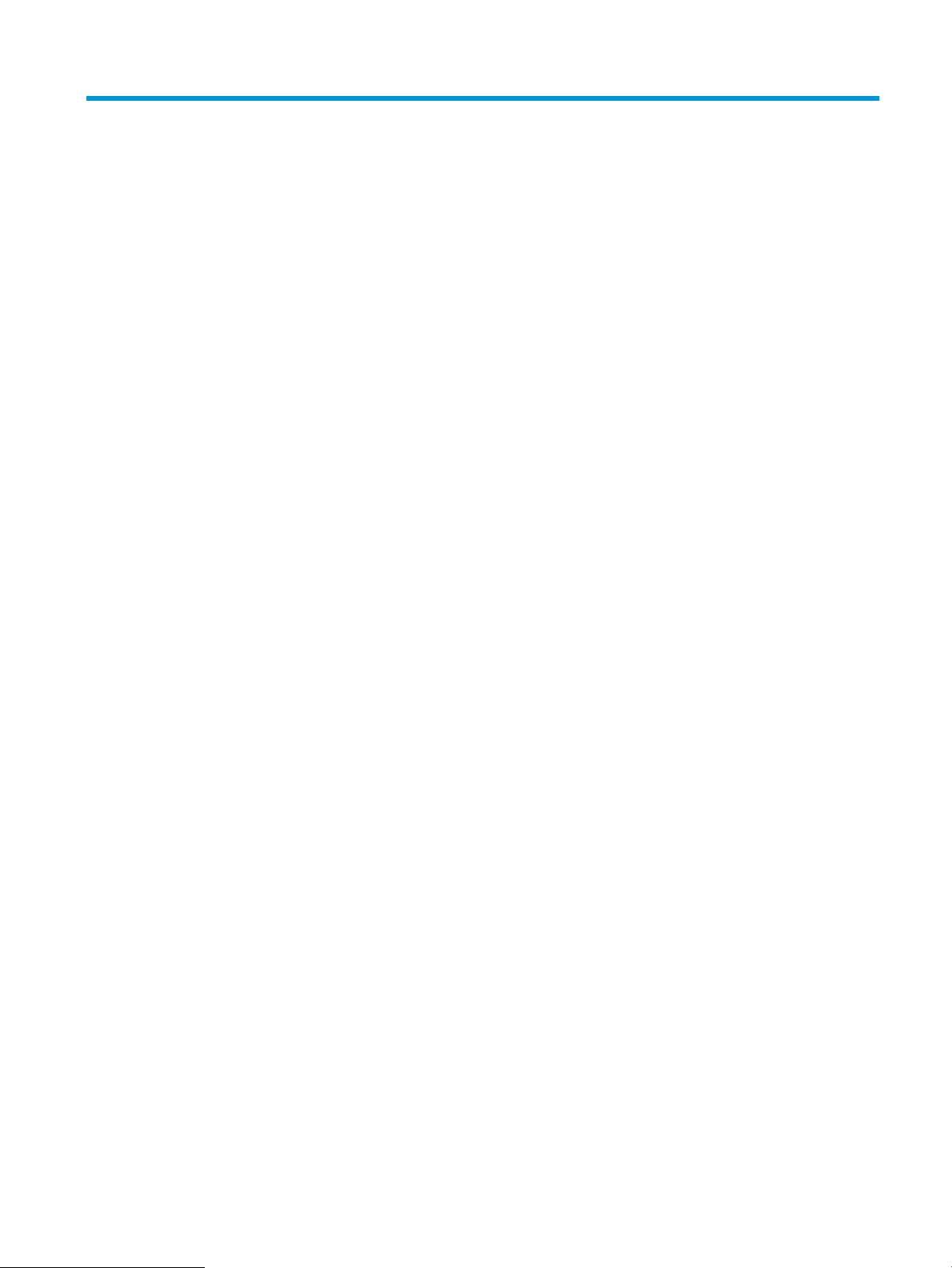
Maзмұны
1 Принтерге шолу ....................................................................................................................................................................................... 1
Принтер көріністері ................................................................................................................................................................ 2
Принтердің алдыңғы көрінісі .......................................................................................................................... 2
Принтердің артқы көрінісі ................................................................................................................................ 3
Интерфейстік порттар ....................................................................................................................................... 3
2 жолды СКД басқару тақтасының көрінісі (M148dw, M227d, M227sdn, M230sdn үлгілері) ........... 4
2 жолды басқару тақтасының көрінісі (M148fdw, M227fdn үлгілері) .................................................... 5
Сенсорлық экранды басқару тақтасының көрінісі (M227fdw, M230fdw үлгілері) .............................. 7
Бастапқы экранның құрылымы ................................................................................................. 8
Сенсорлы басқару тақтасын пайдалану жолы ....................................................................... 8
Принтердің техникалық сипаттары ................................................................................................................................. 10
Техникалық сипаттамалары .......................................................................................................................... 10
Қолдау көрсетілетін операциялық жүйелер ............................................................................................ 10
Мобильді басып шығару шешімдері .......................................................................................................... 12
Принтер өлшемдері ......................................................................................................................................... 13
Энергияны тұтыну, электрлік сипаттамалары және дыбыс бөлуі ....................................................... 14
Жұмыс ортасы ауқымы ................................................................................................................................... 14
Принтердің аппараттық құрал параметрлерін және бағдарламалық құралын орнату ..................................... 15
2 Қағаз науалары ..................................................................................................................................................................................... 17
Басты кіріс науасына қағаз салу ....................................................................................................................................... 18
Кіріспе ................................................................................................................................................................. 18
Негізгі кіріс науасы қағазының бағдары .................................................................................................... 19
Негізгі кіріс науасына қағаз салу ....................................................................................................................................... 21
Кіріспе ................................................................................................................................................................. 21
Негізгі кіріс науасындағы қағаз бағдары ................................................................................................... 23
Конверттерді салу және басып шығару ......................................................................................................................... 25
Кіріспе ................................................................................................................................................................. 25
Конверттерді басып шығару ......................................................................................................................... 25
Конверт бағыты ................................................................................................................................................ 26
Жапсырмаларды салу және басып шығару .................................................................................................................. 27
Кіріспе ................................................................................................................................................................. 27
KKWW iii
Page 6
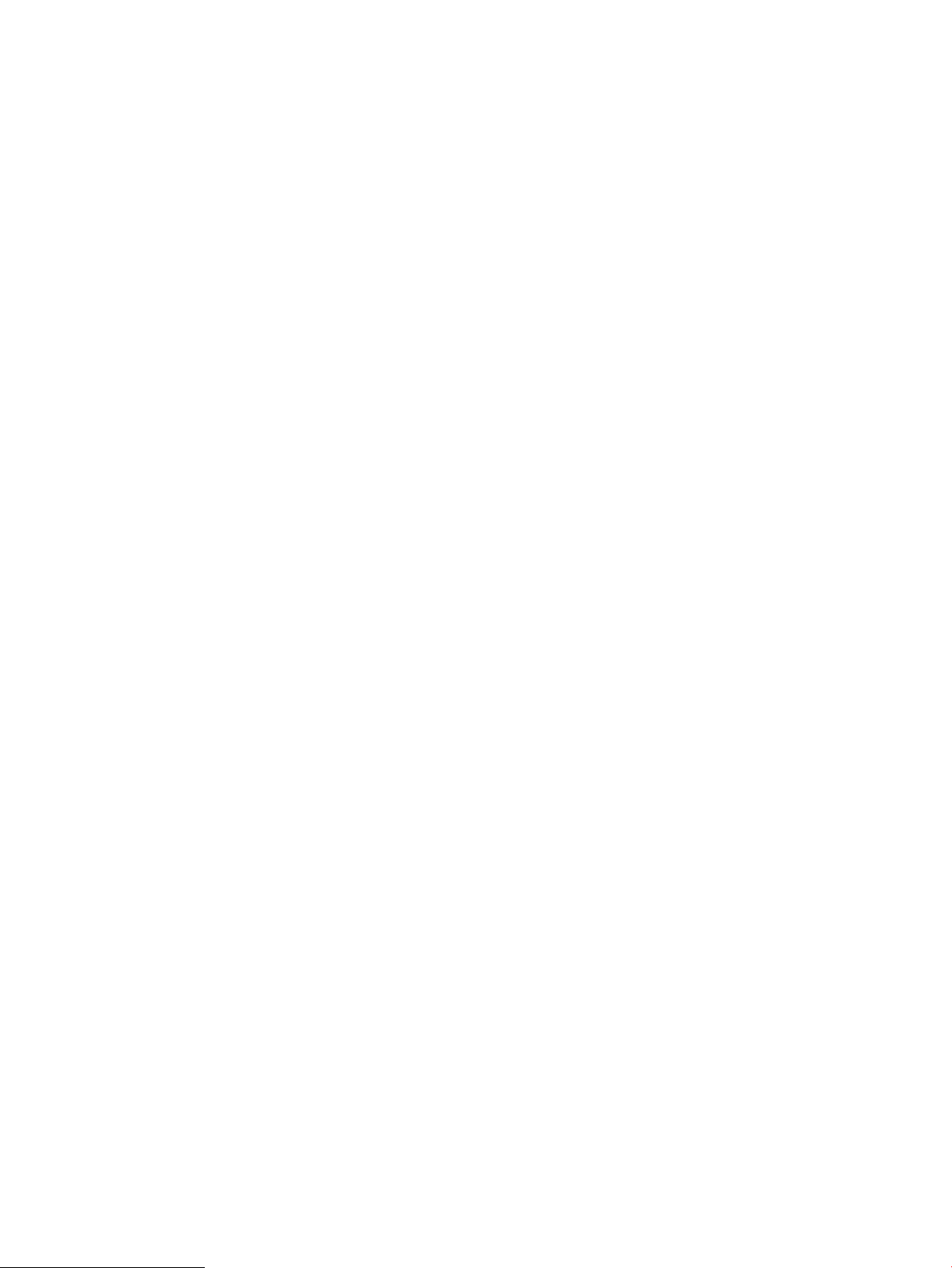
Жапсырмаларды қолмен беру ..................................................................................................................... 27
Жапсырма бағдары ......................................................................................................................................... 28
3 Жабдықтар, қосалқы құралдар мен бөлшектер .......................................................................................................................... 29
Жабдықтарға, керек-жарақтарға және бөлшектерге тапсырыс беру ................................................................... 30
Тапсырыс беру .................................................................................................................................................. 30
Жабдықтар мен қосымша керек-жарақтар .............................................................................................. 30
Тұтынушының өзі жөндейтін бөлшектер .................................................................................................. 30
HP тонерінің картриджін қорғауды жабдық параметрлерін конфигурациялау ................................................... 32
Кіріспе ................................................................................................................................................................. 32
Картридж саясаты мүмкіндігін қосу немесе ажырату ............................................................................. 32
Картридж саясаты мүмкіндігін қосу үшін принтердің басқару панелін
пайдаланыңыз ............................................................................................................................. 32
Картридж саясаты мүмкіндігін өшіру үшін принтердің басқару панелін
пайдаланыңыз ............................................................................................................................. 33
Картридж саясаты мүмкіндігін қосу үшін HP ендірілген веб-серверін (EWS)
пайдаланыңыз ............................................................................................................................. 33
Картридж саясаты мүмкіндігін өшіру үшін HP ендірілген веб-серверін (EWS)
пайдаланыңыз ............................................................................................................................. 33
Ақаулықтарды жою Картридж саясаты басқару панелінің қате туралы
хабарлары .................................................................................................................................... 34
Картриджді қорғау мүмкіндігін қосу немесе ажырату ............................................................................ 34
Картриджді қорғау мүмкіндігін қосу үшін принтердің басқару панелін
пайдаланыңыз ............................................................................................................................. 34
Картриджді қорғау мүмкіндігін ажырату үшін принтердің басқару панелін
пайдаланыңыз ............................................................................................................................. 35
Картриджді қорғау мүмкіндігін қосу үшін HP ендірілген веб-серверін (EWS)
пайдаланыңыз ............................................................................................................................. 35
Картриджді қорғау мүмкіндігін өшіру үшін HP ендірілген веб-серверін (EWS)
пайдаланыңыз ............................................................................................................................. 36
Ақаулықтарды жою Картриджді қорғау басқару панелінің қате туралы
хабарлары .................................................................................................................................... 36
Тонер картриджін ауыстыру .............................................................................................................................................. 37
Кіріспе ................................................................................................................................................................. 37
Тонер картриджі туралы ақпарат ................................................................................................................ 37
Тонер картридждерін алу және ауыстыру ................................................................................................ 38
Принтер барабанын ауыстыру .......................................................................................................................................... 42
Кіріспе ................................................................................................................................................................. 42
Бейнелеу барабаны туралы ақпарат ......................................................................................................... 42
Принтер барабанын алу және ауыстыру ................................................................................................... 43
iv KKWW
Page 7
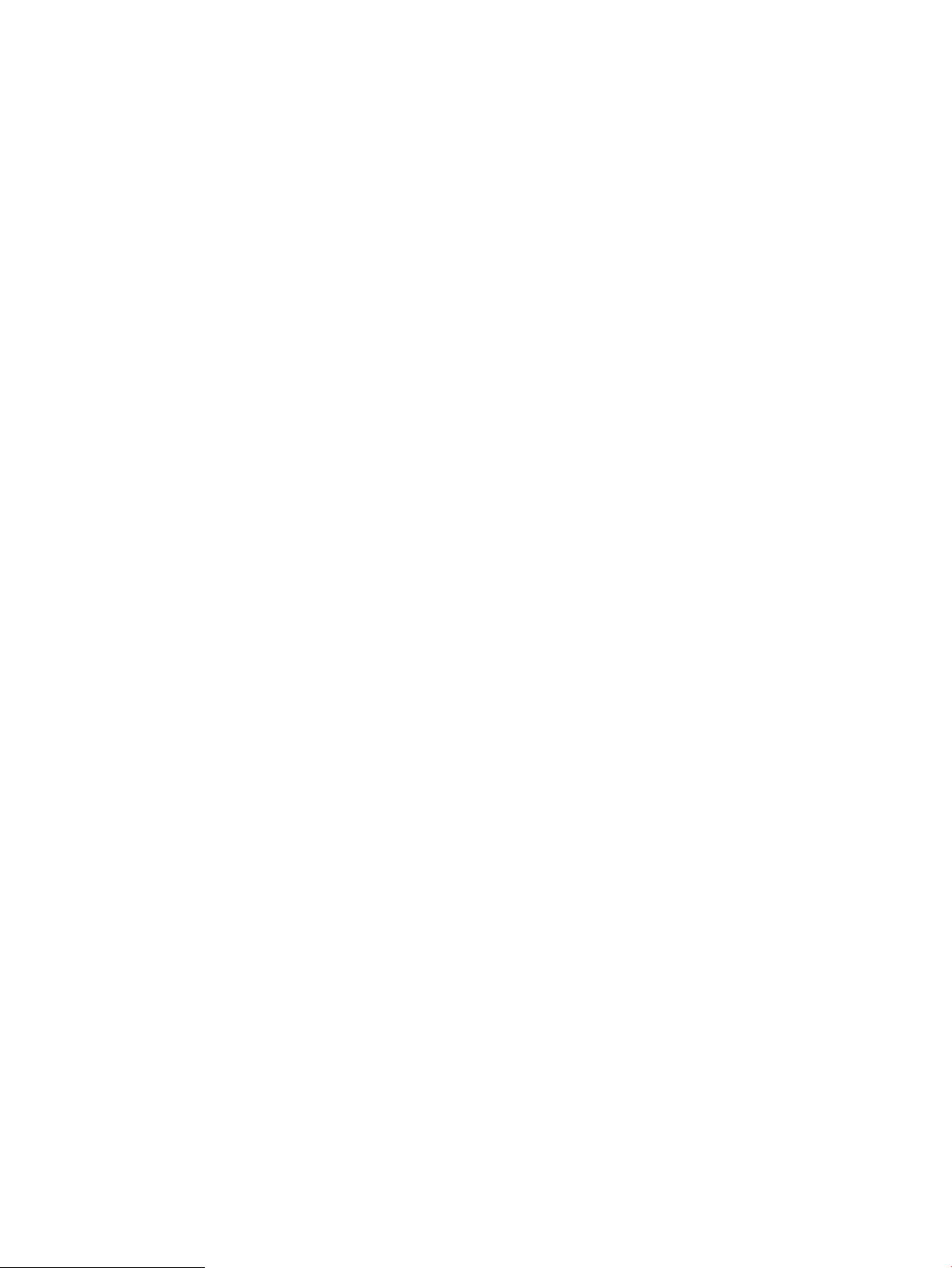
4 Басып шығару ....................................................................................................................................................................................... 47
Басып шығару тапсырмалары (Windows) ....................................................................................................................... 48
Басып шығару әдісі (Windows) ...................................................................................................................... 48
Қағаздың екі жағына автоматты түрде басып шығару (Windows жүйесі) ......................................... 49
Қағаздың екі жағына қолмен басып шығару (Windows) ........................................................................ 49
Бір параққа бірнеше бетті басып шығару (Windows) ............................................................................. 51
Қағаз түрін таңдау (Windows) ........................................................................................................................ 51
Қосымша басып шығару тапсырмалары ................................................................................................... 52
Басып шығару тапсырмалары (OS X) .............................................................................................................................. 53
Басып шығару жолы (OS X) ........................................................................................................................... 53
Қағаздың екі жағына автоматты түрде басып шығару (OS X) .............................................................. 53
Қағаздың екі жағына қолмен басып шығару (OS X) ................................................................................ 53
Бір параққа бірнеше бетті басып шығару (OS X) ..................................................................................... 54
Қағаз түрін таңдау (OS X) ................................................................................................................................ 54
Қосымша басып шығару тапсырмалары ................................................................................................... 54
Мобильді басып шығару .................................................................................................................................................... 56
Кіріспе ................................................................................................................................................................. 56
Wi-Fi Direct (тек сымсыз үлгілерде) .............................................................................................................. 56
Wi-Fi Direct мүмкіндігін қосу немесе ажырату ...................................................................... 58
Принтердің Wi-Fi Direct атауын өзгерту ................................................................................. 59
Электрондық пошта арқылы HP ePrint ...................................................................................................... 59
HP ePrint бағдарламалық құралы ............................................................................................................... 61
AirPrint ................................................................................................................................................................. 61
Android ендірілген басып шығаруы ............................................................................................................. 62
USB құрылғысынан тікелей басып шығаруды (тек сенсорлы экран үлгілері) ....................................................... 63
Кіріспе ................................................................................................................................................................. 63
Бірінші қадам: принтердегі USB файлдарына қол жеткізу .................................................................... 63
Екінші қадам: USB құжаттарын басып шығару ........................................................................................ 63
Бірінші параметр: құжаттарды басып шығару .................................................................... 63
Екінші параметр: суреттерді басып шығару ......................................................................... 64
5 Көшіру ..................................................................................................................................................................................................... 65
Көшірме жасау ...................................................................................................................................................................... 66
Екі жағына басып шығару (дуплекс) ............................................................................................................................... 68
Қолмен екі жағына басып шығару .............................................................................................................. 68
Қосымша көшіру тапсырмалары ...................................................................................................................................... 70
6 Сканерлеу ............................................................................................................................................................................................... 71
HP Scan бағдарламалық құралының көмегімен сканерлеу (Windows) ................................................................... 72
HP Easy Scan (OS X) бағдарламалық құралының көмегімен сканерлеу ................................................................. 73
KKWW v
Page 8
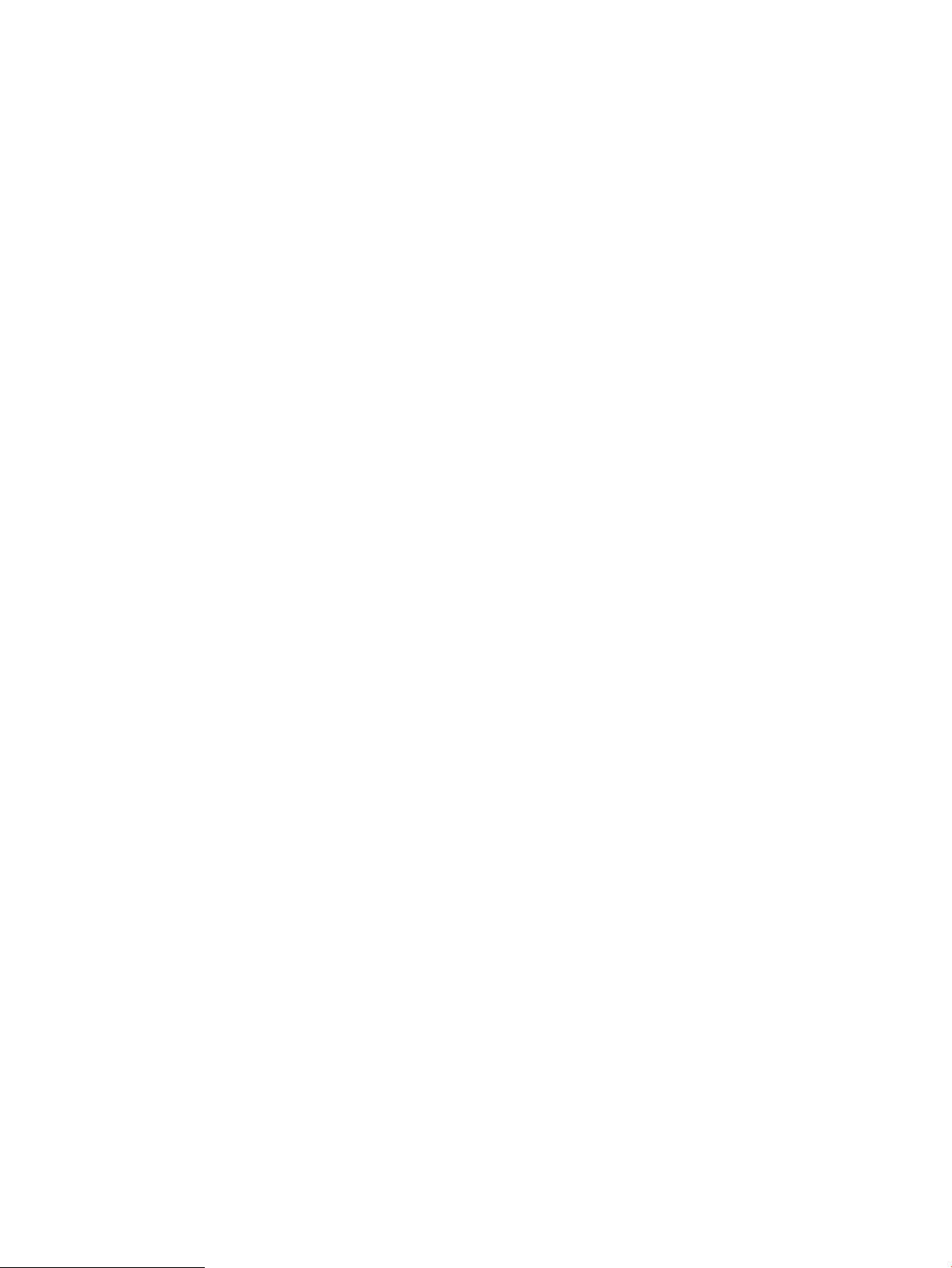
Электрондық поштаны сканерлеу мүмкіндігін орнату (тек сенсорлық экран үлгілері) ...................................... 74
Кіріспе ................................................................................................................................................................. 74
Бастамастан бұрын .......................................................................................................................................... 74
Бірінші әдіс: Scan to Email Wizard (Электрондық поштаға сканерлеу шебері) құралын
(Windows) пайдалану ...................................................................................................................................... 75
Екінші әдіс: HP ендірілген веб-сервері арқылы электрондық поштаға сканерлеу
мүмкіндігін реттеу (Windows) ........................................................................................................................ 76
Бірінші қадам: HP ендірілген веб-серверіне (EWS) өту ...................................................... 76
Екінші қадам: Scan to E-mail (Электрондық поштаға сканерлеу) мүмкіндігін
реттеу ............................................................................................................................................. 77
3-қадам: контактілерді электрондық поштаның мекенжай кітабына қосу ................. 78
Төртінші қадам: әдепкі электрондық пошта опцияларын реттеу .................................. 79
Электрондық поштаға сканерлеу мүмкіндігін Mac жүйесінде реттеу ................................................. 79
Бірінші қадам: HP ендірілген веб-серверіне (EWS) өту ...................................................... 80
Бірінші әдіс: HP ендірілген веб-серверін (EWS) ашу үшін веб-
шолғышты пайдалану ........................................................................................... 80
Екінші әдіс: HP утилитасын пайдаланып HP ендірілген веб-серверін
(EWS) ашу ................................................................................................................. 80
Екінші қадам: Scan to E-mail (Электрондық поштаға сканерлеу) мүмкіндігін
реттеу ............................................................................................................................................. 80
3-қадам: контактілерді электрондық поштаның мекенжай кітабына қосу ................. 82
Төртінші қадам: әдепкі электрондық пошта опцияларын реттеу .................................. 82
Желілік қалтаға сканерлеу мүмкіндігін Mac жүйесінде реттеу (тек сенсорлық экран үлгілері) ........................ 84
Кіріспе ................................................................................................................................................................. 84
Бастамастан бұрын .......................................................................................................................................... 84
Бірінші әдіс: Scan to Network Folder Wizard (Желілік қалтаға сканерлеу параметрлерін
орнату шеберін) (Windows) пайдалану ...................................................................................................... 84
Екінші әдіс: HP ендірілген веб-сервері арқылы желілік қалтаға сканерлеу мүмкіндігін
реттеу (Windows) .............................................................................................................................................. 87
Бірінші қадам: HP ендірілген веб-серверіне (EWS) өту ...................................................... 87
Екінші қадам: Scan to Network Folder (Желілік қалтаға сканерлеу) мүмкіндігін
реттеу ............................................................................................................................................. 87
Желілік қалтаға сканерлеу мүмкіндігін Mac жүйесінде реттеу ............................................................. 88
Бірінші қадам: HP ендірілген веб-серверіне (EWS) өту ...................................................... 88
Бірінші әдіс: HP ендірілген веб-серверін (EWS) ашу үшін веб-
шолғышты пайдалану ........................................................................................... 88
Екінші әдіс: HP утилитасын пайдаланып HP ендірілген веб-серверін
(EWS) ашу ................................................................................................................. 89
Екінші қадам: Scan to Network Folder (Желілік қалтаға сканерлеу) мүмкіндігін
реттеу ............................................................................................................................................. 89
USB флеш-дискісіне сканерлеу (тек сенсорлы экран үлгілерінде) .......................................................................... 91
Электрондық поштаға сканерлеу (тек сенсорлы экран үлгілерінде) ...................................................................... 92
vi KKWW
Page 9
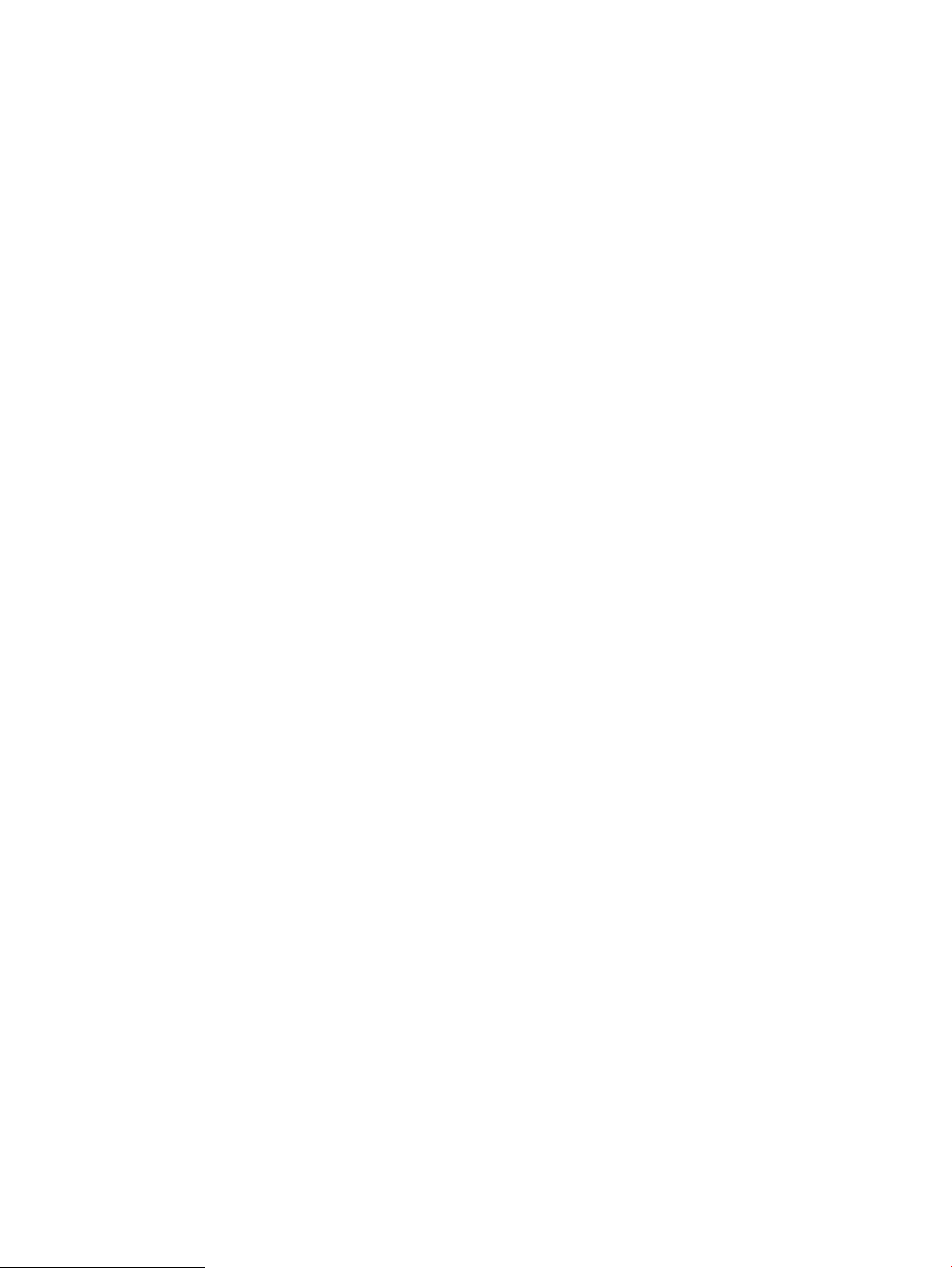
Желілік қалтаға сканерлеу (тек сенсорлы экран үлгілерінде) .................................................................................. 93
Қосымша сканерлеу тапсырмалары ............................................................................................................................... 94
7 Факс .......................................................................................................................................................................................................... 95
Факстерді жіберуді және алуды реттеу .......................................................................................................................... 96
Бастау алдында ................................................................................................................................................ 96
1-қадам: телефон қосылымының түрін анықтау .................................................................................... 96
2-қадам: факсті реттеу ................................................................................................................................... 97
Арнайы бөлінген телефон желісі ............................................................................................. 97
Ортақ дауыс/факс желісі ........................................................................................................... 98
Автожауапбергіш бар ортақ дауыс/факс желісі .................................................................. 99
3-қадам: факс уақытын, күнін және тақырыбын реттеу ..................................................................... 101
HP факс орнату шебері ............................................................................................................ 101
Принтердің басқару тақтасы .................................................................................................. 102
HP ендірілген веб-сервері (EWS) және HP құрылғысының құралдар жинағы
(Windows) .................................................................................................................................... 102
4-қадам: факс сынағын орындау .............................................................................................................. 103
Факс жіберу ......................................................................................................................................................................... 105
Планшетті сканерден факс жіберу ............................................................................................................ 105
Құжаттарды автоматты түрде беру құрылғысындағы факс .............................................................. 106
Нөмірді тез теру және нөмірлер тобын теру жазбаларын пайдаланыңыз ..................................... 106
Бағдарламалық құралдардан факс жіберу ............................................................................................ 107
Үшінші жақтың Microsoft Word сияқты бағдарламасынан факс жіберіңіз ...................................... 107
Қосымша факс тапсырмалары ....................................................................................................................................... 108
8 Принтерді басқару ............................................................................................................................................................................. 109
HP веб-қызметтері қолданбаларын пайдалану (тек сенсорлы экран модельдері) .......................................... 110
Принтердің байланыс түрін өзгерту (Windows) .......................................................................................................... 111
HP ендірілген веб-сервері (EWS) және HP Device Toolbox (Windows) көмегімен қосымша реттеу ................ 112
OS X жүйесіне арналған HP қызметтік бағдарламасының көмегімен қосымша реттеу ................................... 117
HP утилитасын ашыңыз ............................................................................................................................... 117
HP утилитасының функциялары ............................................................................................................... 117
IP желі параметрлерін реттеу ......................................................................................................................................... 120
Кіріспе ............................................................................................................................................................... 120
Принтерді бірлесіп пайдалануға байланысты жауапкершіліктен бас тарту .................................. 120
Желі параметрлерін көру немесе өзгерту ............................................................................................... 120
Желідегі принтердің атауын өзгерту ........................................................................................................ 121
IPv4 TCP/IP параметрлерін басқару тақтасын қолмен реттеу ............................................................ 122
Байланыс жылдамдығы және дуплекстеу параметрлері ................................................................... 123
Принтердің қауіпсіздік мүмкіндіктері ............................................................................................................................ 125
Кіріспе ............................................................................................................................................................... 125
KKWW vii
Page 10
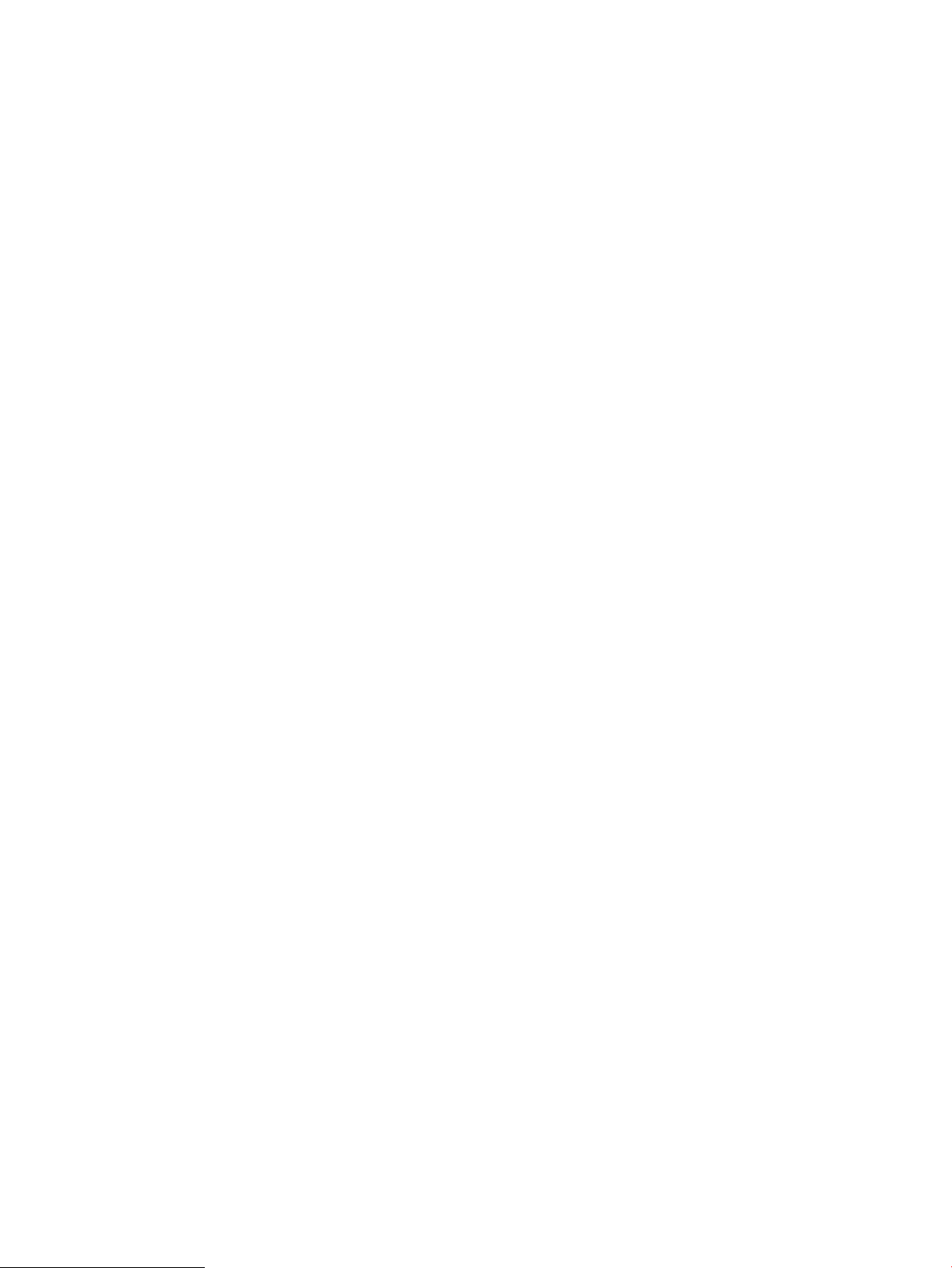
Ендірілген веб-серверін пайдаланып жүйенің құпия сөзін тағайындау немесе өзгерту ............ 125
Пішімдеушіні құрсаулау ............................................................................................................................... 126
Тыныш басып шығару режимі параметрлерін теңшеу ............................................................................................ 127
Кіріспе ............................................................................................................................................................... 127
Бірінші әдіс: Принтер басқару тақтасынан Тыныш басып шығару режимі параметрлерін
теңшеу ............................................................................................................................................................. 127
Екінші әдіс: HP Embedded Web Server (EWS) серверінен тыныш басып шығару режимі
параметрлерін теңшеу ................................................................................................................................. 128
Қуат үнемдеу параметрлері ............................................................................................................................................ 129
Кіріспе ............................................................................................................................................................... 129
EconoMode режимімен басып шығару ..................................................................................................... 129
Әрекетсіз параметрін орнатқаннан кейін ұйқы/авто өшіруді орнатыңыз ....................................... 129
Әрекетсіз тұрғаннан кейін өшіру таймерін орнатып, принтерді 1 Ватт не одан аз қуат
пайдаланатын етіп реттеу ........................................................................................................................... 130
Кідірісті өшіру параметрін орнату ............................................................................................................. 131
Микробағдарламаны жаңарту ........................................................................................................................................ 133
Бірінші әдіс: Микробағдарламаны басқару панелін пайдаланып жаңарту .................................... 133
Екінші әдіс: микробағдарламаны жаңарту утилитасын пайдаланып микробағдарламаны
жаңарту ........................................................................................................................................................... 134
9 Проблемаларды шешу ..................................................................................................................................................................... 137
Тұтынушыларды қолдау .................................................................................................................................................. 138
Басқару панелінің анықтама жүйесі (тек сенсорлы экран бар үлгілер) ............................................................... 139
Зауытта орнатылған әдепкі параметрлерді бастапқы қалпына келтіру ............................................................. 140
Принтердің басқару тақтасында «Cartridge is low» (Картридж деңгейі төмен) немесе «Cartridge is very
low» (Картридж деңгейі өте төмен) хабары көрсетіледі .......................................................................................... 141
«Very Low» (Өте төмен) параметрлерін өзгерту ...................................................................................... 141
Факс мүмкіндігі бар принтерлер үшін .................................................................................. 142
Жабдықтарына тапсырыс беру ................................................................................................................. 142
Принтер қағазды алмайды немесе дұрыс бермейді ................................................................................................. 143
Кіріспе ............................................................................................................................................................... 143
Принтер қағазды тартып алмайды ........................................................................................................... 143
Принтер бірнеше қағаз парақтарын тартып алады ............................................................................. 144
Құжатты беру құрылғысында кептелістер, ығыс кету немесе қағаздың бірнеше
парақтарын алу туындаса ........................................................................................................................... 145
Кептелген қағаздарды шығару ...................................................................................................................................... 147
Кіріспе ............................................................................................................................................................... 147
Кептелу орындары ........................................................................................................................................ 147
Қағаз кептелістері жиі немесе қайта-қайта орын ала бере ме? ......................................................... 148
Құжат бергіштегі кептелген қағазды алу ................................................................................................ 149
Негізгі кіріс науасындағы кептелістерді кетіру ....................................................................................... 151
viii KKWW
Page 11
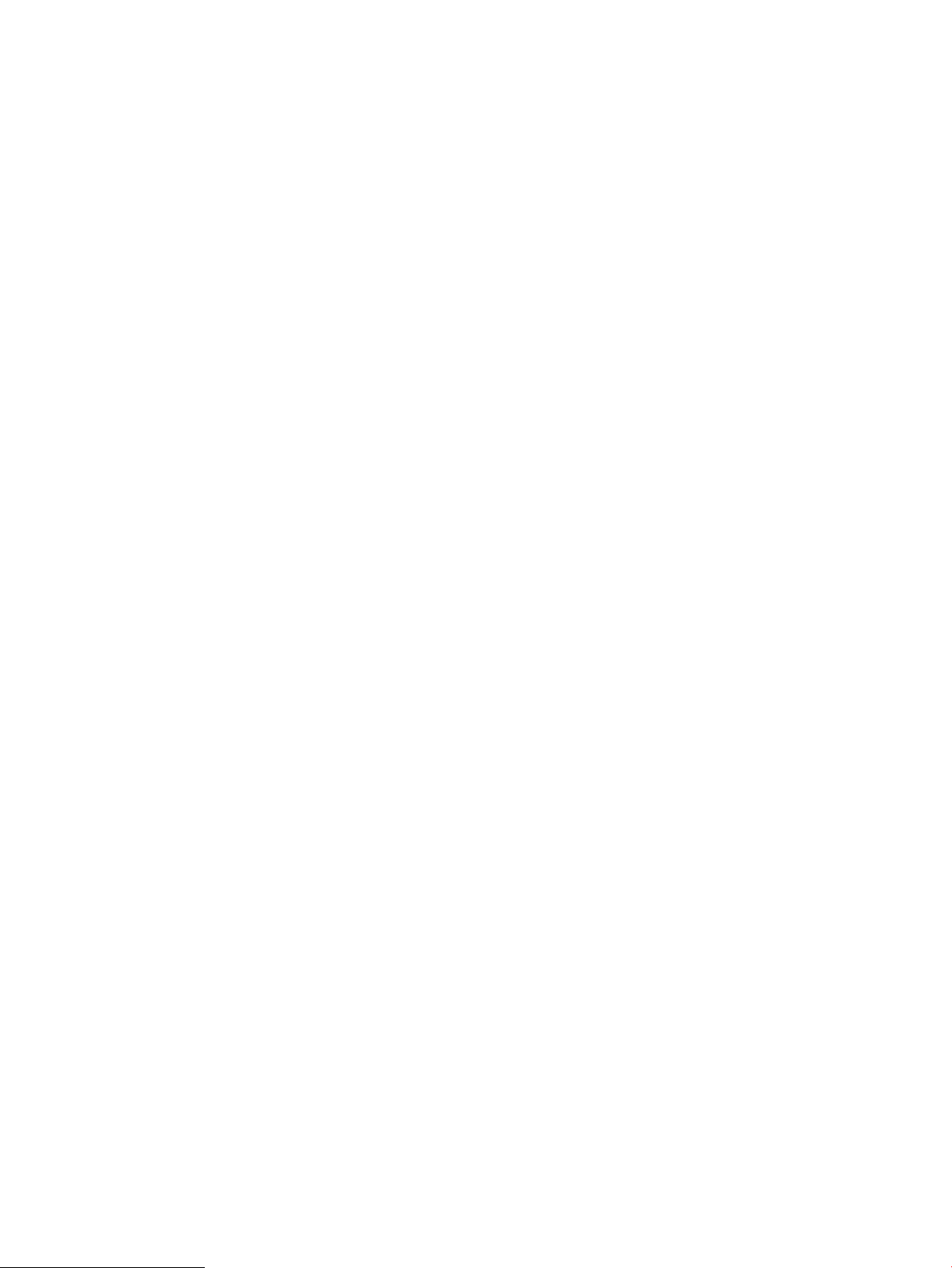
Тонер картриджінің аймағындағы кептелісті жою ................................................................................ 156
Шығыс қалтасындағы кептелістерді жою ............................................................................................... 160
Дуплексердегі кептелістерді жою ............................................................................................................. 163
Автоматты құжат бергіштің қосымша пленка жинағын тазалау ........................................................................... 168
Баспа сапасын жақсарту .................................................................................................................................................. 170
Кіріспе ............................................................................................................................................................... 170
Әртүрлі бағдарламалық құралдан басып шығару ............................................................................... 170
Баспа тапсырмасы үшін қағаз түрінің параметрін тексеру ................................................................. 170
Қағаз түрінің параметрін тексеру (Windows) ...................................................................... 170
Қағаз түрінің параметрін тексеру (OS X) .............................................................................. 171
Тонер картриджінің күйін тексеру ............................................................................................................. 171
Принтерді тазалау ......................................................................................................................................... 172
Тазалағыш бетті басып шығару ............................................................................................ 172
Сканер әйнегіндегі кір мен дақтардың болмауын тексеру ............................................. 173
Тонер картриджін және принтер барабанын көзбен қарап шығу .................................................... 173
Қағаз бен басып шығару ортасын тексеру .............................................................................................. 174
1-қадам: HP қағаз ерекшеліктеріне сай келетін қағазды пайдалану .......................... 174
2-қадам: Ортаны тексеру ........................................................................................................ 174
3-қадам: жеке науа туралануын орнату ............................................................................. 174
Басқа принтер драйверін қолданып көру ............................................................................................... 175
Үнемдеу режимі параметрлерін тексеру .................................................................................................. 176
Басып шығару тығыздығын реттеу .......................................................................................................... 177
Кескінді көшіру және сканерлеу сапасын жақсарту ................................................................................................. 178
Кіріспе ............................................................................................................................................................... 178
Сканер әйнегіндегі кір мен дақтардың болмауын тексеру .................................................................. 178
Қағаз параметрлерін тексеру ...................................................................................................................... 178
Мәтіндер немесе суреттер үшін оңтайландыру .................................................................................... 179
Шетпен шетке көшіру .................................................................................................................................. 180
Құжат бергіштің көтеру ролигі мен бөлу төсемін тазалаңыз .............................................................. 181
Факс сурет сапасын жақсарту ......................................................................................................................................... 182
Кіріспе ............................................................................................................................................................... 182
Сканер әйнегіндегі кір мен дақтардың болмауын тексеру .................................................................. 182
Факс жіберу ажыратымдылық параметрлерін тексеру ....................................................................... 183
Қатені түзету параметрлерін тексеру ....................................................................................................... 184
Бетке шақтау параметрін тексеру ............................................................................................................. 185
Құжат бергіштің көтеру ролигі мен бөлу төсемін тазалаңыз .............................................................. 186
Басқа факс құрылғысына жіберу .............................................................................................................. 187
Жіберушінің факс құрылғысын тексеру .................................................................................................. 187
Сымсыз желі мәселелерін шешу .................................................................................................................................... 188
Кіріспе ............................................................................................................................................................... 188
Төмен физикалық байланыс ...................................................................................................................... 188
KKWW ix
Page 12
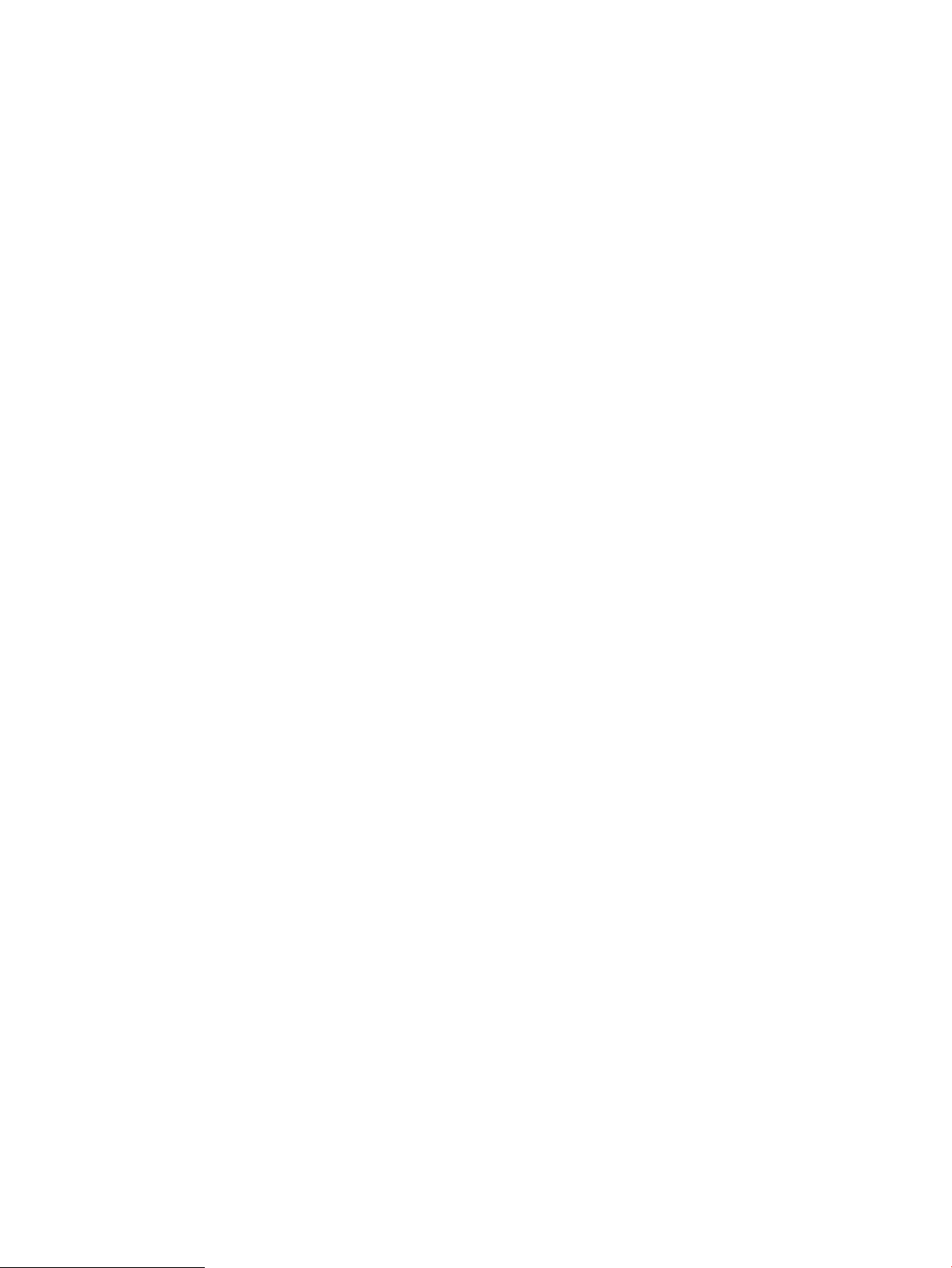
Компьютер принтерге қате IP мекенжайын қолдануда ....................................................................... 188
Компьютерді принтермен байланыстыру мүмкін емес. ....................................................................... 188
Принтер желі үшін қате сілтеме жылдамдығы және дуплекс параметрлерін пайдалануда ..... 189
Жаңа бағдарламалық құралдар үйлесімді ақаулықтарды тудыруы мүмкін. ................................. 189
Компьютеріңіз немесе жұмыс компьютеріңіз дұрыс орнатылмаған. ................................................ 189
Принтер ажыратылған немесе басқа желі параметрлері дұрыс емес. ............................................ 189
Сымсыз желі ақауларын жою .......................................................................................................................................... 190
Кіріспе ............................................................................................................................................................... 190
Сымсыз байланысты тексеру парағы ....................................................................................................... 190
Сымсыз конфигурациялау аяқталғаннан кейін, принтер басып шығармайды .............................. 191
Принтер басып шығармайды және компьютерде үшінші тараптың желіаралық қалқаны
орнатылған ..................................................................................................................................................... 191
Сымсыз маршрутизаторды немесе принтерді жылжытқаннан кейін, сымсыз байланыс
жұмыс істемейді ............................................................................................................................................. 191
Сымсыз принтерге қосымша компьютерлер қосу мүмкін емес .......................................................... 191
Сымсыз принтер байланысы VPN желісіне қосылған кезде жоғалады ........................................... 192
Желі сымсыз желілер тізімінде шықпайды ............................................................................................. 192
Сымсыз желі жұмыс істеп тұрған жоқ ....................................................................................................... 192
Сымсыз желі диагностика сынағын жүргізу ............................................................................................ 192
Сымсыз желідегі кедергіні азайту .............................................................................................................. 193
Факс мәселелерін шешу ................................................................................................................................................... 194
Кіріспе ............................................................................................................................................................... 194
Факстің ақаулықтарын жою туралы бақылау кестесі .......................................................................... 194
Факстың жалпы ақаулықтарын жою ....................................................................................................... 195
Факстер баяу жіберілуде ........................................................................................................ 195
Факс сапасы нашар .................................................................................................................. 196
Факс жіберілген деректі үзілмелі түрде жіберуде немесе екі параққа басып
шығаруда .................................................................................................................................... 197
Индекс ....................................................................................................................................................................................................... 199
x KKWW
Page 13
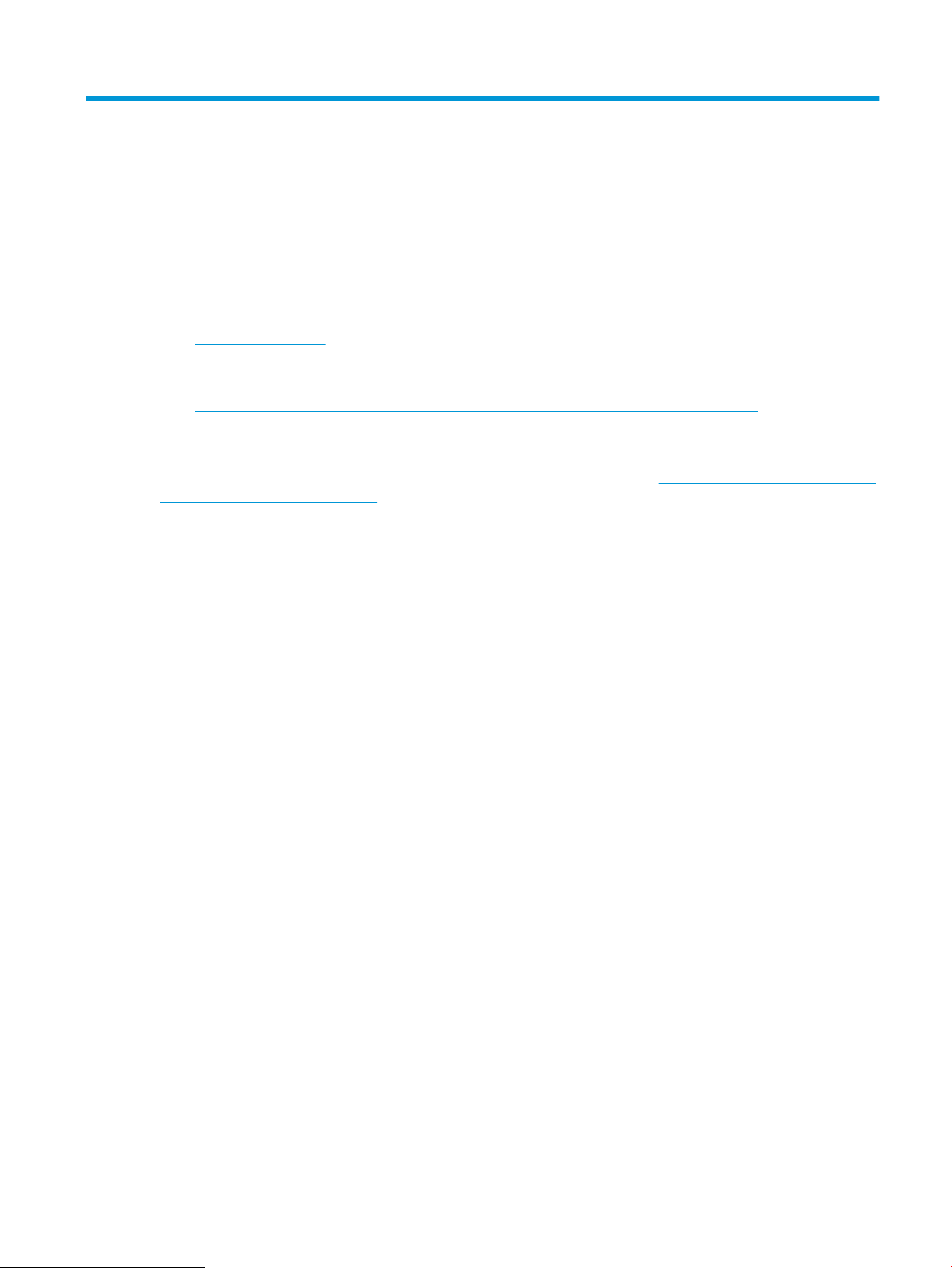
1 Принтерге шолу
●
Принтер көріністері
●
Принтердің техникалық сипаттары
●
Принтердің аппараттық құрал параметрлерін және бағдарламалық құралын орнату
Қосымша ақпарат алу үшін:
Келесі ақпарат жариялау уақытында дұрыс болады. Ағымдағы ақпаратты www.hp.com/support/ljM148MFP,
www.hp.com/support/ljM227MFP бөлімінен қараңыз.
Принтер бойынша HP компаниясының жан-жақты анықтамасы мынадай ақпаратты қамтиды:
● Орнату және параметрлерді реттеу
● Үйрену және пайдалану
● Проблемаларды шешу
● Бағдарламалық құрал мен микробағдарлама жаңартуларын жүктеп алу
● Қолдау форумдарына қосылу
● Кепілдік және құқықтық ақпарат табу
KKWW 1
Page 14
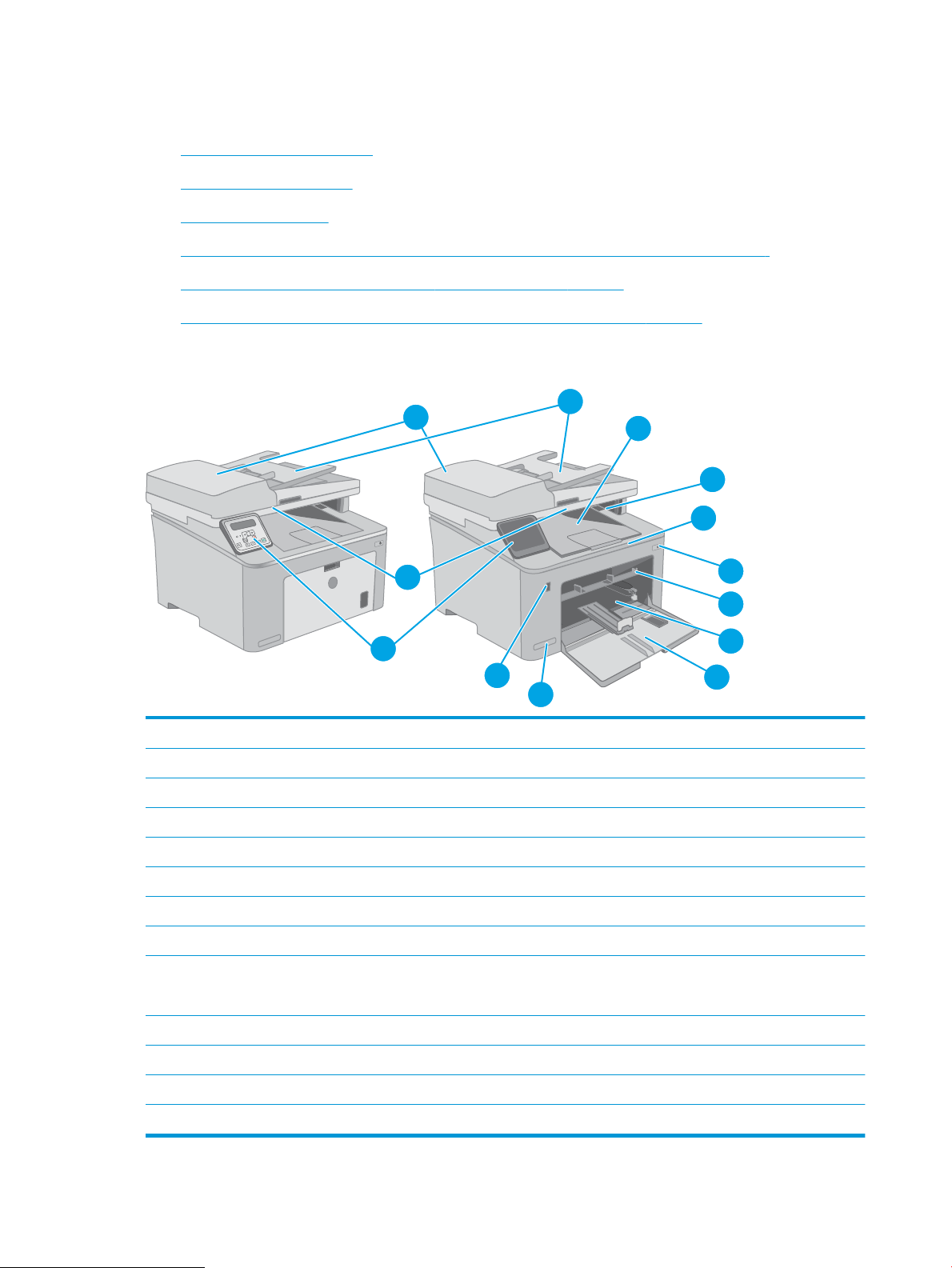
Принтер көріністері
O
K
11
12
13
1
2
3
6
7
4
5
9
8
10
●
Принтердің алдыңғы көрінісі
●
Принтердің артқы көрінісі
●
Интерфейстік порттар
●
2 жолды СКД басқару тақтасының көрінісі (M148dw, M227d, M227sdn, M230sdn үлгілері)
●
2 жолды басқару тақтасының көрінісі (M148fdw, M227fdn үлгілері)
●
Сенсорлық экранды басқару тақтасының көрінісі (M227fdw, M230fdw үлгілері)
Принтердің алдыңғы көрінісі
1 Шығару науасы
2 Тонер картриджінің есігі
3 Шығыс науасын үлкейту
4 Power (Қуат) түймешігі
5 Кіріс науасы
6 Негізгі кіріс науасы
7 Негізгі кіріс науасы есігі
8 Модель атауы
9 USB арқылы тікелей басып шығару порты (компьютерсіз басып шығаруға және сканерлеуге арналған)
10 Басқару тақтасы
11 Сканер
12 Құжат беру құралы
13 Құжатты беру құрылғысының кіріс науасы
(Тек сенсорлы экран үлгілерінде)
2 1-тарау Принтерге шолу KKWW
Page 15
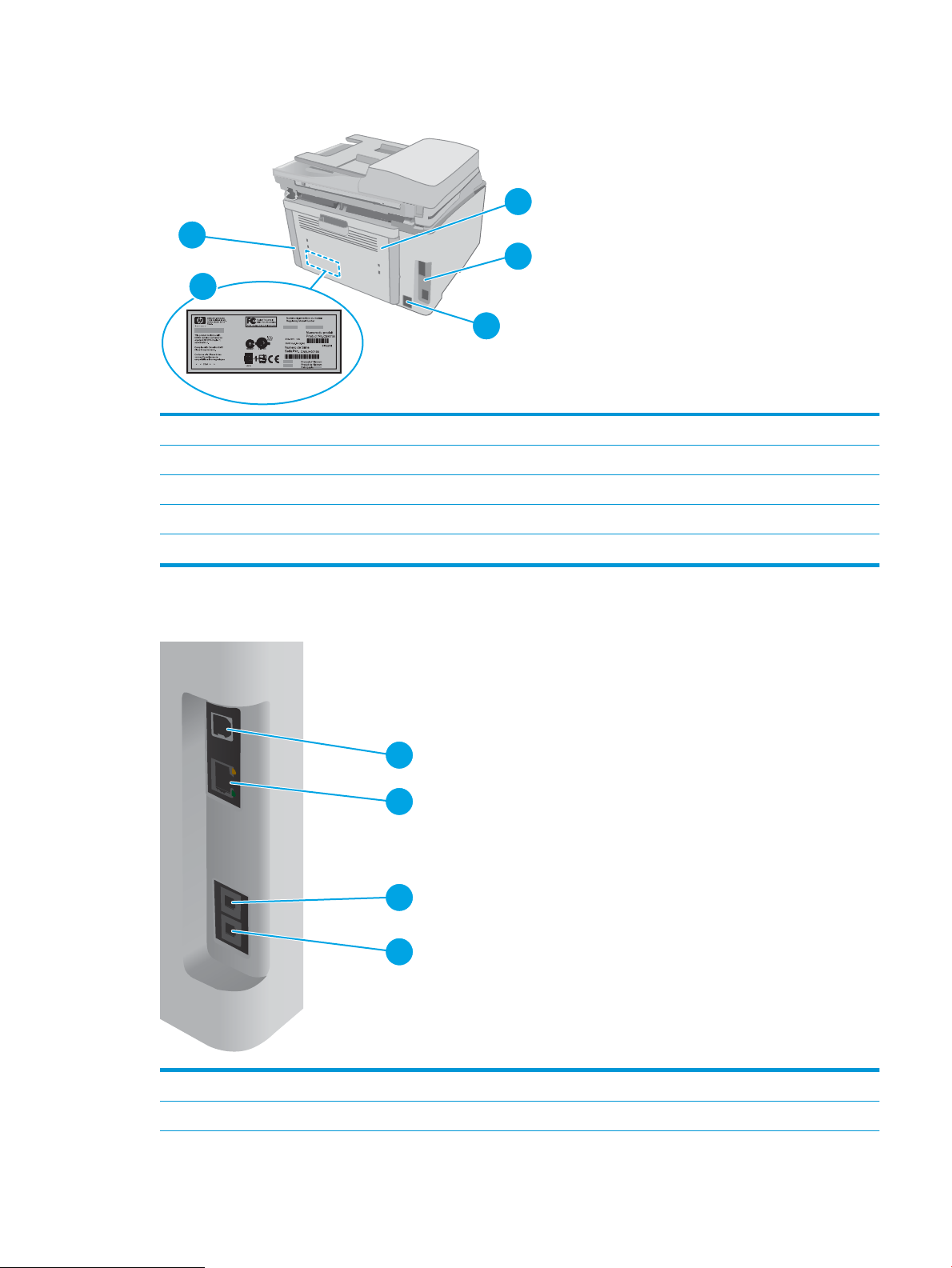
Принтердің артқы көрінісі
4
2
1
3
5
1
2
3
4
1 Артқы есік (кептелістерді жою үшін қол жеткізу)
2 Интерфейстік порттар
3 Қуат көзіне қосу
4 Сериялық нөмір және өнім нөмірінің жапсырмасы
5 Кабель тәрізді қауіпсіздік құлпына арналған слот (принтердің артқы қақпағында)
Интерфейстік порттар
1 USB интерфейстік порты
2 Ethernet порты
KKWW Принтер көріністері 3
Page 16
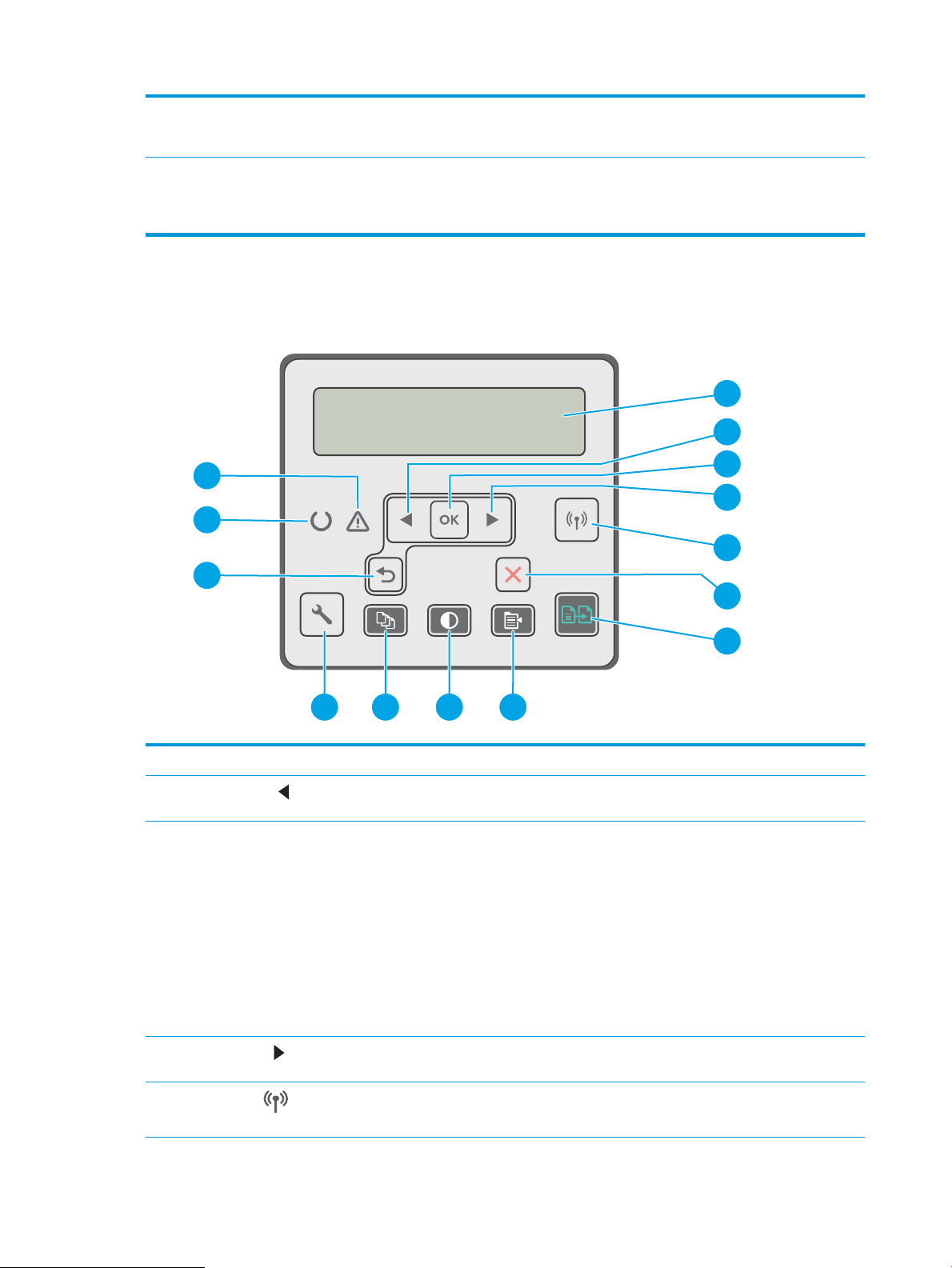
3 Факстің «line in» порты (факстің телефон желісін принтерге жалғауға арналған)
14
1
5
6
2
3
4
7
891011
13
12
(факс үлгілерінде ғана)
4 Телефонның «line out» порты (Қосымша телефонды, жауап беру құрылғысын немесе басқа құрылғыны бекітуге
арналған)
(факс үлгілерінде ғана)
2 жолды СКД басқару тақтасының көрінісі (M148dw, M227d, M227sdn, M230sdn үлгілері)
1 Басқару тақтасының дисплейі Бұл экранда мәзірлер мен принтер туралы ақпарат көрсетіледі.
2
Сол жақ көрсеткі түймесі
3 OK түймесі OK түймесін келесі әрекеттерді орындау үшін басыңыз:
4
Оң жақ көрсеткі түймесі
Осы түймені мәзірдің бойында жылжу немесе дисплейдегі мәнді азайту үшін
пайдаланыңыз.
● Басқару панелінің мәзірлерін ашу.
● Басқару панелінің дисплейіндегі қосымша мәзірді ашу.
● Мәзір тармағын таңдаңыз.
● Кейбір қателіктерді өшіріңіз.
● Басқару тақтасында нұсқау берілгенде (мысалы, басқару тақтасының
дисплейінде Press OK to continue (Жалғастыру үшін OK түймесін басыңыз) жазуы
шыққанда) баспа тапсырмасын бастаңыз.
Осы түймені мәзірдің бойында жылжу немесе дисплейдегі мәнді көбейту үшін
пайдаланыңыз.
5
Сымсыз түйме (тек сымсыз
модельде)
Бұл түймені ашық Wireless (Сымсыз) мәзірінде және сымсыз желінің күйі туралы
ақпаратта жылжу үшін пайдаланыңыз.
4 1-тарау Принтерге шолу KKWW
Page 17
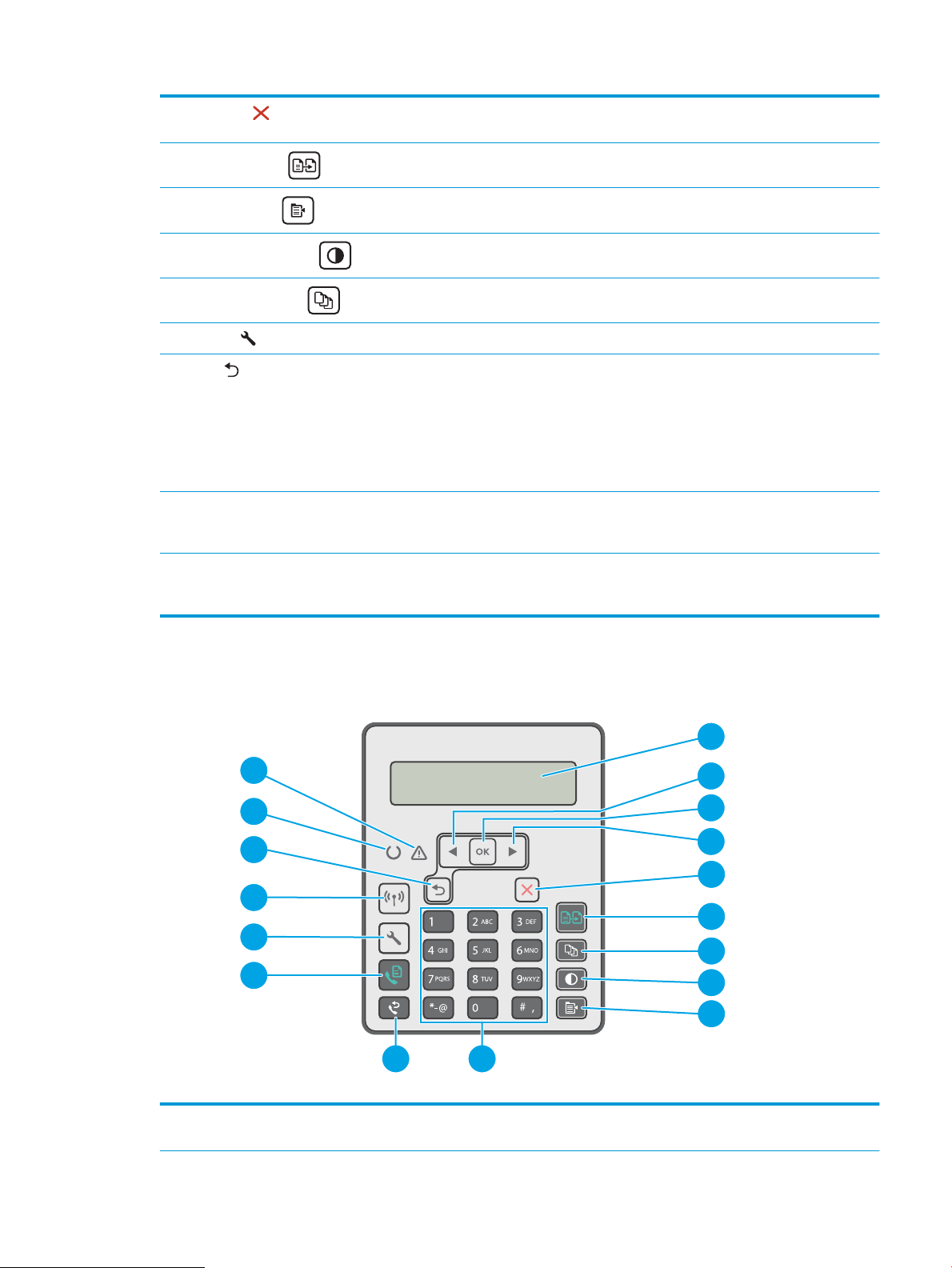
6
1
2
3
4
5
6
7
8
9
1011
12
15
17
16
13
14
Бас тарту түймесі
Баспа тапсырмасынан бас тарту немесе басқару тақтасының мәзірлерінен шығу үшін
осы түймені басыңыз.
7
Көшіруді бастау түймесі
8
Көшірме мәзірі түймесі
9
«Көшірме ашық/қою» түймесі
10
«Көшірмелер саны» түймесі
11
Орнату түймесі
12
Кері көрсеткі
13 Ready (Дайын) шамы (жасыл) «Дайын» шамы өнім басып шығаруға әзір болғанда жанады. Ол принтерге басып
14 Attention (Назар аударыңыз) шамы
(сары)
Сканерлеу жұмысын бастау үшін осы түймені пайдаланыңыз.
Copy (Көшіру) мәзірін ашу үшін осы түймені пайдаланыңыз.
Көшірмелерді ашық немесе қою ету үшін осы түймені пайдаланыңыз.
Шығарылатын көшірмелер санын орнату үшін осы түймені пайдаланыңыз.
Setup (Орнату) мәзірін ашу үшін осы түймені пайдаланыңыз.
Бұл түймені келесі әрекеттерді орындау үшін басыңыз:
● Басқару панелінің мәзірлерінен шығыңыз.
● Қосымша мәзірлер тізімінде алдыңғы мәзірге қайтыңыз.
● Қосалқы мәзірлер тізімінде алдыңғы мәзір тармағына (мәзір тармағына
өзгертулер енгізбей) қайтыңыз.
шығарылатын деректер жіберіліп жатқанда, басып шығару жұмысынан бас
тартқанда немесе принтер ұйқы режимінде болғанда жыпылықтайды.
«Назар аударыңыз» шамы принтерге пайдаланушының назар аударуы керек
болғанда жыпылықтайды. Егер «Назар аударыңыз» шамы қосылса, принтер қате
күйде болады.
2 жолды басқару тақтасының көрінісі (M148fdw, M227fdn үлгілері)
1 2 жолды басқару
тақтасының дисплейі
Бұл экранда мәзірлер мен принтер туралы ақпарат көрсетіледі.
KKWW Принтер көріністері 5
Page 18
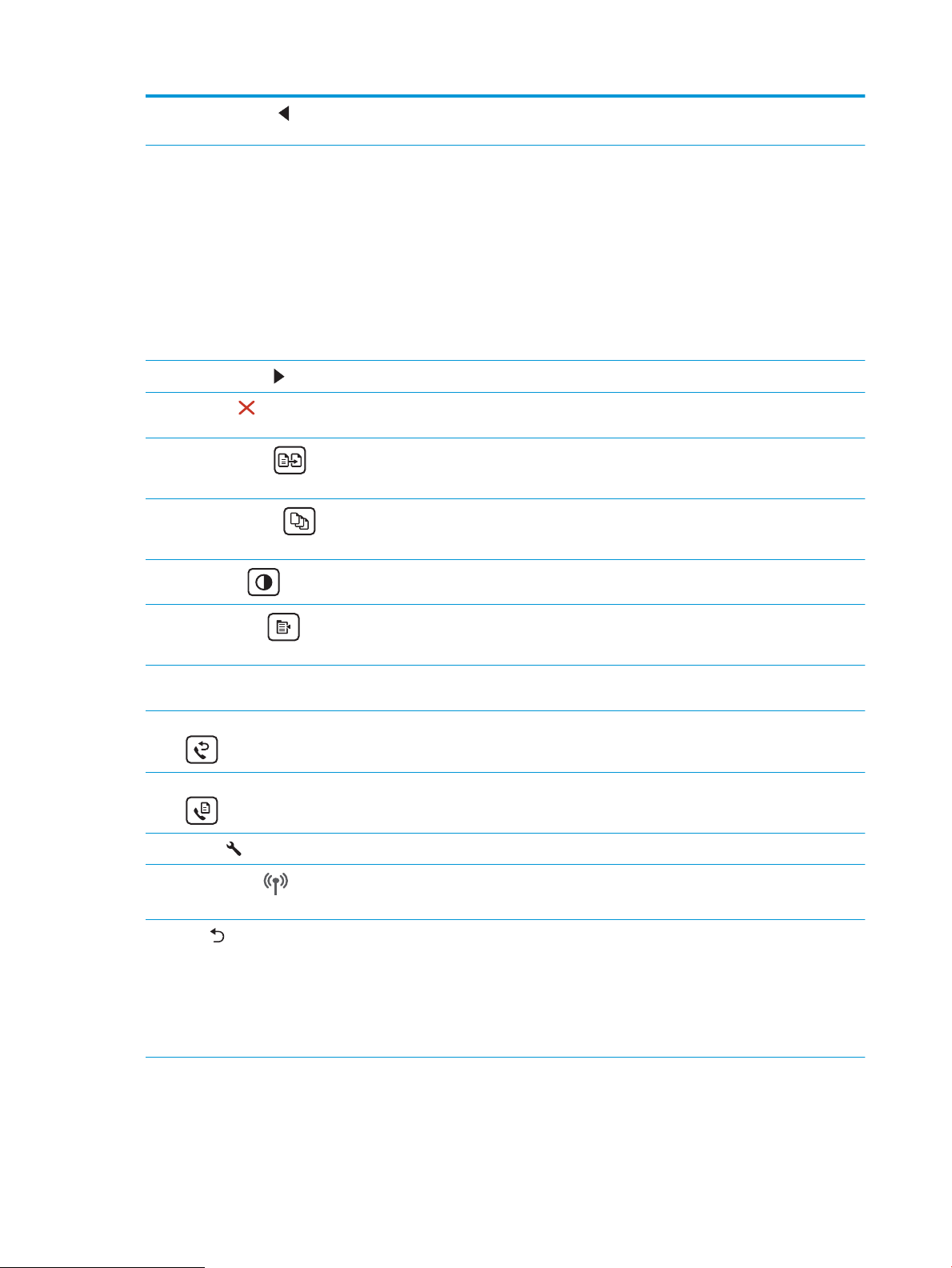
2
Сол жақ көрсеткі
түймесі
3 OK түймесі OK түймесін келесі әрекеттерді орындау үшін пайдаланыңыз:
Осы түймені мәзірдің бойында жылжу немесе дисплейдегі мәнді азайту үшін пайдаланыңыз.
● Басқару панелінің мәзірлерін ашу.
● Басқару панелінің дисплейіндегі қосымша мәзірді ашу.
● Мәзір тармағын таңдаңыз.
● Кейбір қателіктерді өшіріңіз.
● Басқару тақтасында нұсқау берілгенде (мысалы, басқару тақтасының дисплейінде Press
OK to continue (Жалғастыру үшін OK түймесін басыңыз) жазуы шыққанда) баспа
тапсырмасын бастаңыз.
4
Оң жақ көрсеткі түймесі
5
Бас тарту түймесі
6
Көшіруді бастау
түймесі
7
Көшірмелер саны
түймесі
8
Ашық/Қою түймесі
9
Көшірме мәзірі
түймесі
10 Әріптік-сандық
пернетақта
11 Факс нөмірін қайта теру
түймесі
12 Факс жіберуді бастау
түймесі
Осы түймені мәзірдің бойында жылжу немесе дисплейдегі мәнді көбейту үшін пайдаланыңыз.
Баспа тапсырмасынан бас тарту немесе басқару тақтасының мәзірлерінен шығу үшін осы
түймені пайдаланыңыз.
Сканерлеу жұмысын бастау үшін осы түймені пайдаланыңыз.
Шығарылатын көшірмелер санын орнату үшін осы түймені пайдаланыңыз.
Ағымдағы көшіру жұмысының қою параметрін реттеу үшін осы түймені пайдаланыңыз.
Copy (Көшіру) мәзірін ашу үшін осы түймені пайдаланыңыз.
Факс нөмірлерін енгізу үшін пернетақтаны пайдаланыңыз.
Алдыңғы факс жұмысына пайдаланылған факс нөміріне қайта қоңырау шалу үшін осы түймені
пайдаланыңыз.
Факс жұмысын бастау үшін осы түймені пайдаланыңыз.
13
Орнату түймесі
14
Сымсыз түйме (тек
сымсыз модельде)
15
Кері көрсеткі
Setup (Орнату) мәзірін ашу үшін осы түймені пайдаланыңыз.
Бұл түймені ашық Wireless (Сымсыз) мәзірінде және сымсыз желінің күйі туралы ақпаратта
жылжу үшін пайдаланыңыз.
Бұл түймені келесі әрекеттерді орындау үшін басыңыз:
● Басқару панелінің мәзірлерінен шығыңыз.
● Қосымша мәзірлер тізімінде алдыңғы мәзірге қайтыңыз.
● Қосалқы мәзірлер тізімінде алдыңғы мәзір тармағына (мәзір тармағына өзгертулер
енгізбей) қайтыңыз.
6 1-тарау Принтерге шолу KKWW
Page 19
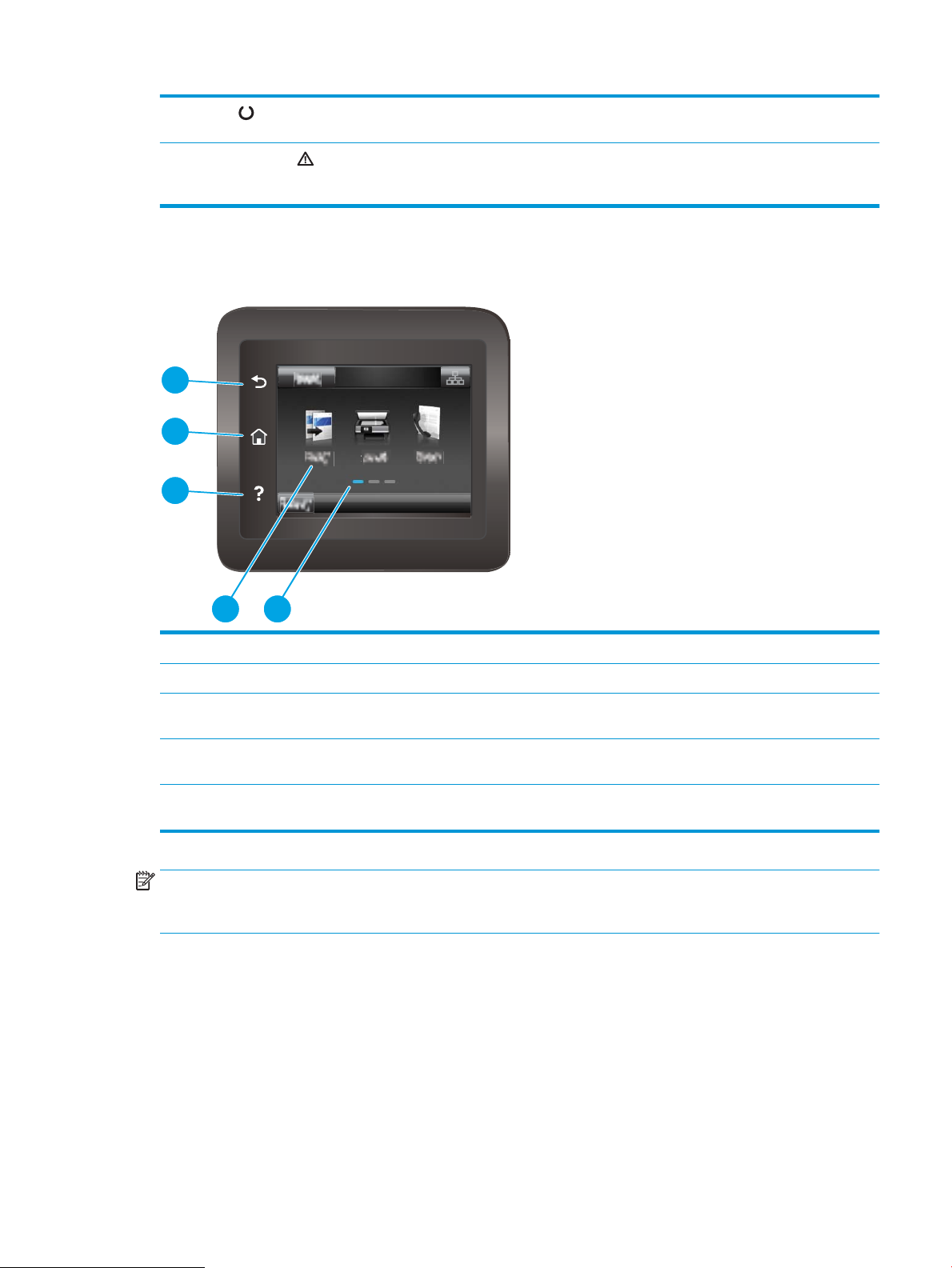
16 Дайын жарық диоды «Дайын» шамы өнім басып шығаруға әзір болғанда жыпылықтамай жанады. Ол принтерге
4 5
1
2
3
басып шығарылатын деректер жіберіліп жатқанда жыпылықтайды.
17 Назар аударыңыз
жарық диоды
Принтер пайдаланушы назарын талап еткенде, принтер қағазы таусылғанда немесе тонер
картриджін ауыстыру керек болғанда «Назар аударыңыз» шамы жыпылықтайды. Егер шам
жыпылықтамай жанса, принтерде қате орын алады.
Сенсорлық экранды басқару тақтасының көрінісі (M227fdw, M230fdw үлгілері)
1 Артқа түймешігі Алдыңғы экранға қайтарады
2 Негізгі түймешігі Негізгі экранға өткізеді
3 Анықтама түймешігі Басқару тақтасының анықтама жүйесін пайдалануға
мүмкіндік береді
4 Түрлі түсті сенсорлы экран Мәзірлерге, анықтамалық анимацияларға және принтер
ақпаратына өткізеді
5 Бастапқы бет экранының индикаторы Дисплейде басқару тақтасы қазір көрсетіп тұрған бастапқы
экран көрсетіледі
ЕСКЕРТПЕ: Басқару тақтасында стандартты Cancel (Бас тарту) түймесі болмаса, принтердің көптеген
процестерінде Cancel (Бас тарту) түймесі сенсорлы экранда пайда болады. Бұл пайдаланушыларға
принтер процесті аяқтамастан бұрын одан бас тартуына мүмкіндік береді.
KKWW Принтер көріністері 7
Page 20
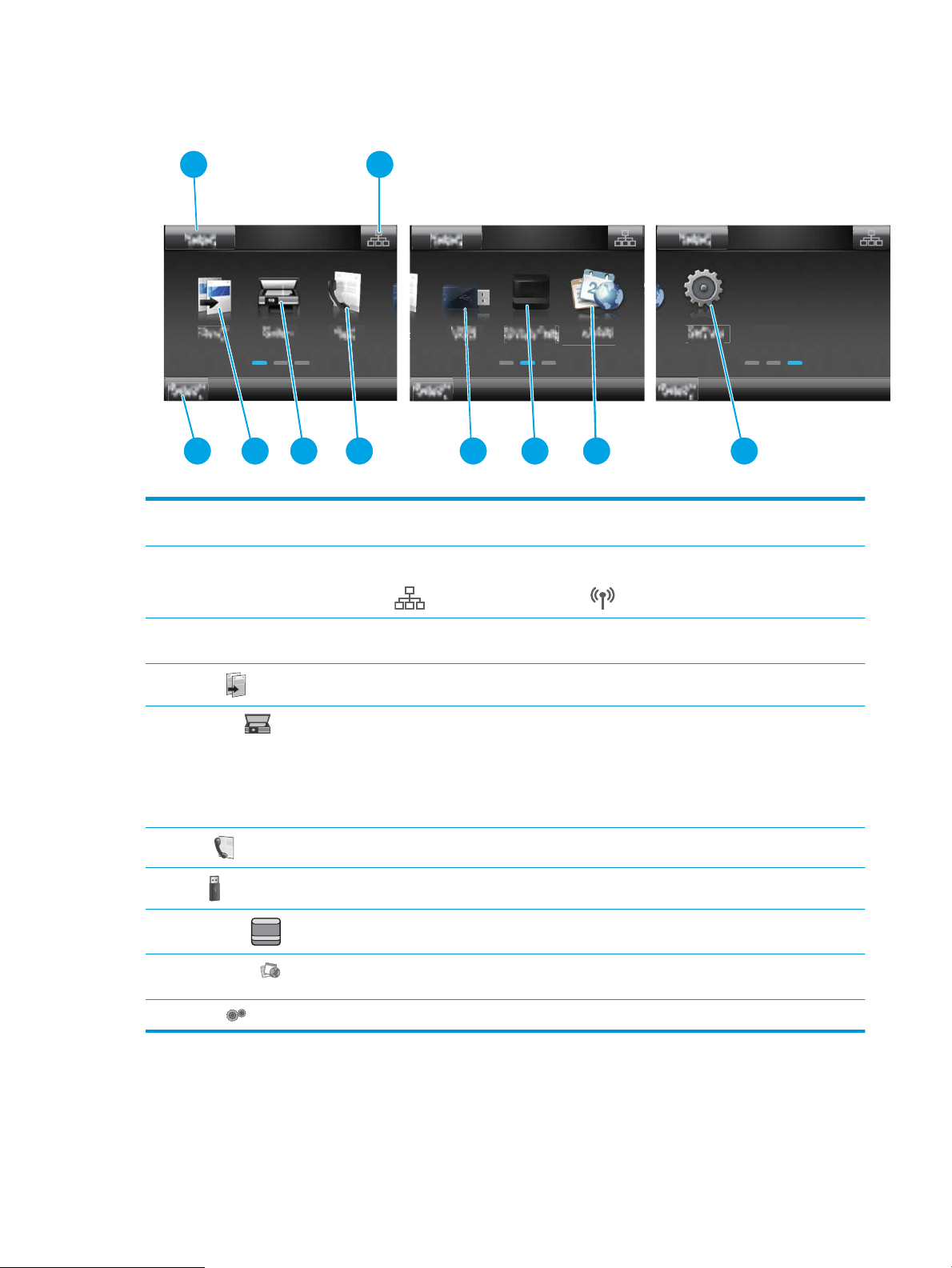
Бастапқы экранның құрылымы
2
3
4 5 6
1
8
9
7 10
2
1 Қалпына келтіру түймесі Уақытша тапсырма параметрлерін әдепкі принтер параметрлеріне қалпына келтіру осы түймені
түртіңіз.
2 Байланыс ақпараты
түймесі
3 Printer Status (Принтер
күйі)
4
Көшіру
5
Сканерлеу
6
Факс
7
USB
8
Жабдықтар
9
10 Орнату Setup (Орнату) мәзірін ашу үшін осы түймені түртіңіз.
Қолданбалар
Желілік ақпаратпен қамтамасыз ететін Connection Information (Байланыс ақпараты) мәзірін ашу
үшін осы түймені түртіңіз. Принтер қосылған желінің түріне байланысты, түйме сымды желі
белгішесі немесе сымсыз желі белгішесі ретінде пайда болады.
Бұл экран аймағында жалпы принтер күйі туралы ақпарат беріледі.
Көшіру мәзірін ашу үшін осы түймені түртіңіз.
Сканерлеу мәзірлерін ашу үшін мына түймені түртіңіз:
● Scan to USB Drive (Сканерлеп, USB құрылғысына сақтау)
● Желідегі қалтаға сканерлеу
● Электрондық поштаға сканерлеу
Факс мәзірлерін ашу үшін осы түймені түртіңіз.
USB Flash Drive мәзірін ашу үшін осы түймені түртіңіз.
Жабдықтар күйі туралы ақпаратты көру үшін осы түймені түртіңіз.
Таңдалған веб-қолданбалардан тікелей басып шығаратын Apps (Қолданбалар) мәзірін ашу
үшін осы түймені түртіңіз.
Сенсорлы басқару тақтасын пайдалану жолы
Принтердің сенсорлы басқару тақтасын пайдалану үшін келесі әрекеттерді орындаңыз.
8 1-тарау Принтерге шолу KKWW
Page 21
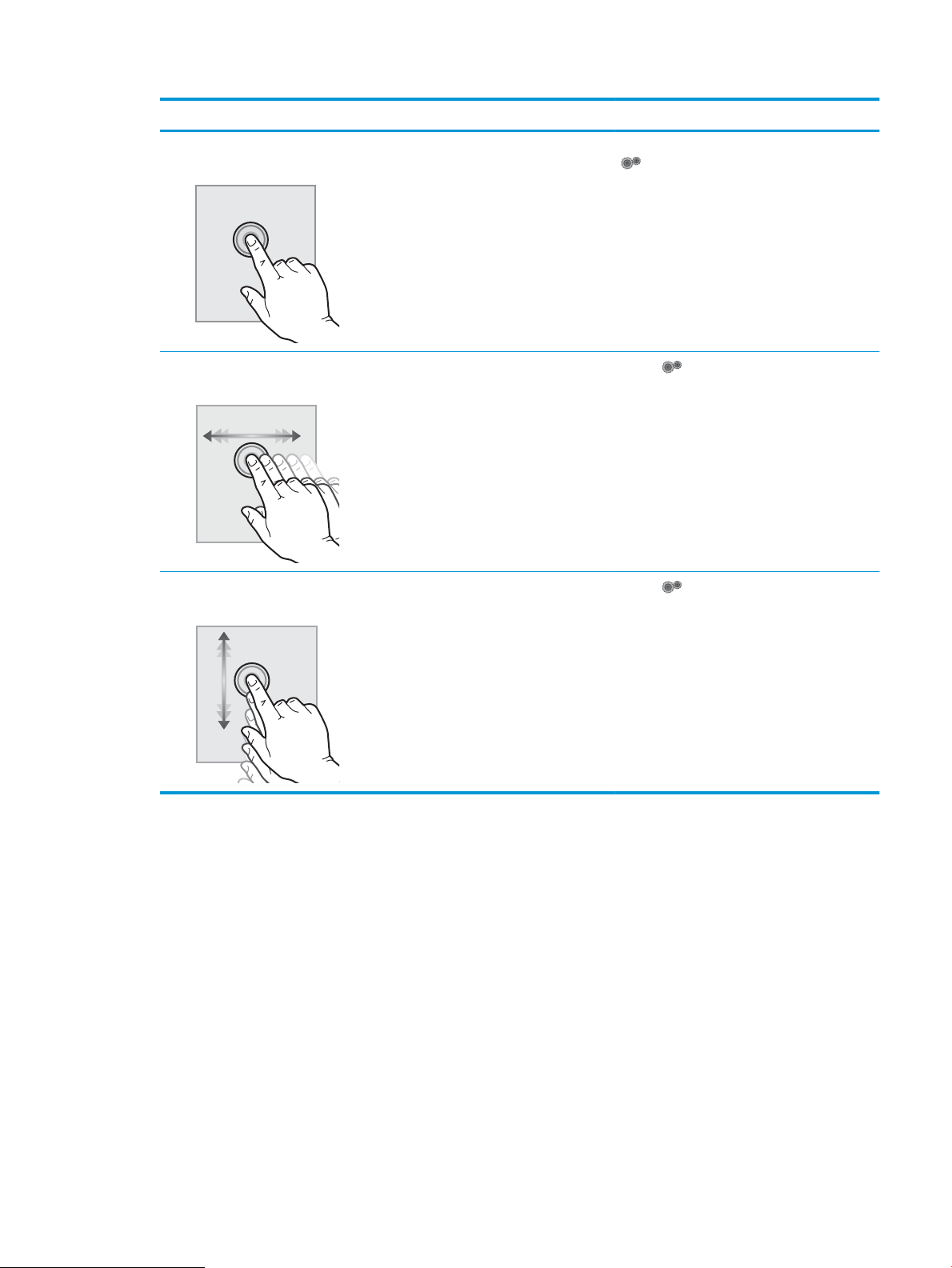
Әрекет Сипаттама Мысал
Түрту Экрандағы кез келген элементті түртіп, сол
элементті таңдаңыз немесе сол мәзірді
ашыңыз. Сонымен бірге мәзірлермен
жүргенде, жылжуды тоқтату үшін экранды
түртіңіз.
Сипау Экранның жан-жағына жылжыту үшін
экранды түртіп, саусақты көлденеңінен
қозғалтыңыз.
Жылжыту Экранды түртіп, саусағыңызды көтерместен,
саусағыңызды экранда тігінен жылжытыңыз.
Setup (Орнату) мәзірін ашу үшін Setup (Орнату)
түймесін түртіңіз.
Орнату мәзіріне кіру үшін бастапқы
экранды жанап өтіңіз.
Орнату мәзірімен жылжыңыз.
KKWW Принтер көріністері 9
Page 22
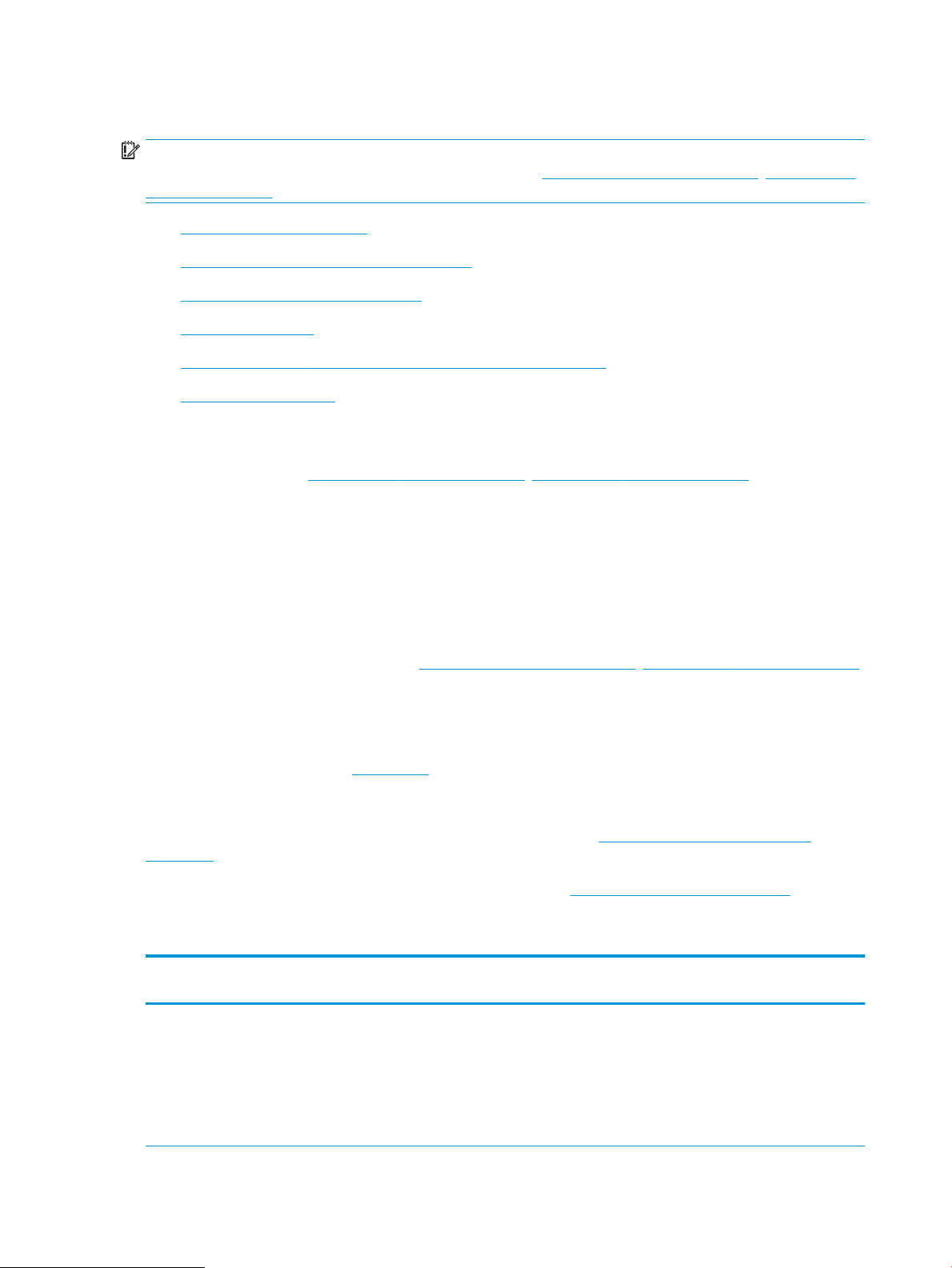
Принтердің техникалық сипаттары
МАҢЫЗДЫ АҚПАРАТ: Төмендегі техникалық сипаттамалар жарияланған уақытында дұрыс болып
табылады, бірақ олар өзгеруі мүмкін. Ағымдағы ақпаратты www.hp.com/support/ljM148MFP, www.hp.com/
support/ljM227MFP бөлімінен қараңыз.
●
Техникалық сипаттамалары
●
Қолдау көрсетілетін операциялық жүйелер
●
Мобильді басып шығару шешімдері
●
Принтер өлшемдері
●
Энергияны тұтыну, электрлік сипаттамалары және дыбыс бөлуі
●
Жұмыс ортасы ауқымы
Техникалық сипаттамалары
Ағымдағы ақпарат үшін www.hp.com/support/ljM148MFP, www.hp.com/support/ljM227MFP бөлімін қараңыз.
Қолдау көрсетілетін операциялық жүйелер
Төмендегі ақпарат принтерге байланысты OS X жүйелеріне арналған Windows PCL 6 және HP басып
шығару драйверлеріне және бағдарламалық жасақтама орнатуға қолданылады.
Windows: HP бағдарламасын орнату құралы бағдарламаны орнату құралын пайдаланған кезде қосымша
бағдарламамен бірге Windows операциялық жүйесіне қарай «HP PCL.6», «HP PCL 6» немесе «HP PCL-6»
баспа драйверін орнатады. «HP PCL.6», «HP PCL 6» және «HP PCL-6» баспа драйверін осы принтердің қолдау
көрсету веб-торабынан жүктеп алыңыз: www.hp.com/support/ljM148MFP, www.hp.com/support/ljM227MFP
Mac компьютерлері және OS X: Бұл принтер Mac компьютерлерін қолдайды. 123.hp.com торабынан немесе
қолдау көрсету веб-торабынан HP Easy Start бағдарламалық құралын жүктеп алыңыз, одан кейін HP баспа
драйверін орнату үшін HP Easy Start бағдарламалық құралын пайдаланыңыз.
1. Мына веб-торапқа өтіңіз: 123.hp.com.
2. Принтер бағдарламалық құралын жүктеп алу үшін берілген қадамдарды орындаңыз.
Linux: Қосымша ақпарат пен Linux басып шығару драйверлері үшін hplipopensource.com/hplip-web/
index.html торабына өтіңіз
UNIX: UNIX® туралы ақпарат және баспа драйверлерін алу үшін www.hp.com/go/unixmodelscripts торабына
өтіңіз
Кесте
1-1 Қолдау көрсетілетін операциялық жүйелер мен баспа драйверлері
Операциялық жүйе Баспа драйвері орнатылды (интернеттегі
бағдарламалық құралмен)
Windows® XP SP3, 32 биттік
«HP PCL.6» принтерге арналған баспа
драйвері осы операциялық жүйеге
бағдарламалық құралды орнатудың бір
бөлігі ретінде орнатылады.
Ескертпелер
Microsoft корпорациясы Windows XP
жүйесіне қолдау көрсетуді 2009 жылдың
сәуір айында тоқтатты. HP компаниясы
тоқтатылған XP операциялық жүйесі үшін
ең жақсы қолдауды қамтамасыз етуді
жалғастырады. Басып шығару
драйверінің кейбір мүмкіндіктеріне
қолдау көрсетілмейді.
10 1-тарау Принтерге шолу KKWW
Page 23
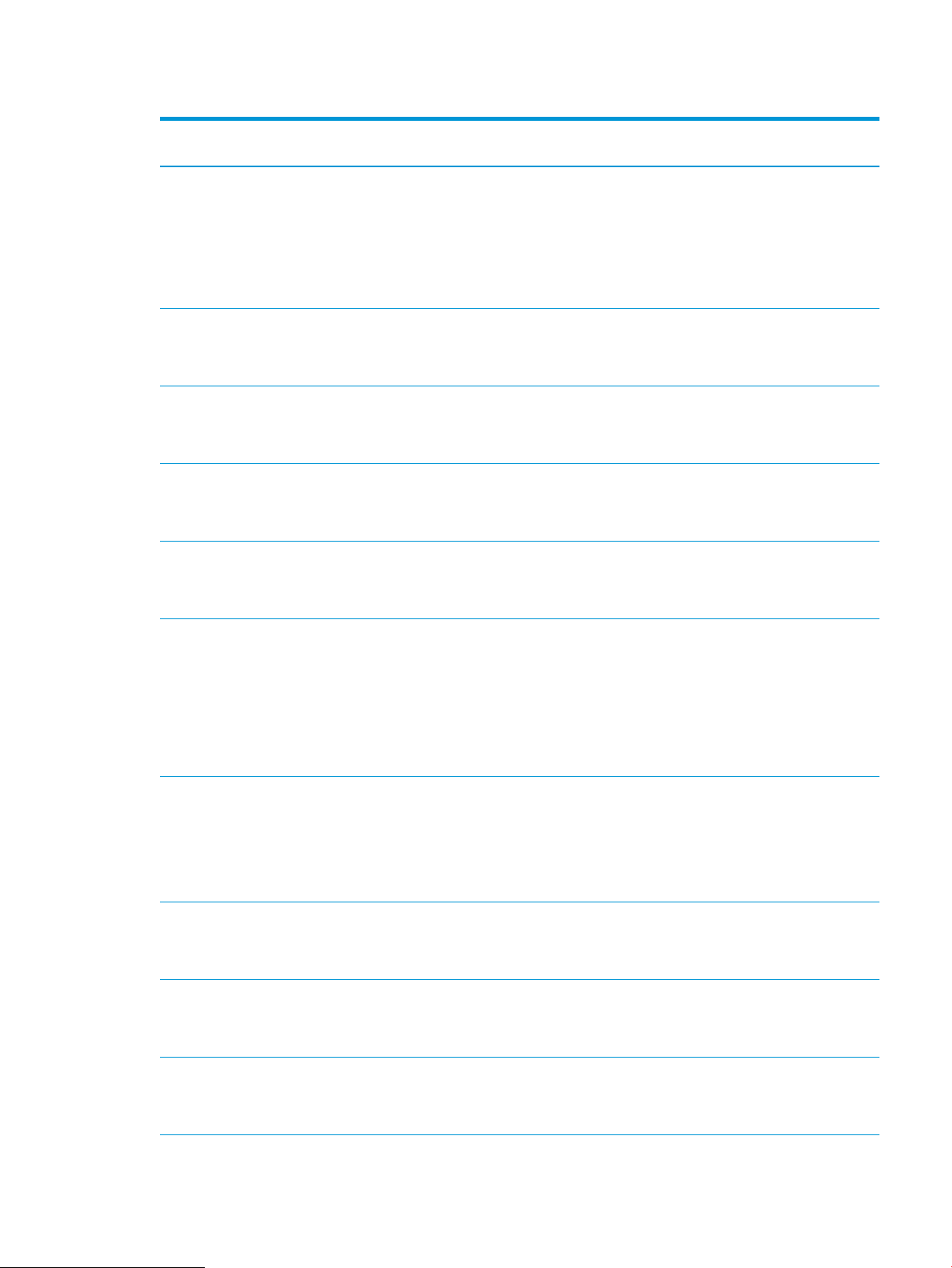
Кесте 1-1 Қолдау көрсетілетін операциялық жүйелер мен баспа драйверлері (жалғасы)
Операциялық жүйе Баспа драйвері орнатылды (интернеттегі
бағдарламалық құралмен)
Windows Vista®, 32 биттік
Windows 7, 32 биттік және 64 биттік «HP PCL 6» принтерге арналған баспа
Windows 8, 32 биттік және 64 биттік «HP PCL 6» принтерге арналған баспа
Windows 8.1, 32 биттік және 64 биттік «HP PCL-6» V4 принтерге қатысты баспа
Windows 10, 32 биттік және 64 биттік «HP PCL-6» V4 принтерге қатысты баспа
«HP PCL.6» принтерге арналған баспа
драйвері осы операциялық жүйеге
бағдарламалық құралды орнатудың бір
бөлігі ретінде орнатылады.
драйвері осы операциялық жүйеге
бағдарламалық құралды орнатудың бір
бөлігі ретінде орнатылады.
драйвері осы операциялық жүйеге
бағдарламалық құралды орнатудың бір
бөлігі ретінде орнатылады.
драйвері осы операциялық жүйеге толық
бағдарламалық құралды орнатудың бір
бөлігі ретінде орнатылады.
драйвері осы операциялық жүйеге толық
бағдарламалық құралды орнатудың бір
бөлігі ретінде орнатылады.
Ескертпелер
Microsoft корпорациясы Windows Vista
жүйесіне қолдау көрсетуді 2012 жылдың
сәуір айында тоқтатты. HP компаниясы
тоқтатылған Vista операциялық жүйесі
үшін ең жақсы қолдауды қамтамасыз
етуді жалғастырады. Басып шығару
драйверінің кейбір мүмкіндіктеріне
қолдау көрсетілмейді.
Windows 8 RT нұсқасына Microsoft IN OS 4
нұсқасының 32 биттік драйвері арқылы
қолдау көрсетіледі.
Windows 8.1 RT нұсқасына Microsoft IN OS
4 нұсқасының 32 биттік драйвері арқылы
қолдау көрсетіледі.
Windows Server 2008 SP2, 32 биттік «HP PCL.6» принтерге арналған басып
шығару драйверін принтерді қолдау вебторабынан жүктеп алуға болады.
Драйверді жүктеп алып, орнату үшін
Microsoft Add Printer құралын
пайдаланыңыз.
Windows Server 2008 SP2, 64 биттік «HP PCL 6» принтерге арналған басып
шығару драйверін принтерді қолдау вебторабынан жүктеп алуға болады.
Драйверді жүктеп алып, орнату үшін
Microsoft Add Printer құралын
пайдаланыңыз.
Windows Server 2008 R2, SP 1, 64 биттік «HP PCL 6» принтерге арналған баспа
драйвері осы операциялық жүйеге
бағдарламалық құралды орнатудың бір
бөлігі ретінде орнатылады.
Windows Server 2012, 64 биттік «HP PCL 6» принтерге арналған баспа
драйвері осы операциялық жүйеге
бағдарламалық құралды орнатудың бір
бөлігі ретінде орнатылады.
Windows Server 2012 R2, 64 биттік «HP PCL-6» принтерге арналған баспа
драйвері осы операциялық жүйеге
бағдарламалық құралды орнатудың бір
бөлігі ретінде орнатылады.
Microsoft корпорациясы 2015 жылдың
қаңтар айында Windows Server 2008
операциялық жүйесіне негізгі қолдау
көрсетуді тоқтатты. HP компаниясы
тоқтатылған Server 2008 операциялық
жүйесі үшін ең жақсы қолдауды
қамтамасыз етуді жалғастырады. Басып
шығару драйверінің кейбір
мүмкіндіктеріне қолдау көрсетілмейді.
Microsoft корпорациясы 2015 жылдың
қаңтар айында Windows Server 2008
операциялық жүйесіне негізгі қолдау
көрсетуді тоқтатты. HP компаниясы
тоқтатылған Server 2008 операциялық
жүйесі үшін ең жақсы қолдауды
қамтамасыз етуді жалғастырады.
KKWW Принтердің техникалық сипаттары 11
Page 24
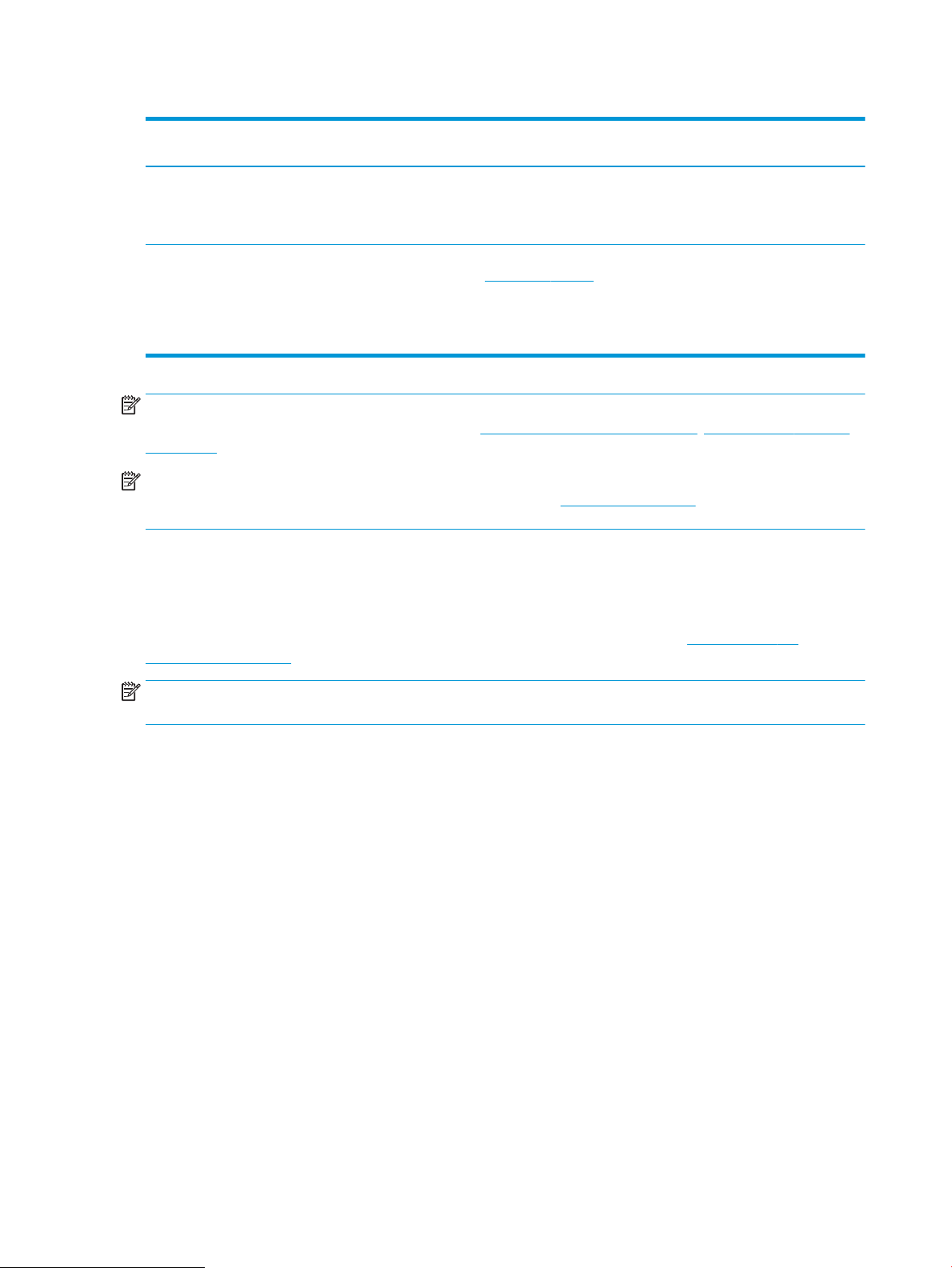
Кесте 1-1 Қолдау көрсетілетін операциялық жүйелер мен баспа драйверлері (жалғасы)
Операциялық жүйе Баспа драйвері орнатылды (интернеттегі
бағдарламалық құралмен)
32 биттік және 64 биттік Windows 10
сервері (Server 2016)
OS X 10.11 El Capitan, macOS 10.12 Sierra,
macOS 10.13 High Sierra
«HP PCL-6» принтерге арналған баспа
драйвері осы операциялық жүйеге
бағдарламалық құралды орнатудың бір
бөлігі ретінде орнатылады.
Баспа драйверін орнату үшін HP Easy
Start утилитасын 123.hp.com/LaserJet
веб-сайтынан жүктеп алыңыз.
Принтердің бағдарламалық құралын
және баспа драйверін орнату үшін
берілген қадамдарды орындаңыз.
ЕСКЕРТПЕ: Қолдау көрсетілетін операциялық жүйелердің ағымдағы тізімін көру үшін HP компаниясының
барлығы қосылған анықтамасын алу мақсатында www.hp.com/support/ljM148MFP, www.hp.com/support/
ljM227MFP торабына өтіңіз.
ЕСКЕРТПЕ: Клиенттік және серверлік операциялық жүйелер туралы және осы принтердің HP UPD PCL6
және UPD PS драйвер қолдауы туралы мәліметтерді алу үшін www.hp.com/go/upd веб-торабына өтіп,
Сипаттамалар қойындысын басыңыз.
Мобильді басып шығару шешімдері
Ескертпелер
HP компаниясы ноутбуктан, планшеттен, смартфоннан немесе басқа мобильді құрылғыдан HP принтері
арқылы оңай басып шығаруға мүмкіндік беретін мобильді және электрондық басып шығару (ePrint)
шешімдерін ұсынады. Толық тізімді көру және ең жақсы таңдауды анықтау үшін www.hp.com/go/
LaserJetMobilePrinting сайтына өтіңіз.
ЕСКЕРТПЕ: Барлық ұялы басып шығару және ePrint мүмкіндіктеріне қолдау көрсетілуі үшін принтер
микробағдарламасын жаңартыңыз.
● Wi-Fi Direct (тек сымсыз үлгілерде)
● Электрондық пошта арқылы HP ePrint (HP веб-қызметтерінің қосылуын және принтердің
HP Connected арқылы тіркелуін қажет етеді)
● HP ePrint қолданбасы (Android, iOS және Blackberry жүйесіне қолжетімді)
● iOS және Android құрылғыларына арналған HP All-in-One Remote қолданбасы
● HP ePrint бағдарламалық құралы
● Google Cloud Print
● AirPrint
● Android басып шығару
12 1-тарау Принтерге шолу KKWW
Page 25
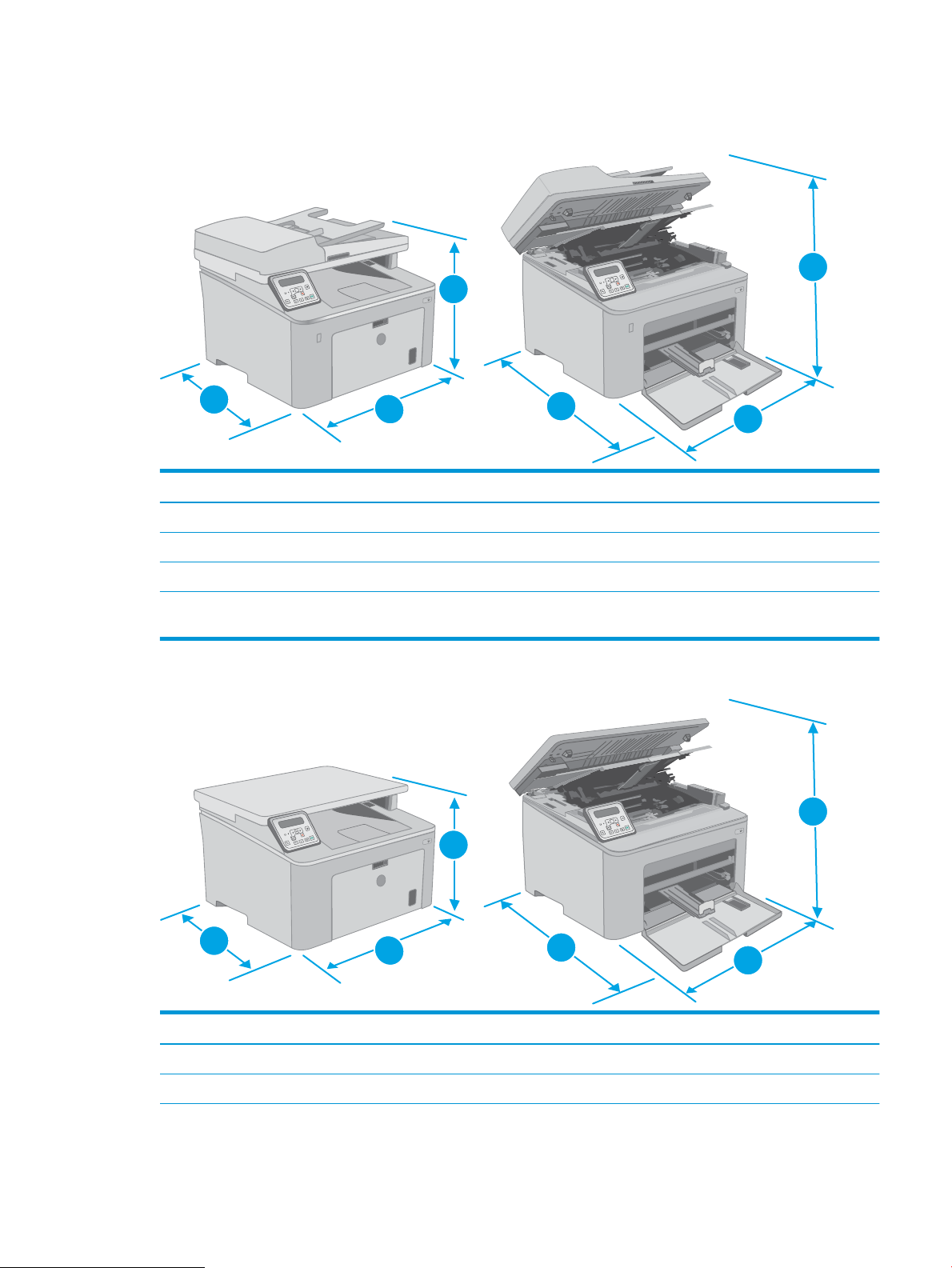
Принтер өлшемдері
O
K
O
K
1
2
3
1
2
3
1
2
3
1
2
3
O
K
Cурет 1-1 Принтердің өлшемдері
1. Биіктігі 311,5 мм 419,9 мм
2. Ені 415,1 мм 415,1 мм
Принтер толығымен жабық Принтер толығымен ашық
3. Қалыңдығы 407,4 мм 624,4 мм
Салмағы
(картридждерімен бірге)
9,9 кг
Cурет 1-2 Принтер өлшемі - M227d үлгісі
Өлшем түрі Принтер толығымен жабық Принтер толығымен ашық
1. Биіктігі 263,1 мм (10,4 дюйм) 419,9 мм (16,5 дюйм)
2. Ені 403 мм (15,8 дюйм) 403 мм
KKWW Принтердің техникалық сипаттары 13
Page 26
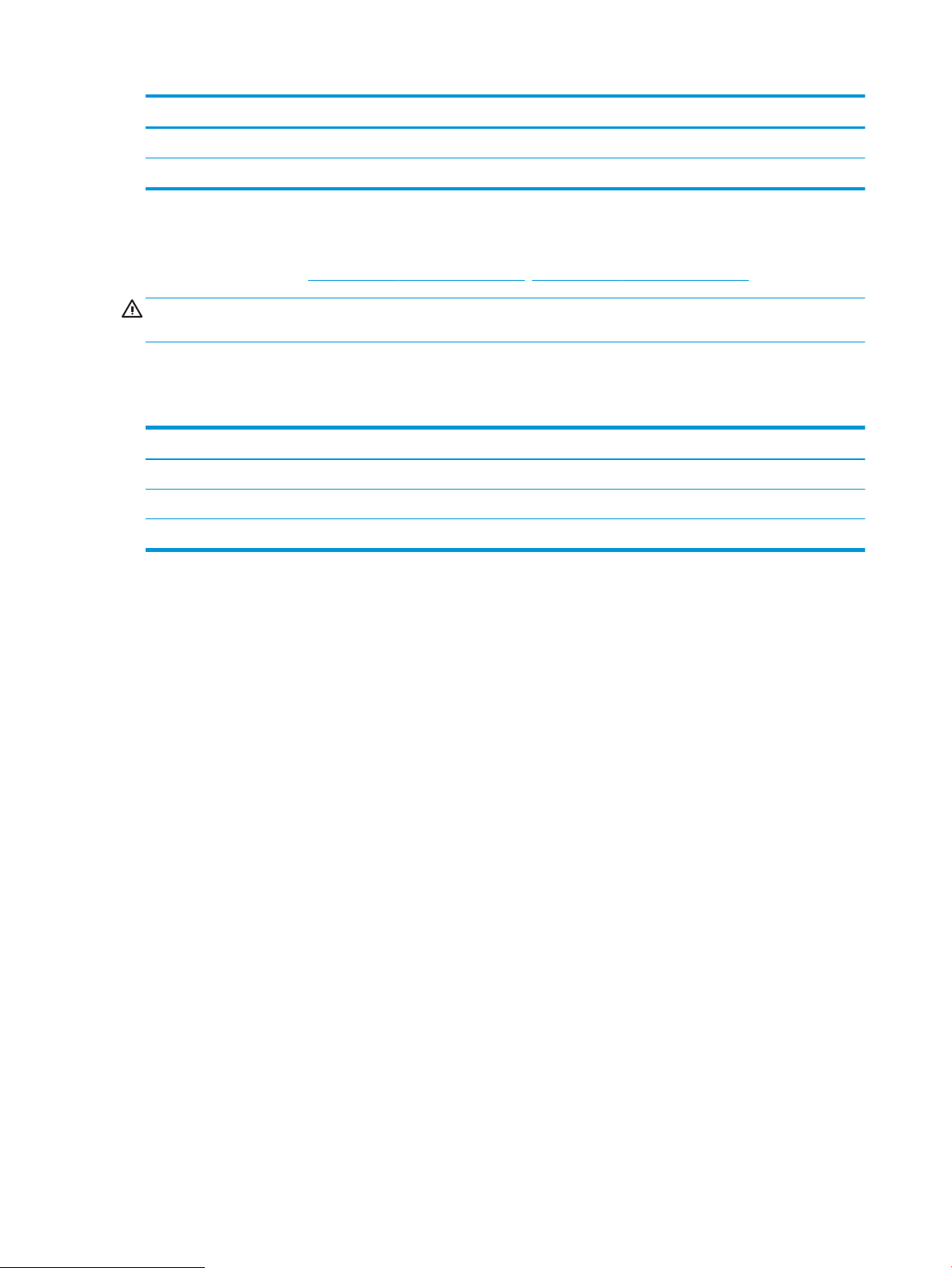
Өлшем түрі Принтер толығымен жабық Принтер толығымен ашық
3. Тереңдігі 407,4 мм (16 дюйм) 624,4 мм
Салмағы (картридждерімен бірге) 9,1кг (20,1 фунт)
Энергияны тұтыну, электрлік сипаттамалары және дыбыс бөлуі
Ағымдағы ақпарат үшін www.hp.com/support/ljM148MFP, www.hp.com/support/ljM227MFP қараңыз.
ЕСКЕРТУ: Қуат талаптары құрал сатылған елдегі/аймақтағы талаптарға негізделеді. Жұмыс істеу
кернеулерін түрлендірмеңіз. Бұл принтерді зақымдап, принтер кепілдігін бұзуы мүмкін.
Жұмыс ортасы ауқымы
Кесте 1-2 Жұмыс ортасы ауқымы
Орта Ұсынылады Рұқсатты
Температура 17-25 °C 15-30 °C
Салыстырмалы ылғалдылық 10-70% салыстырмалы ылғалдылық (СЫ) 10-80% (СЫ)
Биіктік Қолданылмайды 0-3 048 м
14 1-тарау Принтерге шолу KKWW
Page 27
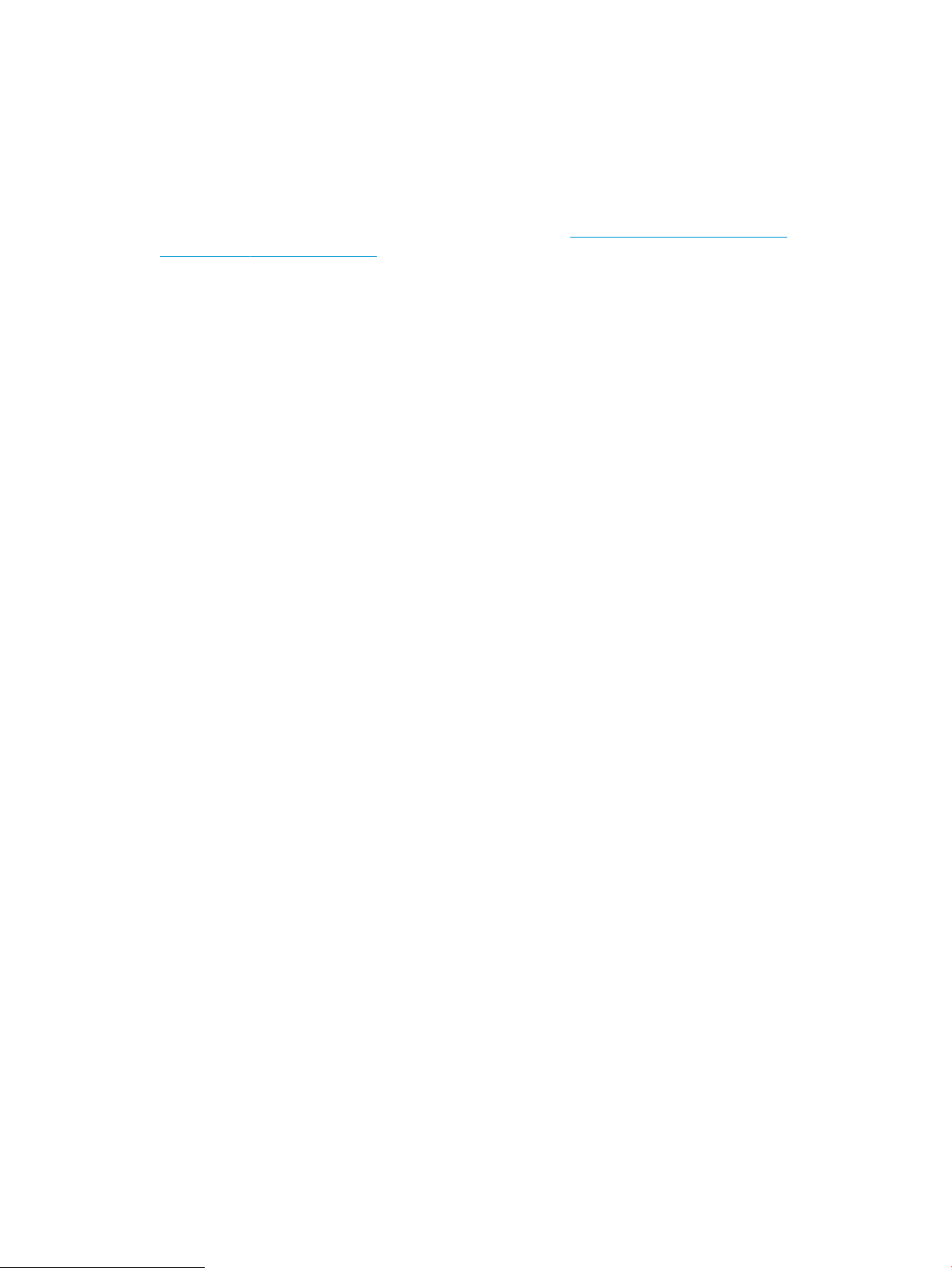
Принтердің аппараттық құрал параметрлерін және бағдарламалық құралын орнату
Негізгі орнату нұсқауларын принтермен бірге берілген «Орнату» парақшасынан және «Іске кірісу»
нұсқаулығынан қараңыз. Қосымша нұсқаулар алу үшін, Интернеттегі HP қолдау торабына өтіңіз.
Принтерге арналған HP компаниясының толық анықтамасын www.hp.com/support/ljM148MFP,
www.hp.com/support/ljM227MFP сайтынан қараңыз. Мына қолдауды іздеңіз:
● Орнату және параметрлерді реттеу
● Үйрену және пайдалану
● Проблемаларды шешу
● Бағдарламалық құрал мен микробағдарлама жаңартуларын жүктеп алу
● Қолдау форумдарына қосылу
● Кепілдік және құқықтық ақпарат табу
KKWW Принтердің аппараттық құрал параметрлерін және бағдарламалық құралын орнату 15
Page 28
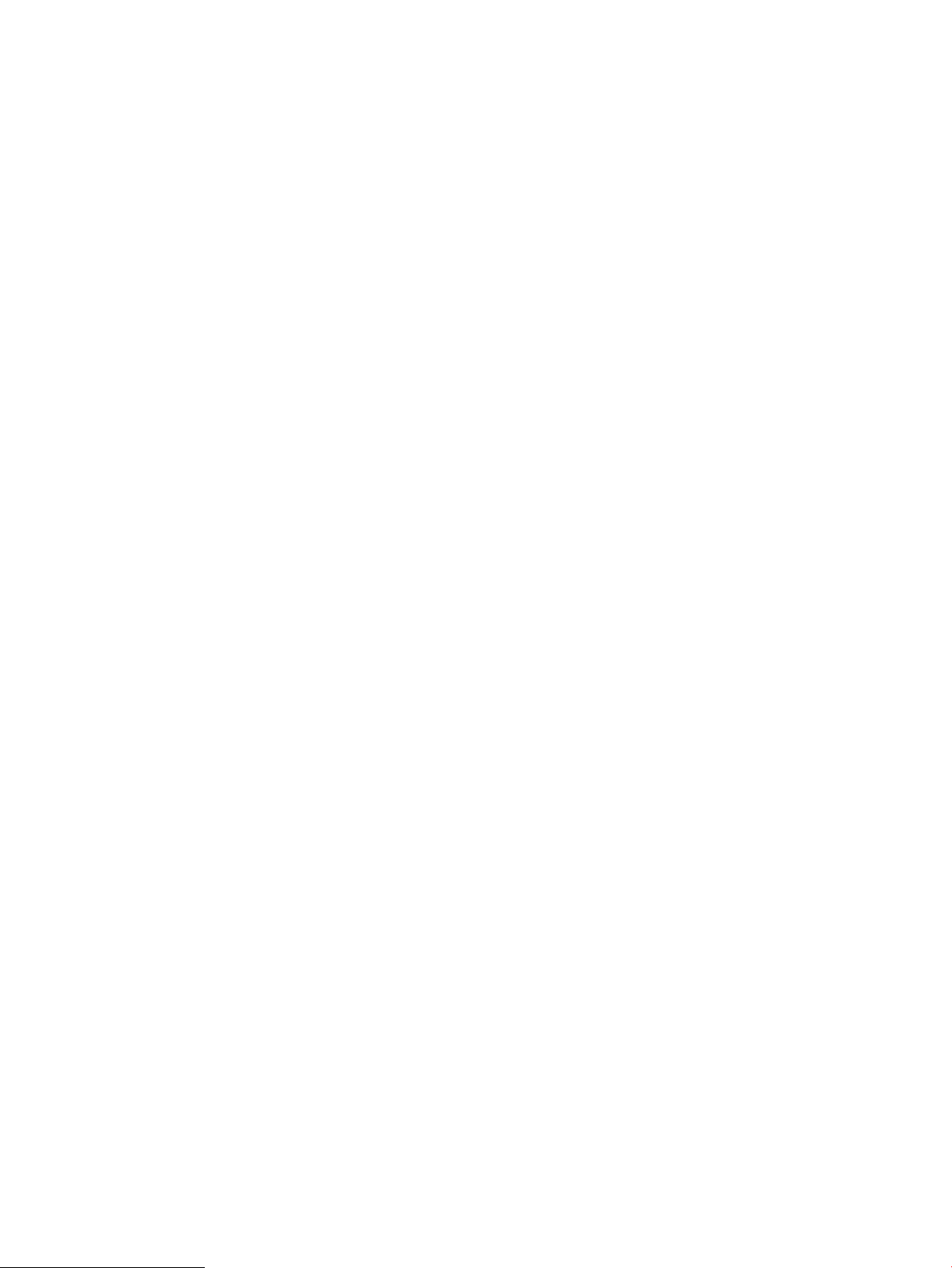
16 1-тарау Принтерге шолу KKWW
Page 29
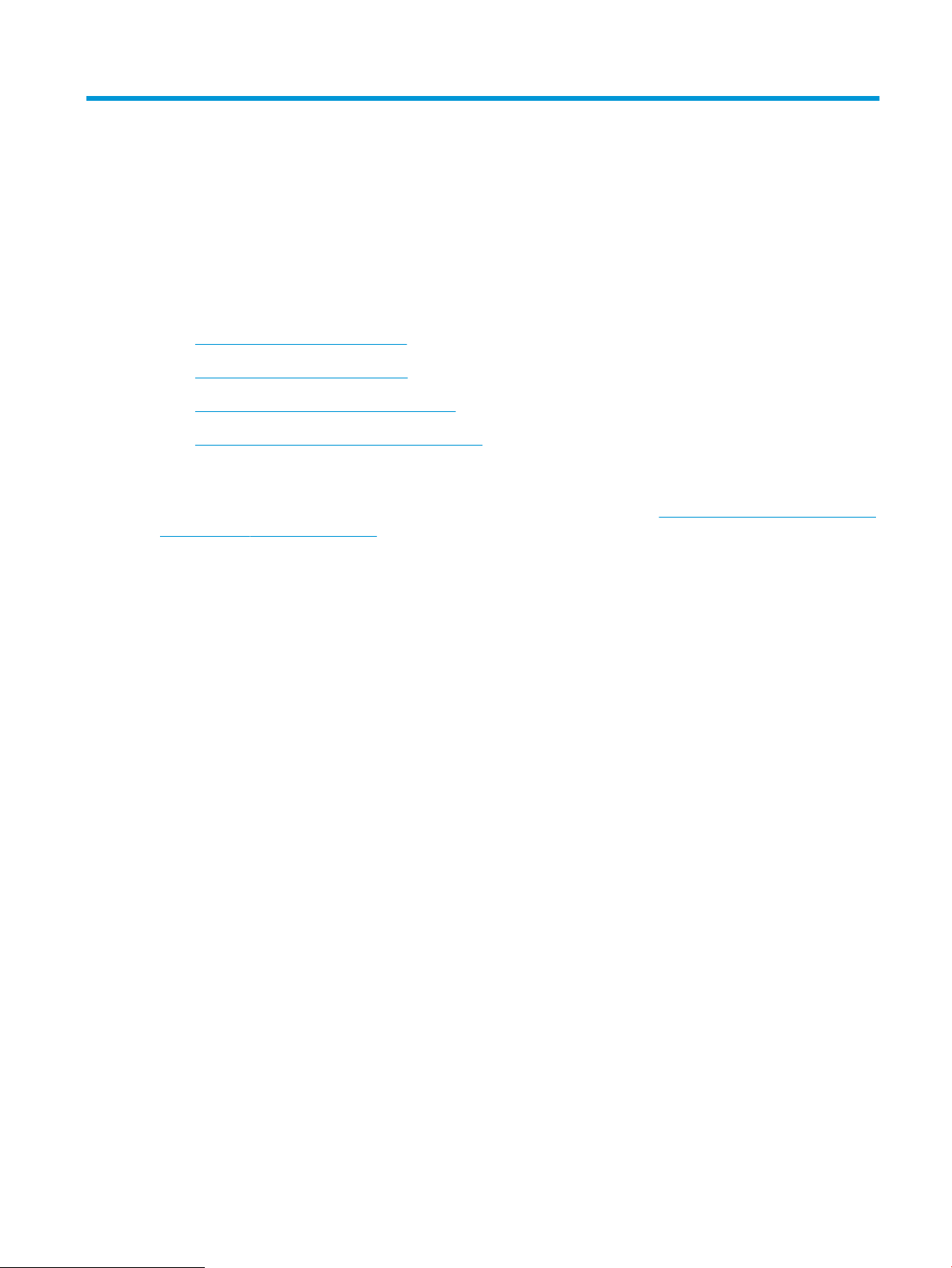
2 Қағаз науалары
●
Басты кіріс науасына қағаз салу
●
Негізгі кіріс науасына қағаз салу
●
Конверттерді салу және басып шығару
●
Жапсырмаларды салу және басып шығару
Қосымша ақпарат алу үшін:
Келесі ақпарат жариялау уақытында дұрыс болады. Ағымдағы ақпаратты www.hp.com/support/ljM148MFP,
www.hp.com/support/ljM227MFP бөлімінен қараңыз.
Принтер бойынша HP компаниясының жан-жақты анықтамасы мынадай ақпаратты қамтиды:
● Орнату және параметрлерді реттеу
● Үйрену және пайдалану
● Проблемаларды шешу
● Бағдарламалық құрал мен микробағдарлама жаңартуларын жүктеп алу
● Қолдау форумдарына қосылу
● Кепілдік және құқықтық ақпарат табу
KKWW 17
Page 30
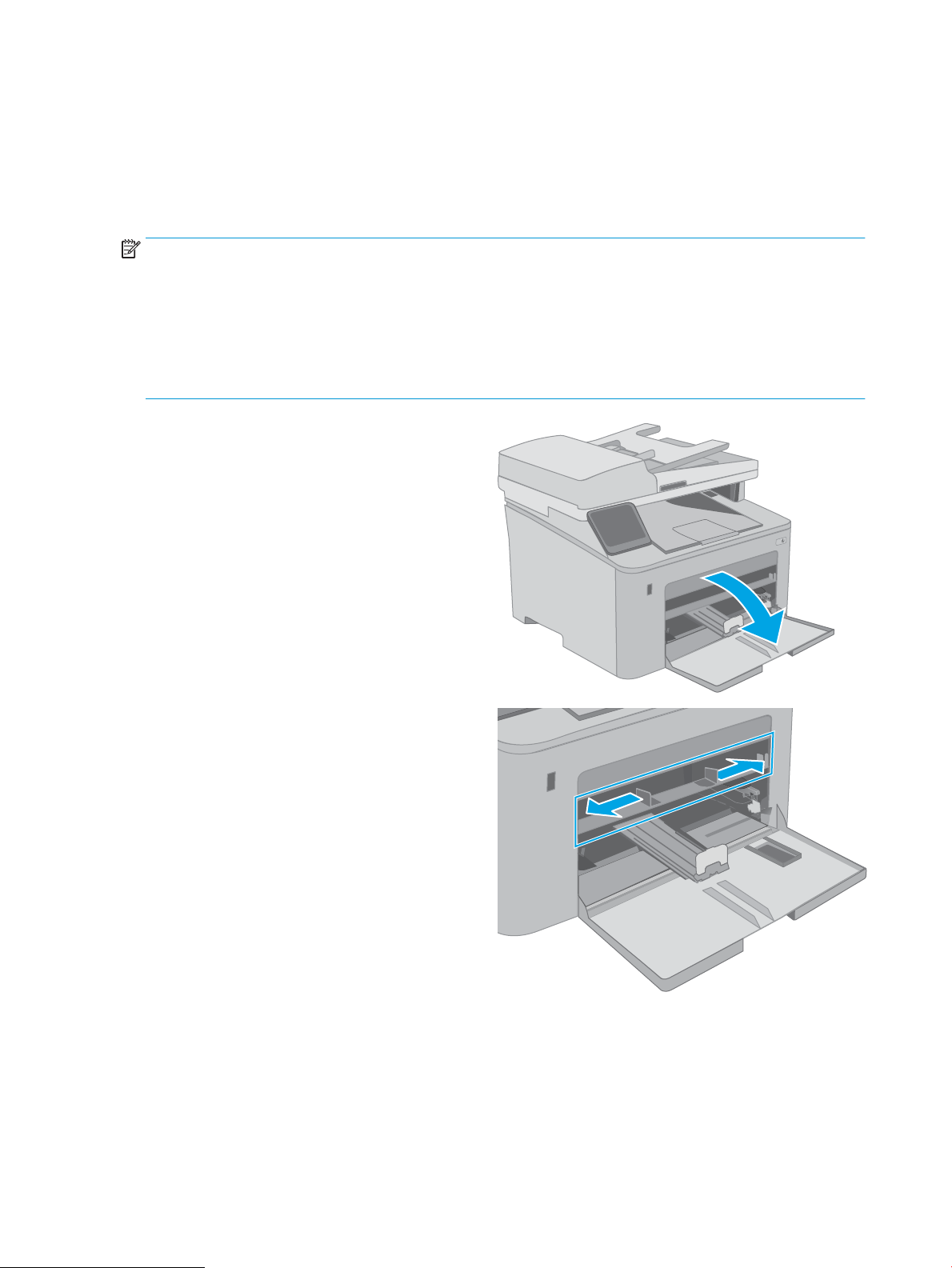
Басты кіріс науасына қағаз салу
Кіріспе
Келесі ақпарат қағазды негізгі кіріс науасына салу жолын сипаттайды. Бұл науаға 75 г/м2 қағаздың 10
парағына дейін сыяды.
ЕСКЕРТПЕ: Кептелген қағаздардың болдырмау үшін:
● Басып шығару барысында негізгі кіріс науасына қағазды ешқашан салмаңыз немесе алмаңыз.
● Науаға қағаз салу алдында кіріс науасынан барлық қағазды алып, бағыттауышты туралаңыз.
● Науаға қағаз салу кезінде қағазды үрлемеңіз.
● Мыжылмаған, бүгілмеген немесе бүлінбеген қағазды пайдаланыңыз.
1. Тұтқаны ұстап төмен тартумен негізгі кіріс
науасы есігін ашыңыз.
2. Қағаз ені бағыттағыштарын дұрыс өлшемге
ашыңыз.
18 2-тарау Қағаз науалары KKWW
Page 31

3. Қағаздың үстіңгі шетін негізгі кіріс науасы
саңылауына қойыңыз. Қағазды бағыттау
жолдары туралы ақпаратты Негізгі кіріс науасы
қағазының бағдары (19-бет) бөлімінен
қараңыз.
4. Қағаз реттегіштерін қағаз дестесіне сәл тиіп, оны
қысып қалмайтындай етіп реттеңіз.
ЕСКЕРТПЕ: Қағаз бумасын қағаз
бағыттауыштарымен қатты қыспаңыз.
ЕСКЕРТПЕ: Кептеліп қалмауы үшін қағаз
бағыттауыштарын дұрыс өлшемге қойып,
науаны толтырып жібермеңіз.
Негізгі кіріс науасы қағазының бағдары
Қағаз түрі Кескін бағдары Екі жағына басып
шығару режимі
Бланк немесе алдын
ала басылған
Кітаптық 1 жағын басып
шығару
Қағаз өлшемі Қағаз салу тәсілі
Letter, Legal, Executive, Statement,
Ocio (8,5 x 13), 4 x 6, 5 x 8, A4, A5,
A6, RA5, B5 (JIS), B6 (JIS),
10 x 15 см, Ocio (216 x 340),
16K 195 x 270 мм,
16K 184 x 260 мм,
16K 197 x 273 мм, Жапондық
пошта ашық хаты (пошта ашық
хаты (JIS)), Айналған қос
жапондық пошта ашық хаты (Қос
пошта ашық хаты (JIS))
Жоғары қаратып
Жоғарғы жиегін өнімге бірінші
кіргізіп
KKWW Басты кіріс науасына қағаз салу 19
Page 32

Қағаз түрі Кескін бағдары Екі жағына басып
123
123
шығару режимі
Қағаз өлшемі Қағаз салу тәсілі
2 жағына басып
шығару
Алдын ала тесілген Кітаптық 1 жағын басып
шығару
2 жағына басып
шығару
Letter, Legal, Ocio (8,5 x 13), A4 Жоғары қаратып
Жоғарғы жиегін өнімге бірінші
кіргізіп
Letter, Legal, Executive, Statement,
Ocio (8,5 x 13), 4 x 6, 5 x 8, A4, A5,
A6, RA5, B5 (JIS), B6 (JIS),
10 x 15 см, Ocio (216 x 340),
16K 195 x 270 мм,
16K 184 x 260 мм,
16K 197 x 273 мм, Жапондық
пошта ашық хаты (пошта ашық
хаты (JIS)), Айналған қос
жапондық пошта ашық хаты (Қос
пошта ашық хаты (JIS))
Letter, Legal, Ocio (8,5 x 13), A4 Жоғары қаратып
Жоғары қаратып
Өнімнің сол жағына бағытталған
тесіктер
Өнімнің сол жағына бағытталған
тесіктер
20 2-тарау Қағаз науалары KKWW
Page 33

Негізгі кіріс науасына қағаз салу
Кіріспе
Келесі ақпарат қағазды негізгі кіріс науасына салу жолын сипаттайды. Бұл науаға 75 г/м2 қағаздың 250
парағына дейін сыяды.
ЕСКЕРТПЕ: Кептелген қағаздардың болдырмау үшін:
● Басып шығару барысында негізгі кіріс науасына қағазды ешқашан салмаңыз немесе алмаңыз.
● Науаға қағаз салу алдында кіріс науасынан барлық қағазды алып, бағыттауышты туралаңыз.
● Науаға қағаз салу кезінде қағазды үрлемеңіз.
● Мыжылмаған, бүгілмеген немесе бүлінбеген қағазды пайдаланыңыз.
1. Тұтқаны ұстап төмен тартумен негізгі кіріс
науасы есігін ашыңыз.
2. Қағаз енін бағыттағыштарды оң жақ
бағыттағыштағы реттегіш бекіткішті қысу және
бағыттағыштарды пайдаланылып жатқан қағаз
өлшеміне сырғыту арқылы реттеңіз.
KKWW Негізгі кіріс науасына қағаз салу 21
Page 34

3. Бағыттағыштарды пайдаланылатын қағаздың
өлшеміне қарай сырғытып, қағаз ұзындығы
бағыттағыштарын дұрыстаңыз.
4. Қағазды науаға салыңыз. Қағазды бағыттау
жолдары туралы ақпаратты Негізгі кіріс
науасындағы қағаз бағдары (23-бет)
бөлімінен қараңыз.
22 2-тарау Қағаз науалары KKWW
Page 35

5. Бағыттағыштар қағаз бағыттауышына сәл тиіп,
O
K
оны қысып қалмайтындай етіп реттеңіз.
ЕСКЕРТПЕ: Қағаз бумасын қағаз
бағыттауыштарымен қатты қыспаңыз.
ЕСКЕРТПЕ: Кептеліп қалмауы үшін қағаз
бағыттауыштарын дұрыс өлшемге қойып,
науаны толтырып жібермеңіз.
6. Егер қағаз A4 өлшемді, Letter өлшемді немесе
одан кіші болса, негізгі кіріс науасы есігін
жабыңыз. Қағаз бағыттауышы терезесінен
қағаздың дұрыс салынғанын тексеріңіз.
Негізгі кіріс науасындағы қағаз бағдары
Қағаз түрі Кескін бағдары Екі жағына басып
шығару режимі
Бланк немесе алдын
ала басылған
Кітаптық 1 жағын басып
шығару
Қағаз өлшемі Қағаз салу тәсілі
Letter, Legal, Executive, Statement,
Ocio (8,5 x 13), 4 x 6, 5 x 8, A4, A5,
A6, RA5, B5 (JIS), B6 (JIS),
10 x 15 см, Ocio (216 x 340),
16K 195 x 270 мм,
16K 184 x 260 мм,
16K 197 x 273 мм, Жапондық
пошта ашық хаты (пошта ашық
хаты (JIS)), Айналған қос
жапондық пошта ашық хаты (Қос
пошта ашық хаты (JIS))
Жоғары қаратып
Жоғарғы жиегін өнімге бірінші
кіргізіп
KKWW Негізгі кіріс науасына қағаз салу 23
Page 36

Қағаз түрі Кескін бағдары Екі жағына басып
123
123
шығару режимі
Қағаз өлшемі Қағаз салу тәсілі
2 жағына басып
шығару
Алдын ала тесілген Кітаптық 1 жағын басып
шығару
2 жағына басып
шығару
Letter, Legal, Ocio (8,5 x 13), A4 Жоғары қаратып
Жоғарғы жиегін өнімге бірінші
кіргізіп
Letter, Legal, Executive, Statement,
Ocio (8,5 x 13), 4 x 6, 5 x 8, A4, A5,
A6, RA5, B5 (JIS), B6 (JIS),
10 x 15 см, Ocio (216 x 340),
16K 195 x 270 мм,
16K 184 x 260 мм,
16K 197 x 273 мм, Жапондық
пошта ашық хаты (пошта ашық
хаты (JIS)), Айналған қос
жапондық пошта ашық хаты (Қос
пошта ашық хаты (JIS))
Letter, Legal, Ocio (8,5 x 13), A4 Жоғары қаратып
Жоғары қаратып
Өнімнің сол жағына бағытталған
тесіктер
Өнімнің сол жағына бағытталған
тесіктер
24 2-тарау Қағаз науалары KKWW
Page 37

Конверттерді салу және басып шығару
Кіріспе
Төмендегі ақпарат конверттерді басып шығару және салу жолын сипаттайды. Кіріс науасы 10 конвертке
дейін ұстайды. Негізгі кіріс науасы 10 конвертке дейін ұстайды.
Конверттерді қолмен беру опциясын пайдаланып басып шығару үшін баспа драйверінде дұрыс
параметрлерді таңдау мақсатында мына қадамдарды орындаңыз, одан кейін конверттерді науаға
принтерге баспа тапсырмасын жібергеннен кейін салыңыз.
Конверттерді басып шығару
1. Бағдарламалық құралда Print (Басып шығару) опциясын таңдаңыз.
2. Принтерлер тізімінен принтерді таңдап, басып шығару драйверін ашу үшін Properties (Сипаттар)
немесе Preferences (Параметрлер) түймесін басыңыз немесе түртіңіз.
ЕСКЕРТПЕ: Түймешіктің атауы бағдарламаға қарай әр түрлі болады.
ЕСКЕРТПЕ: Осы мүмкіндіктерге Windows 8 немесе 8.1 нұсқасының Бастау экранынан кіру үшін,
Құрылғылар бөлімін таңдап, Басып шығару тармағын таңдаңыз, содан кейін принтерді таңдаңыз.
Windows 10 жүйесінде қолданбаға қарай өзгеше болуы мүмкін Print (Басып шығару) тармағын
таңдаңыз. Windows 8, 8.1 және 10 нұсқалары үшін бұл қолданбалардың дизайны мен мүмкіндіктері
төменде жұмыс үстелінің қолданбалары үшін сипатталған дизайн мен мүмкіндіктерден өзгеше
болады.
3. Paper/Quality (Қағаз/Сапа) қойындысын басыңыз немесе түртіңіз.
4. Paper size (Қағаз өлшемі) ашылмалы тізімінен конверттердің дұрыс өлшемін таңдаңыз.
5. Paper type (Қағаз түрі) ашылмалы тізімінен Envelope (Конверт) тармағын таңдаңыз.
6. Paper source (Қағаз көзі) ашылмалы тізімінен Manual feed (Қолмен беру) тармағын таңдаңыз.
7. Document Properties (Құжат сипаттары) тілқатысу терезесін жабу үшін OK түймешігін түртіңіз.
8. Тапсырманы басып шығару үшін Print (Басып шығару) тілқатысу терезесіндегі OK түймешігін түртіңіз.
KKWW Конверттерді салу және басып шығару 25
Page 38

Конверт бағыты
Науа Конверт өлшемі Конверттер салу тәсілі
Кіріс науасы Конверт #10, Конверт Monarch,
Конверт B5, Конверт C5, Конверт DL
Негізгі кіріс науасы Конверт #10, Конверт Monarch,
Конверт B5, Конверт C5, Конверт DL
Жоғары қаратып
Қысқа, марка жиегі принтерге қарайды
Жоғары қаратып
Қысқа, марка жиегі принтерге қарайды
26 2-тарау Қағаз науалары KKWW
Page 39

Жапсырмаларды салу және басып шығару
Кіріспе
Төмендегі ақпарат белгілерді басып шығару және салу жолын сипаттайды.
Қолмен беру опциясымен жапсырмаларды басып шығару үшін мына қадамдарды орындап, баспа
драйверінен дұрыс параметрлерді таңдаңыз, одан соң басып шығару тапсырмасын принтерге жібергеннен
кейін жапсырмаларды науаға салыңыз. Қолмен беруді пайдаланғанда, принтер науаның ашылғанын
анықтағанша тапсырманың басып шығарылуын күтіңіз.
Жапсырмаларды қолмен беру
1. Бағдарламалық құралда Print (Басып шығару) опциясын таңдаңыз.
2. Принтерлер тізімінен принтерді таңдаңыз да, басып шығару драйверін таңдау үшін Properties
(Сипаттар) немесе Preferences (Параметрлер) түймесін басыңыз немесе түртіңіз.
ЕСКЕРТПЕ: түйме атауы бағдарламаға қарай әр түрлі болады.
ЕСКЕРТПЕ: Осы мүмкіндіктерге Windows 8 немесе 8.1 нұсқасының Бастау экранынан кіру үшін,
Құрылғылар бөлімін таңдап, Басып шығару тармағын таңдаңыз, содан кейін принтерді таңдаңыз.
Windows 10 жүйесінде қолданбаға қарай өзгеше болуы мүмкін Print (Басып шығару) тармағын
таңдаңыз. Windows 8, 8.1 және 10 нұсқалары үшін бұл қолданбалардың дизайны мен мүмкіндіктері
төменде жұмыс үстелінің қолданбалары үшін сипатталған дизайн мен мүмкіндіктерден өзгеше
болады.
3. Paper/Quality (Қағаз/Сапа) жиекбелгісін таңдаңыз.
4. Paper size (Қағаз өлшемі) ашылмалы тізімінен жапсырмаларға сәйкес өлшемді таңдаңыз.
5. Paper type (Қағаз түрі) ашылмалы тізімінен Labels (Жапсырмалар) опциясын таңдаңыз.
6. Paper source (Қағаз көзі) ашылмалы тізімінен Manual feed (Қолмен беру) опциясын таңдаңыз.
7. Document Properties (Құжат сипаттары) тілқатысу терезесін жабу үшін OK түймешігін түртіңіз.
8. Тапсырманы басып шығару үшін Print (Басып шығару) тілқатысу терезесіндегі OK түймешігін түртіңіз.
KKWW Жапсырмаларды салу және басып шығару 27
Page 40

Жапсырма бағдары
Науа Жапсырмалар салу тәсілі
Кіріс науасы Жоғары қаратып
Негізгі кіріс науасы Жоғары қаратып
Жоғарғы жиегін принтерге бірінші кіргізіп
Жоғарғы жиегін принтерге бірінші кіргізіп
28 2-тарау Қағаз науалары KKWW
Page 41

3 Жабдықтар, қосалқы құралдар мен
бөлшектер
●
Жабдықтарға, керек-жарақтарға және бөлшектерге тапсырыс беру
●
HP тонерінің картриджін қорғауды жабдық параметрлерін конфигурациялау
●
Тонер картриджін ауыстыру
●
Принтер барабанын ауыстыру
Қосымша ақпарат алу үшін:
Келесі ақпарат жариялау уақытында дұрыс болады. Ағымдағы ақпаратты www.hp.com/support/ljM148MFP,
www.hp.com/support/ljM227MFP бөлімінен қараңыз.
Принтер бойынша HP компаниясының жан-жақты анықтамасы мынадай ақпаратты қамтиды:
● Орнату және параметрлерді реттеу
● Үйрену және пайдалану
● Проблемаларды шешу
● Бағдарламалық құрал мен микробағдарлама жаңартуларын жүктеп алу
● Қолдау форумдарына қосылу
● Кепілдік және құқықтық ақпарат табу
KKWW 29
Page 42

Жабдықтарға, керек-жарақтарға және бөлшектерге тапсырыс беру
Тапсырыс беру
Жабдықтар мен қағазға тапсырыс беру www.hp.com/go/suresupply
Шынайы HP бөлшектеріне немесе керек-жарақтарына
тапсырыс беру
Қызмет көрсету орталығы немесе қолдау көрсетуші
провайдерлер арқылы тапсырыс беру
HP енгізілген веб-серверін (EWS) пайдалану реті Өту үшін компьютерде қолдау көрсетілетін веб-шолғыштағы
www.hp.com/buy/parts
HP өкілетті қызмет көрсету орталығымен немесе қолдау
көрсетуші провайдермен хабарласыңыз.
мекенжай/URL жолына принтердің IP мекенжайын немесе хост
атауын енгізіңіз. EWS құрамында HP SureSupply веб-торабына
сілтеме бар, ол түпнұсқа HP жабдықтарын сатып алу
опцияларын береді.
Жабдықтар мен қосымша керек-жарақтар
Нөмірі Сипаттама Картридж нөмірі Бөлшек нөмірі
Жабдықтар
HP 30A LaserJet қара тонер картриджі Стандартты сыйымдылықты алмастырмалы
қара тонер картриджі
HP 30X LaserJet қара тонер картриджі Жоғары сыйымдылықты алмастырмалы қара
тонер картриджі
HP 31A LaserJet қара тонер картриджі Стандартты сыйымдылықты алмастырмалы
қара тонер картриджі
HP 94A Black LaserJet тонер
картриджі
Стандартты көлемдегі ауыстырмалы қара
тонер картриджі (Тек M148dw, M148fdw
үлгілері)
30A CF230A
30X CF230X
31A CF231A
94A CF294A
HP 94X Black LaserJet тонер
картриджі
HP 32A LaserJet түпнұсқалық
бейнелеу барабаны
Үлкен көлемдегі ауыстырмалы қара тонер
картриджі (Тек M148dw, M148fdw үлгілері)
Бейнелеу барабаны 32A CF232A
94X CF294X
Тұтынушының өзі жөндейтін бөлшектер
Жөндеу уақытын азайту үшін HP LaserJet принтерлерінің көбінде тұтынушылар өзі жөндейтін (CSR)
бөлшектер бар. CSR бағдарламасы мен артықшылықтары туралы қосымша ақпаратты www.hp.com/go/
csr-support және www.hp.com/go/csr-faq сайттарынан алуға болады.
Шынайы HP алмастырмалы бөлшектеріне www.hp.com/buy/parts сайтынан немесе өкілетті HP қызметіне
немесе қолдау көрсету провайдеріне хабарласып тапсырыс беруге болады. Тапсырыс берген кезде
мыналардың біреуі қажет болады: бөлшек нөмірі, сериялық нөмір (принтердің артында бар), өнім нөмірі
немесе принтер атауы.
30 3-тарау Жабдықтар, қосалқы құралдар мен бөлшектер KKWW
Page 43

● Міндетті ауыстыру деп көрсетілген бөлшектерді HP мамандарының ақылы қызметін пайдаланбайтын
болса, тұтынушылар өздері орнату керек. Бұл бөлшектер үшін HP өнімінің кепілдігі шеңберінде
пайдалану орнында немесе қоймаға қайтарып жөндеу қызметі көрсетілмейді.
● Қосымша өз бетінше ауыстырылатын деп көрсетілген бөлшектерді тапсырыс бойынша кепілдік
мерзімінде қосымша ақысыз HP қызмет көрсету мамандары орната алады.
Өзін-өзі алмастыру
Нөмірі Сипаттама
ADF қосалқы таспа торабы Құжат беру құралына арналған қосалқы таспа Міндетті RM2-1185-000CN
опциялары Бөлшек нөмірі
KKWW Жабдықтарға, керек-жарақтарға және бөлшектерге тапсырыс беру 31
Page 44

HP тонерінің картриджін қорғауды жабдық параметрлерін конфигурациялау
●
Кіріспе
●
Картридж саясаты мүмкіндігін қосу немесе ажырату
●
Картриджді қорғау мүмкіндігін қосу немесе ажырату
Кіріспе
Принтерге орнатылатын картридждерді басқарып, орнатылған картридждерді ұрлаудан қорғау үшін HP
картридж саясаты және картриджді қорғау мүмкіндігін пайдаланыңыз.
● Cartridge Policy (Картридж саясаты): Бұл мүмкіндік принтермен тек түпнұсқалы HP картридждерін
пайдалануға рұқсат беру арқылы принтерді жасанды тонер картридждерінен қорғайды. Түпнұсқалы
HP картридждерін пайдалану ең жақсы ықтимал басып шығару сапасын қамтамасыз етеді. Егер
әлдекім түпнұсқалы HP картриджі емес картриджді орнатса, принтердің басқару панелі картридж
өкілетті емес екендігі туралы хабарды көрсетіп, орындау әдісін түсіндіретін ақпаратты қамтамасыз
етеді.
● Cartridge Protection (Картриджді қорғау): Бұл мүмкіндік тонер картридждерін белгілі бір принтермен
немесе принтерлер жиынтығымен әрдайым байланыстырады, сондықтан оларды басқа
принтерлерде пайдалану мүмкін емес. Картридждерді қорғау қаражатыңызды үнемдейді. Осы
мүмкіндік қосулы болғанда, әлдебіреу түпнұсқалы принтерден қорғалған картриджді өкілетті емес
принтерге тасымалдау әрекетін орындаса, онда сол принтер қорғалған картриджбен басып
шығармайды. Принтерді басқару панелі картридж қорғалғаны туралы хабарды көрсетеді және ол
орындау әдісін түсіндіретін ақпаратты қамтамасыз етеді.
ЕСКЕРТУ: Принтерге арналған картридж қорғауды қосқаннан кейін, принтерге орнатылған барлық
кейінгі тонер картридждері автоматты және үздіксіз қорғалған болып табылады. Жаңа картриджді
қорғауды алдын алу үшін жаңа картриджді орнатудың алдында мүмкіндікті ажыратыңыз.
Мүмкіндікті өшірсеңіз, ағымдағы уақытта орнатылған картридждің қорғауы өшпейді.
Әдепкі бойынша екі мүмкіндік те өшірулі. Оларды қосу немесе ажырату үшін осы процедураларды
орындаңыз.
Картридж саясаты мүмкіндігін қосу немесе ажырату
Картридж саясаты мүмкіндігін қосу үшін принтердің басқару панелін пайдаланыңыз
1. Принтердің басқару панеліндегі Setup (Орнату) түймешігін немесе OK түймешігін түрту немесе басу
арқылы мәзірлерді ашыңыз
2. Мына мәзірлерді ашыңыз:
● System Setup (Жүйе параметрі)
● Supply Settings (Жабдық параметрлері)
● Cartridge Policy (Картридж саясаты)
3. Authorized HP (Өкілетті HP) параметрін таңдаңыз.
.
32 3-тарау Жабдықтар, қосалқы құралдар мен бөлшектер KKWW
Page 45

Картридж саясаты мүмкіндігін өшіру үшін принтердің басқару панелін пайдаланыңыз
1. Принтердің басқару панеліндегі Setup (Орнату) түймешігін немесе OK түймешігін түрту немесе басу
арқылы мәзірлерді ашыңыз.
2. Мына мәзірлерді ашыңыз:
● System Setup (Жүйе параметрі)
● Supply Settings (Жабдық параметрлері)
● Cartridge Policy (Картридж саясаты)
3. O (Өшіру) параметрін таңдаңыз.
Картридж саясаты мүмкіндігін қосу үшін HP ендірілген веб-серверін (EWS) пайдаланыңыз
1. HP EWS қойындысын ашыңыз.
а. 2 жолды басқару панельдері: IP мекенжайын көру үшін, басқару панелінің дисплейін қараңыз.
Сенсорлы экранның басқару панельдері: IP мекенжайын немесе хост атауын көрсету үшін,
принтердің басқару панеліндегі негізгі экраннан Network (Желі) түймешігін түртіңіз.
ә. Веб-браузерді ашыңыз және мекенжай жолында IP мекенжайын немесе хост атауын дәл
принтердің басқару панеліндегідей теріңіз. Компьютер пернетақтасындағы Enter пернесін
басыңыз. EWS экраны ашылады.
ЕСКЕРТПЕ: Веб-браузер кірілетін веб-сайттың қауіпсіз болмауы мүмкін екендігін көрсететін
хабарды береді, веб-сайтты жалғастыру үшін опцияны таңдаңыз. Бұл веб-сайтқа кіру
компьютерге зақым келтірмейді.
2. System (Жүйе) құсбелгісін қойыңыз.
3. Сол жақтағы шарлау тақтасынан Suply Settings (Жабдық параметрлері) опциясын таңдаңыз.
4. Cartridge Policy (Картридж саясаты) ашылмалы тізімінен Authorized HP (Өкілетті HP) параметрін
таңдаңыз.
5. Apply (Қолдану) түймешігін басыңыз.
Картридж саясаты мүмкіндігін өшіру үшін HP ендірілген веб-серверін (EWS) пайдаланыңыз
1. HP EWS қойындысын ашыңыз.
а. 2 жолды басқару панельдері: IP мекенжайын көру үшін, басқару панелінің дисплейін қараңыз.
Сенсорлы экранның басқару панельдері: IP мекенжайын немесе хост атауын көрсету үшін,
принтердің басқару панеліндегі негізгі экраннан Network (Желі) түймешігін түртіңіз.
KKWW HP тонерінің картриджін қорғауды жабдық параметрлерін конфигурациялау 33
Page 46

ә. Веб-браузерді ашыңыз және мекенжай жолында IP мекенжайын немесе хост атауын дәл
принтердің басқару панеліндегідей теріңіз. Компьютер пернетақтасындағы Enter пернесін
басыңыз. EWS экраны ашылады.
ЕСКЕРТПЕ: Веб-браузер кірілетін веб-сайттың қауіпсіз болмауы мүмкін екендігін көрсететін
хабарды береді, веб-сайтты жалғастыру үшін опцияны таңдаңыз. Бұл веб-сайтқа кіру
компьютерге зақым келтірмейді.
2. System (Жүйе) құсбелгісін қойыңыз.
3. Сол жақтағы шарлау тақтасынан Suply Settings (Жабдық параметрлері) опциясын таңдаңыз.
4. Cartridge Policy (Картридж саясаты) ашылмалы тізімінен O (Өшіру) параметрін таңдаңыз.
5. Apply (Қолдану) түймешігін басыңыз.
Ақаулықтарды жою Картридж саясаты басқару панелінің қате туралы хабарлары
Қате туралы хабар Сипаттама Ұсынылатын әрекет
10.30.0X Өкілетті емес <Color> Картридж Әкімші осы принтерді кепілдіктегі тек
түпнұсқалы HP жабдықтарын
пайдалануды конфигурациялаған. Басып
шығаруды жалғастыру үшін картридж
ауыстырылуы қажет.
Картриджді түпнұсқалы HP тонер
картриджіне ауыстырыңыз.
Егер түпнұсқалы HP жабдығын сатып
алғаныңызға сенімді болсаңыз, тонер
картриджі түпнұсқалы HP картриджі
екенін тексеру үшін www.hp.com/go/
anticounterfeit веб-сайтына кіріңіз және
ол түпнұсқалы HP картриджі болмаған
жағдайда, орындау қажет әрекет туралы
ақпарат алыңыз.
Картриджді қорғау мүмкіндігін қосу немесе ажырату
Картриджді қорғау мүмкіндігін қосу үшін принтердің басқару панелін пайдаланыңыз
1. Принтердің басқару панеліндегі Setup (Орнату) түймешігін немесе OK түймешігін түрту немесе басу
арқылы мәзірлерді ашыңыз.
2. Мына мәзірлерді ашыңыз:
● System Setup (Жүйе параметрі)
● Supply Settings (Жабдық параметрлері)
● Cartridge Protection (Картриджді қорғау)
3. Protect Cartridges (Картридждерді қорғау) параметрін таңдаңыз.
4. Принтер растауды сұрағанда мүмкіндікті қосу үшін Continue (Жалғастыру) параметрін таңдаңыз.
34 3-тарау Жабдықтар, қосалқы құралдар мен бөлшектер KKWW
Page 47

ЕСКЕРТУ: Принтерге арналған картридж қорғауды қосқаннан кейін, принтерге орнатылған барлық
кейінгі тонер картридждері автоматты және үздіксіз қорғалған болып табылады. Жаңа картриджді
қорғауды алдын алу үшін жаңа картриджді орнатудың алдында Картриджді қорғау мүмкіндігін
ажыратыңыз.
Мүмкіндікті өшірсеңіз, ағымдағы уақытта орнатылған картридждің қорғауы өшпейді.
Картриджді қорғау мүмкіндігін ажырату үшін принтердің басқару панелін пайдаланыңыз
1. Принтердің басқару панеліндегі Setup (Орнату) түймешігін немесе OK түймешігін түрту немесе басу
арқылы мәзірлерді ашыңыз
2. Мына мәзірлерді ашыңыз:
● System Setup (Жүйе параметрі)
● Supply Settings (Жабдық параметрлері)
● Cartridge Protection (Картриджді қорғау)
3. O (Өшіру) параметрін таңдаңыз.
.
Картриджді қорғау мүмкіндігін қосу үшін HP ендірілген веб-серверін (EWS) пайдаланыңыз
1. HP EWS қойындысын ашыңыз.
а. 2 жолды басқару панельдері: IP мекенжайын көру үшін, басқару панелінің дисплейін қараңыз.
Сенсорлы экранның басқару панельдері: IP мекенжайын немесе хост атауын көрсету үшін,
принтердің басқару панеліндегі негізгі экраннан Network (Желі) түймешігін түртіңіз.
ә. Веб-браузерді ашыңыз және мекенжай жолында IP мекенжайын немесе хост атауын дәл
принтердің басқару панеліндегідей теріңіз. Компьютер пернетақтасындағы Enter пернесін
басыңыз. EWS экраны ашылады.
ЕСКЕРТПЕ: Веб-браузер кірілетін веб-сайттың қауіпсіз болмауы мүмкін екендігін көрсететін
хабарды береді, веб-сайтты жалғастыру үшін опцияны таңдаңыз. Бұл веб-сайтқа кіру
компьютерге зақым келтірмейді.
2. System (Жүйе) құсбелгісін қойыңыз.
3. Сол жақтағы шарлау тақтасынан Suply Settings (Жабдық параметрлері) опциясын таңдаңыз.
4. Cartridge Policy (Картридж саясаты) ашылмалы тізімінен Protect Cartridges (Картридждерді қорғау)
параметрін таңдаңыз.
5. Apply (Қолдану) түймешігін басыңыз.
ЕСКЕРТУ: Принтерге арналған картридж қорғауды қосқаннан кейін, принтерге орнатылған барлық
кейінгі тонер картридждері автоматты және үздіксіз қорғалған болып табылады. Жаңа картриджді
қорғауды алдын алу үшін жаңа картриджді орнатудың алдында Картриджді қорғау мүмкіндігін
ажыратыңыз.
Мүмкіндікті өшірсеңіз, ағымдағы уақытта орнатылған картридждің қорғауы өшпейді.
KKWW HP тонерінің картриджін қорғауды жабдық параметрлерін конфигурациялау 35
Page 48

Картриджді қорғау мүмкіндігін өшіру үшін HP ендірілген веб-серверін (EWS) пайдаланыңыз
1. HP EWS қойындысын ашыңыз.
а. 2 жолды басқару панельдері: IP мекенжайын көру үшін, басқару панелінің дисплейін қараңыз.
Сенсорлы экранның басқару панельдері: IP мекенжайын немесе хост атауын көрсету үшін,
принтердің басқару панеліндегі негізгі экраннан Network (Желі) түймешігін түртіңіз.
ә. Веб-браузерді ашыңыз және мекенжай жолында IP мекенжайын немесе хост атауын дәл
принтердің басқару панеліндегідей теріңіз. Компьютер пернетақтасындағы Enter пернесін
басыңыз. EWS экраны ашылады.
ЕСКЕРТПЕ: Веб-браузер кірілетін веб-сайттың қауіпсіз болмауы мүмкін екендігін көрсететін
хабарды береді, веб-сайтты жалғастыру үшін опцияны таңдаңыз. Бұл веб-сайтқа кіру
компьютерге зақым келтірмейді.
2. System (Жүйе) құсбелгісін қойыңыз.
3. Сол жақтағы шарлау тақтасынан Suply Settings (Жабдық параметрлері) опциясын таңдаңыз.
4. Cartridge Protection (Картриджді қорғау) ашылмалы тізімінен O (Өшіру) параметрін таңдаңыз.
5. Apply (Қолдану) түймешігін басыңыз.
Ақаулықтарды жою Картриджді қорғау басқару панелінің қате туралы хабарлары
Қате туралы хабар Сипаттама Ұсынылатын әрекет
10.57.0X Қорғалған <Color> картридж Картриджді бастапқыда HP картриджді
қорғау мүмкіндігі арқылы қорғалған
принтерде немесе принтерлер
жиынтығында ғана пайдалануға болады.
Картриджді қорғау мүмкіндігі әкімшіге
картридждерді тек бір принтерде немесе
принтерлер жиынтығында жұмыс істеуге
шектеуге мүмкіндік береді. Басып
шығаруды жалғастыру үшін картридж
ауыстырылуы қажет.
Картриджді жаңа тонер картриджіне
ауыстырыңыз.
36 3-тарау Жабдықтар, қосалқы құралдар мен бөлшектер KKWW
Page 49

Тонер картриджін ауыстыру
●
Кіріспе
●
Тонер картриджі туралы ақпарат
●
Тонер картридждерін алу және ауыстыру
Кіріспе
Төмендегі ақпаратта принтердің тонер картридждері туралы мәліметтер берілген және оны ауыстыру
туралы нұсқаулар қамтылған
Тонер картриджі туралы ақпарат
Бұл принтер тонер картриджіндегі сияның азайғанын көрсетеді. Нақты тонер картриджінің қалған жұмыс
мерзімі әртүрлі болуы мүмкін. Баспа сапасы төмен болғанда ауыстырылатын баспа картриджін
қарастырып қойыңыз.
Принтердің картридждерін сатып алу немесе картридждің қолжетімділігін тексеру үшін www.hp.com/go/
suresupply сайтындағы HP SureSupply бөліміне өтіңіз. Беттің төменгі жағына өтіп, елдің/аймақтың
дұрыстығын тексеріңіз.
Нөмірі Сипаттама Картридж нөмірі Бөлшек нөмірі
.
HP 30A LaserJet қара тонер
картриджі
HP 30X LaserJet қара тонер
картриджі
HP 31A LaserJet қара тонер
картриджі
HP 94A Black LaserJet тонер
картриджі
HP 94X Black LaserJet тонер
картриджі
Стандартты сыйымдылықты
алмастырмалы қара тонер
картриджі
Жоғары сыйымдылықты
алмастырмалы қара тонер
картриджі
Стандартты сыйымдылықты
алмастырмалы қара тонер
картриджі
Стандартты көлемдегі
ауыстырмалы қара тонер
картриджі (Тек M148dw,
M148fdw үлгілері)
Үлкен көлемдегі ауыстырмалы
қара тонер картриджі (Тек
M148dw, M148fdw үлгілері)
30A CF230A
30X CF230X
31A CF231A
94A CF294A
94X CF294X
ЕСКЕРТПЕ: жоғары өнімділікті тонер картридждері бет өнімділігін арттыру үшін бірден аса стандартты
картриджді қамтиды. Толық ақпарат алу үшін www.hp.com/go/learnaboutsupplies бетіне өтіңіз.
Тонер картриджін ауыстырмайынша, оны қаптамасынан шығармаңыз.
ЕСКЕРТУ: Тонер картриджін зақымдап алмау үшін, оны жарықта бірнеше минуттан көп ұстамаңыз.
Келесі суретте тонер картриджінің құрамдас бөліктері көрсетілген.
KKWW Тонер картриджін ауыстыру 37
Page 50

1
1 Тонер картриджі
ЕСКЕРТУ: Егер тонер киімге тиіп кетсе, оны құрғақ шүберекпен сүртіп, киімді суық сумен жуыңыз. Ыстық
су тонерді матаға сіңдіреді.
ЕСКЕРТПЕ: Пайдаланылған тонер картридждерін қайта пайдалану туралы ақпарат тонер картриджінің
қорабында беріледі.
Тонер картридждерін алу және ауыстыру
1. Сканер жинағын көтеріңіз.
38 3-тарау Жабдықтар, қосалқы құралдар мен бөлшектер KKWW
Page 51

2. Картридж есігін ашыңыз.
3. Пайдаланылған тонер картриджін принтерден
шығарыңыз.
4. Жаңа тонер картриджінің қаптамасын
қорабынан шығарып, қаптамадағы босататын
құлақшаны басыңыз.
KKWW Тонер картриджін ауыстыру 39
Page 52

5. Жаңа тонер картриджін ашылған қаптама
қалтасынан шығарыңыз. Пайдаланылған тонер
картриджін өңдеу үшін қалтаға салыңыз.
6. Жаңа тонер картриджін принтердің ішіндегі
іздермен туралаңыз және ол орнына дұрыс
отырғанша орнатыңыз.
40 3-тарау Жабдықтар, қосалқы құралдар мен бөлшектер KKWW
Page 53

7. Картридж есігін жабыңыз.
8. Сканер жинағын түсіріңіз.
KKWW Тонер картриджін ауыстыру 41
Page 54

Принтер барабанын ауыстыру
1
●
Кіріспе
●
Бейнелеу барабаны туралы ақпарат
●
Принтер барабанын алу және ауыстыру
Кіріспе
Төмендегі ақпаратта принтердің бейнелеу барабаны туралы мәліметтер берілген және оны ауыстыру
туралы нұсқаулар қамтылған
Бейнелеу барабаны туралы ақпарат
Бұл принтер бейнелеу барабанын ауыстыру керек уақытты көрсетеді. Нақты принтер барабанының қалған
жұмыс мерзімі әртүрлі болуы мүмкін. Баспа сапасы өте төмен деңгейге жеткенде, алмастыратын принтер
барабаны дайын тұру керек.
Принтердің бейнелеу барабандарын сатып алу үшін www.hp.com/go/suresupply мекенжайындағы
HP SureSupply торабына өтіңіз. Беттің төменгі жағына өтіп, елдің/аймақтың дұрыстығын тексеріңіз.
Нөмірі Сипаттама Картридж нөмірі Бөлшек нөмірі
.
HP 32A LaserJet түпнұсқалық
бейнелеу барабаны
Бейнелеу барабанын ауыстырмайынша, оны қаптамасынан шығармаңыз.
ЕСКЕРТУ: Бейнелеу барабанын зақымдап алмау үшін, оны жарықта бірнеше минуттан көп ұстамаңыз.
Бейнелеу барабанын принтерден ұзақ уақытқа алып тастау керек болса, жасыл бейнелеу барабанын
жабыңыз.
Келесі суретте принтер барабанының құрамдас бөліктері көрсетілген.
Принтер барабанын ауыстыру 32A CF232A
1 Бейнелеу барабаны
ЕСКЕРТУ: Принтер барабанын ұстамаңыз. Саусақ іздері баспа сапасының ақауларына себеп болуы мүмкін.
42 3-тарау Жабдықтар, қосалқы құралдар мен бөлшектер KKWW
Page 55

Пайдаланылған бейнелеу барабандарын өңдеу туралы ақпарат бейнелеу барабанының қорабында
берілген.
Принтер барабанын алу және ауыстыру
1. Сканер жинағын көтеріңіз.
2. Картридж есігін ашыңыз.
3. Тонер картриджін принтерден уақытша
шығарыңыз.
KKWW Принтер барабанын ауыстыру 43
Page 56

4. Пайдаланылған принтер барабанын принтерден
1
2
шығарыңыз.
5. Жаңа принтер барабанының қаптамасын
қорабынан шығарып, қаптамасын босатыңыз.
6. Жаңа принтер барабанының қаптамасын алып
тастаңыз.
44 3-тарау Жабдықтар, қосалқы құралдар мен бөлшектер KKWW
Page 57

7. Принтер барабанын ұстамаңыз. Принтер
барабанындағы саусақ іздері баспа сапасына
кері әсер етеді.
8. Жаңа принтер барабанын принтердің ішіндегі
іздермен туралаңыз және ол орнына дұрыс
отырғанша орнатыңыз.
9. Тонер картриджін принтердің ішіндегі іздермен
туралаңыз және ол орнына дұрыс отырғанша
орнатыңыз.
KKWW Принтер барабанын ауыстыру 45
Page 58

10. Картридж есігін жабыңыз.
11. Сканер жинағын түсіріңіз.
46 3-тарау Жабдықтар, қосалқы құралдар мен бөлшектер KKWW
Page 59

4 Басып шығару
●
Басып шығару тапсырмалары (Windows)
●
Басып шығару тапсырмалары (OS X)
●
Мобильді басып шығару
●
USB құрылғысынан тікелей басып шығаруды (тек сенсорлы экран үлгілері)
Қосымша ақпарат алу үшін:
Келесі ақпарат жариялау уақытында дұрыс болады. Ағымдағы ақпаратты www.hp.com/support/ljM148MFP,
www.hp.com/support/ljM227MFP бөлімінен қараңыз.
Принтер бойынша HP компаниясының жан-жақты анықтамасы мынадай ақпаратты қамтиды:
● Орнату және параметрлерді реттеу
● Үйрену және пайдалану
● Проблемаларды шешу
● Бағдарламалық құрал мен микробағдарлама жаңартуларын жүктеп алу
● Қолдау форумдарына қосылу
● Кепілдік және құқықтық ақпарат табу
KKWW 47
Page 60

Басып шығару тапсырмалары (Windows)
Басып шығару әдісі (Windows)
Келесі процедурада Windows үшін негізгі басып шығару процесі сипатталады.
1. Бағдарламалық құралда Басып шығару опциясын таңдаңыз.
2. Принтерді принтерлер тізімінен таңдаңыз. Параметрлерді өзгерту мақсатында принтер драйверін ашу
үшін Сипаттар немесе Параметрлер түймесін басыңыз.
ЕСКЕРТПЕ: түймешіктің атауы бағдарламаға қарай әр түрлі болады.
ЕСКЕРТПЕ: Windows 10, 8.1 және 8 жүйелерінде бұл қолданбалардың дизайны мен функциялары
төменде үстелдік қолданбалар үшін сипатталған дизайн мен функциялардан өзгеше болады. Бастау
экранының қолданбасынан басып шығару мүмкіндігіне қол жеткізу үшін төмендегі қадамдарды
орындаңыз:
● Windows 10: Print (Басып шығару) параметрін, одан кейін принтерді таңдаңыз.
● Windows 8.1 немесе 8: Devices (Құрылғылар), Print (Басып шығару) параметрін, одан кейін
принтерді таңдаңыз.
ЕСКЕРТПЕ: Қосымша ақпарат алу үшін баспа драйверіндегі Анықтама (?) түймесін басыңыз.
3. Қолдануға болатын опцияларды реттеу үшін баспа драйверіндегі қойындыларды басыңыз. Мысалы,
қағаз бағдарын Өңдеу қойындысында орнатыңыз, ал қағаз көзін, қағаз түрін, қағаз өлшемін және
сапа параметрлерін Қағаз/сапа қойындысында орнатыңыз.
4. Басып шығару тілқатысу терезесіне қайту үшін OK түймесін басыңыз. Осы экраннан басып
шығарылатын көшірмелердің санын таңдаңыз.
5. Тапсырманы басып шығару үшін Басып шығару түймесін басыңыз.
48 4-тарау Басып шығару KKWW
Page 61

Қағаздың екі жағына автоматты түрде басып шығару (Windows жүйесі)
Бұл процедураны автоматты дуплексер орнатылған принтерлерде пайдаланыңыз. Принтерде автоматты
дуплексер орнатылмаған болса немесе дуплексер қолдамайтын қағаз түрлеріне басып шығару үшін екі
жақта қолмен басып шығаруға болады.
1. Бағдарламалық құралда Print (Басып шығару) опциясын таңдаңыз.
2. Принтерлер тізімінен принтерді таңдаңыз да, басып шығару драйверін таңдау үшін Сипаттар немесе
Параметрлер түймесін басыңыз.
ЕСКЕРТПЕ: түймешіктің атауы бағдарламаға қарай әр түрлі болады.
ЕСКЕРТПЕ: Windows 10, 8.1 және 8 жүйелерінде бұл қолданбалардың дизайны мен функциялары
төменде үстелдік қолданбалар үшін сипатталған дизайн мен функциялардан өзгеше болады. Бастау
экранының қолданбасынан басып шығару мүмкіндігіне қол жеткізу үшін төмендегі қадамдарды
орындаңыз:
● Windows 10: Print (Басып шығару) параметрін, одан кейін принтерді таңдаңыз.
● Windows 8.1 немесе 8: Devices (Құрылғылар), Print (Басып шығару) параметрін, одан кейін
принтерді таңдаңыз.
3. Аяқтау жиекбелгісін таңдаңыз.
4. Екі жағына басып шығару опциясын таңдаңыз. Құжат сипаттары тілқатысу терезесін жабу үшін OK
түймесін басыңыз.
5. Тапсырманы басып шығару үшін Басып шығару тілқатысу терезесіндегі Басып шығару түймесін
басыңыз.
Қағаздың екі жағына қолмен басып шығару (Windows)
Бұл процедураны автоматты дуплексер орнатылмаған принтерлерде немесе дуплексер қолдамайтын
қағазға басып шығару үшін пайдаланыңыз.
1. Бағдарламалық құралда Print (Басып шығару) опциясын таңдаңыз.
2. Принтерлер тізімінен принтерді таңдаңыз да, басып шығару драйверін таңдау үшін Сипаттар немесе
Параметрлер түймесін басыңыз.
ЕСКЕРТПЕ: түймешіктің атауы бағдарламаға қарай әр түрлі болады.
ЕСКЕРТПЕ: Windows 10, 8.1 және 8 нұсқаларында бұл қолданбалардың дизайны мен мүмкіндіктері
төменде жұмыс үстелінің қолданбалары үшін сипатталған дизайн мен мүмкіндіктерден өзгеше
болады. Бастау экранының қолданбасынан баспа мүмкіндігін ашу үшін мына қадамдарды
орындаңыз:
● Windows 10: Print (Басып шығару) опциясын, одан кейін принтерді таңдаңыз.
● Windows 8.1 немесе 8: Devices (Құрылғылар), Print (Басып шығару) опциясын, одан кейін
принтерді таңдаңыз.
3. Аяқтау жиекбелгісін таңдаңыз.
4. Document Properties (Құжат сипаттары) тілқатысу терезесін жабу үшін Print on both sides (manually)
(Екі жағына басып шығару (қолмен)) опциясын таңдап, OK түймесін басыңыз.
KKWW Басып шығару тапсырмалары (Windows) 49
Page 62

5. Тапсырманың бірінші жағын басып шығару үшін Print (Басып шығару) тілқатысу терезесіндегі Print
(Басып шығару) түймесін басыңыз.
6. Шығыс себеттен басылған дестені шығарыңыз және 1-науаға салыңыз.
7. Ұсынылса, басқару тақтасындағы тиісті түймешікті басып жалғастырыңыз.
50 4-тарау Басып шығару KKWW
Page 63

Бір параққа бірнеше бетті басып шығару (Windows)
1. Бағдарламалық құралда Print (Басып шығару) опциясын таңдаңыз.
2. Принтерлер тізімінен принтерді таңдаңыз да, басып шығару драйверін таңдау үшін Сипаттар немесе
Параметрлер түймесін басыңыз.
ЕСКЕРТПЕ: түймешіктің атауы бағдарламаға қарай әр түрлі болады.
ЕСКЕРТПЕ: Windows 10, 8.1 және 8 жүйелерінде бұл қолданбалардың дизайны мен функциялары
төменде үстелдік қолданбалар үшін сипатталған дизайн мен функциялардан өзгеше болады. Бастау
экранының қолданбасынан басып шығару мүмкіндігіне қол жеткізу үшін төмендегі қадамдарды
орындаңыз:
● Windows 10: Print (Басып шығару) параметрін, одан кейін принтерді таңдаңыз.
● Windows 8.1 немесе 8: Devices (Құрылғылар), Print (Басып шығару) параметрін, одан кейін
принтерді таңдаңыз.
3. Аяқтау жиекбелгісін таңдаңыз.
4. Әр параққа беттер санын Бет/парақ ашылмалы тізімінен таңдаңыз.
5. Дұрыс Print page borders (Бет жиектеріне басу), Page Order (Парақ реті) және Orientation (Бағдар) үшін
дұрыс опцияларын таңдаңыз. Document Properties (Құжат сипаттары) диалог терезесін жабу үшін OK
түймесін басыңыз.
6. Тапсырманы басып шығару үшін Print (Басып шығару) тілқатысу терезесіндегі Print (Басып шығару)
түймесін басыңыз.
Қағаз түрін таңдау (Windows)
1. Бағдарламалық құралда Басып шығару опциясын таңдаңыз.
2. Принтерлер тізімінен принтерді таңдаңыз да, басып шығару драйверін таңдау үшін Properties
(Сипаттар) немесе Preferences (Параметрлер) түймесін басыңыз.
ЕСКЕРТПЕ: Түймешіктің атауы бағдарламаға қарай әр түрлі болады.
ЕСКЕРТПЕ: Windows 10, 8.1 және 8 жүйелерінде бұл қолданбалардың дизайны мен функциялары
төменде үстелдік қолданбалар үшін сипатталған дизайн мен функциялардан өзгеше болады. Бастау
экранының қолданбасынан басып шығару мүмкіндігіне қол жеткізу үшін төмендегі қадамдарды
орындаңыз:
● Windows 10: Print (Басып шығару) параметрін, одан кейін принтерді таңдаңыз.
● Windows 8.1 немесе 8: Devices (Құрылғылар), Print (Басып шығару) параметрін, одан кейін
принтерді таңдаңыз.
3. Қағаз/Сапа жиекбелгісін таңдаңыз.
4. Paper type (Қағаз түрі) ашылмалы тізімінен қағаздың түрін таңдаңыз.
5. Құжат сипаттары тілқатысу терезесін жабу үшін OK түймесін басыңыз. Тапсырманы басып шығару
үшін Print (Басып шығару) тілқатысу терезесіндегі Print (Басып шығару) түймесін басыңыз.
Егер науаны конфигурациялау керек болса, принтердің басқару тақтасында науаны конфигурациялау
туралы хабар көрсетіледі.
KKWW Басып шығару тапсырмалары (Windows) 51
Page 64

6. Түрі мен өлшемі көрсетілген қағазды науаға салып, оны жабыңыз.
7. Анықталған түр мен өлшемді қабылдау үшін OK түймесін таңдаңыз немесе басқа қағаз өлшемін
немесе түрін таңдау үшін Modify (Өзгерту) түймесін таңдаңыз.
8. Дұрыс түр мен өлшемді таңдаңыз да, OK түймесін басыңыз.
Қосымша басып шығару тапсырмалары
www.hp.com/support/ljM148MFP, www.hp.com/support/ljM227MFP торабына өтіңіз.
Белгілі бір басып шығару тапсырмаларын орындау үшін нұсқаулар қол жетімді, мысалы:
● Басып шығару таңбашаларын немесе алдын ала орнатылған параметрлерін жасау және пайдалану
● Қағаз өлшемін таңдау немесе өзгертілмелі қағаз өлшемін пайдалану
● Парақ бағдарын таңдау
● Буклет жасау
● Құжатты белгілі бір қағаз өлшеміне сыятындай масштабтау
● Құжаттың бірінші немесе соңғы беттерін басқа қағазға басып шығару
● Құжатқа су таңбаларын басып шығару
52 4-тарау Басып шығару KKWW
Page 65

Басып шығару тапсырмалары (OS X)
Басып шығару жолы (OS X)
Төмендегі процедурада OS X үшін негізгі басып шығару процесі сипатталады.
1. File (Файл) мәзірін басыңыз, содан кейін Print (Басып шығару) опциясын басыңыз.
2. Принтерді таңдаңыз.
3. Show Details (Мәліметтерді көрсету) немесе Copies & Pages (Көшірмелер және беттер) түймесін басып,
басып шығару параметрлерін реттеу үшін басқа мәзірлерді таңдаңыз.
ЕСКЕРТПЕ: Элементтің атауы бағдарламаға қарай әр түрлі болады.
4. Басып шығару түймешігін басыңыз.
Қағаздың екі жағына автоматты түрде басып шығару (OS X)
ЕСКЕРТПЕ: Бұл ақпарат автоматты дуплексері бар принтерлерге қолданылады.
ЕСКЕРТПЕ: Бұл мүмкіндік HP принтер драйверін орнатсаңыз ғана қол жетімді. AirPrint мүмкіндігін
пайдаланып жатсаңыз ол қол жетімді болмауы мүмкін.
1. File (Файл) мәзірін басыңыз, содан кейін Print (Басып шығару) опциясын басыңыз.
2. Принтерді таңдаңыз.
3. Show Details (Мәліметтерді көрсету) немесе Copies & Pages (Көшірмелер және беттер) түймесін басып,
Layout (Орналасу) мәзірін таңдаңыз.
ЕСКЕРТПЕ: Элементтің атауы бағдарламаға қарай әр түрлі болады.
4. Two-Sided (Екі жақты) ашылмалы тізімінен байластыру опциясын таңдаңыз.
5. Басып шығару түймешігін басыңыз.
Қағаздың екі жағына қолмен басып шығару (OS X)
ЕСКЕРТПЕ: Бұл мүмкіндік HP принтер драйверін орнатсаңыз ғана қол жетімді. AirPrint мүмкіндігін
пайдаланып жатсаңыз ол қол жетімді болмауы мүмкін.
1. File (Файл) мәзірін басыңыз, содан кейін Print (Басып шығару) опциясын басыңыз.
2. Принтерді таңдаңыз.
3. Show Details (Мәліметтерді көрсету) немесе Copies & Pages (Көшірмелер және беттер) түймесін басып,
Manual Duplex (Қолмен дуплекстеу) мәзірін таңдаңыз.
ЕСКЕРТПЕ: Элементтің атауы бағдарламаға қарай әр түрлі болады.
4. Manual Duplex (Қолмен дуплекстік басып шығару) жолын, содан кейін байластыру опциясын
таңдаңыз.
5. Басып шығару түймешігін басыңыз.
6. Принтерге өтіп, 1-науа ішіндегі кез келген таза парақты алып тастаңыз.
KKWW Басып шығару тапсырмалары (OS X) 53
Page 66

7. Басылып шыққан буманы шығыс себетінен шығарып, басылған жағын төмен қаратып кіріс науасына
салыңыз.
8. Ұсынылса, басқару тақтасындағы тиісті түймешікті басып жалғастырыңыз.
Бір параққа бірнеше бетті басып шығару (OS X)
1. File (Файл) мәзірін басыңыз, содан кейін Print (Басып шығару) опциясын басыңыз.
2. Принтерді таңдаңыз.
3. Show Details (Мәліметтерді көрсету) немесе Copies & Pages (Көшірмелер және беттер) түймесін басып,
Layout (Орналасу) мәзірін таңдаңыз.
ЕСКЕРТПЕ: Элементтің атауы бағдарламаға қарай әр түрлі болады.
4. Pages per Sheet (параққа бет) ашылмалы тізімінен әр парақта басып шығару керек беттер санын
таңдаңыз.
5. Layout Direction (Орналасу бағыты) аймағында парақтағы беттер реті мен орнын таңдаңыз.
6. Borders (Жиектер) мәзірінен әр парақтың айналасында басылатын жиек түрін таңдаңыз.
7. Басып шығару түймешігін басыңыз.
Қағаз түрін таңдау (OS X)
1. File (Файл) мәзірін басыңыз, содан кейін Print (Басып шығару) опциясын басыңыз.
2. Принтерді таңдаңыз.
3. Show Details (Мәліметтерді толық көрсету) немесе Copies & Pages (Көшірмелер және беттер) түймесін
басып, Media & Quality (Мультимедиа мен сапа) мәзірін немесе Paper/Quality (Қағаз/сапа) мәзірін
таңдаңыз.
ЕСКЕРТПЕ: Элементтің атауы бағдарламаға қарай әр түрлі болады.
4. Media & Quality (Құрал мен сапа) немесе Paper/Quality (Қағаз/Сапа) опцияларын таңдаңыз.
ЕСКЕРТПЕ: Бұл тізім қолжетімді опциялардың үлкен жинағынан тұрады. Кейбір опциялар барлық
принтерлерде қолжетімді бола бермейді.
● Media Type (Құрал түрі): басып шығаруға арналған қағаз түрін таңдаңыз.
● Print Quality (Басып шығару сапасы): басып шығару тапсырмасы үшін ажыратымдылық деңгейін
таңдаңыз.
● Edge-To-Edge Printing (Жиекке жақын басып шығару): қағаз жиегіне жақын басып шығару үшін
осы опцияны таңдаңыз.
● EconoMode (Үнемдеу режимі): құжат үлгілерін басып шығарған кезде тонерді сақтау үшін осы
опцияны таңдаңыз.
5. Басып шығару түймешігін басыңыз.
Қосымша басып шығару тапсырмалары
www.hp.com/support/ljM148MFP, www.hp.com/support/ljM227MFP торабына өтіңіз.
54 4-тарау Басып шығару KKWW
Page 67

Белгілі бір басып шығару тапсырмаларын орындау үшін нұсқаулар қол жетімді, мысалы:
● Басып шығару таңбашаларын немесе алдын ала орнатылған параметрлерін жасау және пайдалану
● Қағаз өлшемін таңдау немесе өзгертілмелі қағаз өлшемін пайдалану
● Парақ бағдарын таңдау
● Буклет жасау
● Құжатты белгілі бір қағаз өлшеміне сыятындай масштабтау
● Құжаттың бірінші немесе соңғы беттерін басқа қағазға басып шығару
● Құжатқа су таңбаларын басып шығару
KKWW Басып шығару тапсырмалары (OS X) 55
Page 68

Мобильді басып шығару
Кіріспе
HP компаниясы ноутбуктан, планшеттен, смартфоннан немесе басқа мобильді құрылғыдан HP принтері
арқылы оңай басып шығаруға мүмкіндік беретін мобильді және электрондық басып шығару (ePrint)
шешімдерін ұсынады. Толық тізімді көру және ең жақсы таңдауды анықтау үшін www.hp.com/go/
LaserJetMobilePrinting сайтына өтіңіз.
ЕСКЕРТПЕ: Барлық мобильді басып шығару және ePrint мүмкіндіктеріне қолдау көрсетілуі үшін принтер
микробағдарламасын жаңартыңыз.
●
Wi-Fi Direct (тек сымсыз үлгілерде)
●
Электрондық пошта арқылы HP ePrint
●
HP ePrint бағдарламалық құралы
●
AirPrint
●
Android ендірілген басып шығаруы
Wi-Fi Direct (тек сымсыз үлгілерде)
Wi-Fi Direct желіге немесе Интернетке қосылуды қажет етпей-ақ сымсыз мобильді құрылғыдан басып
шығаруға мүмкіндік береді. .
Wi-Fi Direct қазір мобильді операциялық жүйелердің барлығына қолдау көрсетпейді. Егер мобильді
құрылғы Wi-Fi Direct мүмкіндігін қолдамаса, басып шығарудың алдында құрылғының сымсыз желі
қосылымын принтердің Wi-Fi Direct қосылымына өзгерту қажет.
ЕСКЕРТПЕ: Wi-Fi Direct мүмкіндігі емес мобильді құрылғылар үшін Wi-Fi Direct қосылымы басып шығаруға
ғана мүмкіндік береді. Басып шығару үшін Wi-Fi Direct мүмкіндігін пайдаланғаннан кейін, Интернетке кіру
мақсатында жергілікті желіге қосылу қажет.
Принтердің Wi-Fi Direct қосылымына кіру үшін келесі қадамдарды орындаңыз:
2-line control panels (2 жолды басқару панельдері):
1. Принтердің басқару панелінде Setup (Орнату) түймесін басыңыз.
2. Мына мәзірлерді ашыңыз:
● Network Setup (Желіні орнату)
● Сымсыз байланыс мәзірі
● Wi-Fi Direct
3. Келесі байланыс әдістерінің бірін таңдаңыз:
● Automatic (Автоматты): Осы опцияны таңдау құпия сөзді 12345678 күйіне орнатады.
● Manual (Қолмен орындау): Осы опцияны таңдау қауіпсіз, кездейсоқ жасалған құпия сөзді
құрады.
4. Мобильді құрылғыда Wi-Fi немесе Wi-Fi Direct мәзірін ашыңыз.
56 4-тарау Басып шығару KKWW
Page 69

5. Қолжетімді желілер тізімінен принтер атын таңдаңыз.
ЕСКЕРТПЕ: Егер принтер аты көрсетілмесе, Wi-Fi Direct сигналы ауқымынан тыс болуыңыз мүмкін.
Құрылғыны принтерге жақын жылжытыңыз.
6. Егер сұралса, Wi-Fi Direct құпия сөзін енгізіңіз немесе принтердің басқару панелінде OK түймесін
басыңыз.
ЕСКЕРТПЕ: Wi-Fi Direct мүмкіндігіне қолдау көрсетілетін Android құрылғылары үшін байланыс әдісі
Automatic (Автоматты) күйіне орнатылса, байланыс құпия сөзді сұрамай-ақ автоматты түрде
орнатылады. Егер байланыс әдісі Manual (Қолмен) күйіне орнатылса, OK түймесін басу керек немесе
принтер басқару тақтасында мобильді құрылғыдағы құпия сөз ретінде көрсетілетін жеке
идентификациялық нөмірді (PIN) беріңіз.
7. Құжатты ашып, Print (Басып шығару) опциясын таңдаңыз.
ЕСКЕРТПЕ: Егер мобильді құрылғыда басып шығаруға қолдау көрсетілмесе, HP ePrint мобильді
бағдарламасын орнатыңыз.
8. Қолжетімді принтерлер тізімінен принтерді таңдап, Print (Басып шығару) опциясын таңдаңыз.
9. Басып шығару жұмысы аяқталғаннан кейін кейбір мобильді құрылғыларды жергілікті желіге қайта
қосу керек.
Touchscreen control panels (Сенсорлы экранның басқару панельдері):
1. Принтердің басқару панелінің негізгі экранындағы Connection Information (Байланыс туралы ақпарат)
түймешігін түртіңіз.
2. Мына мәзірлерді ашыңыз:
● Wi-Fi Direct
● Settings (Параметрлер)
● Connection Method (Қосылым әдісі)
3. Келесі қосылым әдістерінің бірін таңдаңыз:
● Automatic (Автоматты): Бұл опцияны таңдасаңыз, құпия сөзді келесі мәнге орнатады: 12345678.
● Manual (Қолмен орнату): Бұл опцияны таңдасаңыз, қауіпсіз, кездейсоқ жасалған құпия сөзді
жасайды.
4. Мобильді құрылғыда Wi-Fi немесе Wi-Fi Direct мәзірін ашыңыз.
5. Қолжетімді желілер тізімінен принтер атауын таңдаңыз.
ЕСКЕРТПЕ: Егер принтер атауы көрсетілмесе, Wi-Fi Direct сигналының ауқымынан тыс болуыңыз
мүмкін. Құрылғыны принтерге жақындатыңыз.
6. Сұралса, Wi-Fi Direct құпия сөзін енгізіңіз.
KKWW Мобильді басып шығару 57
Page 70

ЕСКЕРТПЕ: Wi-Fi Direct мүмкіндігін қолдайтын Android құрылғылары үшін қосылым әдісі Automatic
(Автоматты) параметріне орнатылса, қосылым құпия сөзді сұрамай автоматты түрде пайда болады.
Егер қосылым әдісі Manual (Қолмен орнату) параметріне орнатылса, OK түймешігін басу немесе
мобильді құрылғыдағы құпия сөз ретінде принтердің басқару панелінде көрсетілетін жеке
идентификациялық нөмірді (ЖИН) қамтамасыз ету қажет.
ЕСКЕРТПЕ: Wi-Fi Direct құпия сөзіне кіру үшін принтердің басқару панелінің негізгі экранындағы
Connection Information (Байланыс туралы ақпарат) түймешігін түртіңіз.
7. Құжатты ашып, Print (Басып шығару) опциясын таңдаңыз.
ЕСКЕРТПЕ: Егер мобильді құрылғы басып шығаруды қолдамаса, HP ePrint мобильді қолданбасын
жүктеңіз.
8. Қолжетімді принтерлер тізімінен принтердің таңдап, Print (Басып шығару) параметрін таңдаңыз.
9. Басып шығару тапсырмасы аяқталғаннан кейін кейбір мобильді құрылғыларды жергілікті желіге қосу
қажет болуы мүмкін.
● Орнатылған HP басып шығару қызметі мен Mopria мобильді басып шығару қосылатын модулі бар
Android 4.0 және одан кейінгі планшеттер мен телефондар
● Орнатылған HP басып шығару драйвері бар көпшілік Windows 8.1 компьютерлері, планшеттері мен
ноутбуктері
Келесі құрылғылар мен компьютердің операциялық жүйелері Wi-Fi Direct мүмкіндігін қолдамайды, бірақ
қолдау көрсететін принтерге басып шығара алады:
● Apple iPhone және iPad
● OS X жүйесінде жұмыс істейтін Mac компьютерлері
Wi-Fi Direct басып шығару мүмкіндігі туралы қосымша ақпарат алу үшін, www.hp.com/go/wirelessprinting
веб-сайтына өтіңіз.
Wi-Fi Direct мүмкіндігін қосу немесе ажырату
Wi-Fi Direct мүмкіндіктері алдымен принтердің басқару панелінен қосылуы керек.
1. 2-line control panels (2 жолды басқару панельдері): принтердің басқару панелінде орнату түймесін
басып, Network Setup (Желі параметрлерін орнату) мәзірін ашыңыз.
Сенсорлы экранның басқару панельдері: принтердің басқару панелінің негізгі экранындағы байланыс
ақпараты
2. Мына мәзірлерді ашыңыз:
● Wi-Fi Direct
● Settings (Параметрлер)
● Қосулы/өшірулі
3. On (Қосу) мәзір элементін түртіңіз. O (Өшіру) түймесі Wi-Fi Direct басып шығаруын өшіреді.
түймешігін түртіңіз.
58 4-тарау Басып шығару KKWW
Page 71

ЕСКЕРТПЕ: бірдей принтердің бірнеше үлгілері орнатылған орталарда Wi-Fi Direct басып шығаруы үшін
принтерді оңай анықтау мақсатында әрбір принтерге бірегей Wi-Fi Direct атын беру пайдалы болуы мүмкін.
Wi-Fi Direct аты принтердің басқару панеліндегі негізгі экраннан байланыс ақпараты белгішесін
түрту және одан кейін Wi-Fi Direct белгішесін түрту арқылы ғана қолдануға болады.
Принтердің Wi-Fi Direct атауын өзгерту
Принтердің Wi-Fi Direct атын HP ендірілген веб-серверін (EWS) қолданып өзгерту үшін осы процедураны
орындаңыз:
Бірінші қадам: НР ендірілген веб-серверін ашу
1. 2-line control panels (2 жолды басқару панельдері): Принтердің басқару панелінде Setup (Орнату)
түймесін басыңыз. IP мекенжайын немесе хост атауын көрсету үшін Network Setup (Желі
параметрлерін орнату) мәзірін ашып, Show IP Address (IP мекенжайын көрсету) тармағын таңдаңыз.
Сенсорлы экранның басқару панельдері: принтердің басқару панелінің негізгі экранындағы байланыс
ақпараты
түймешігін түртіп, IP мекенжайын немесе хост атауын көрсету үшін Network
Connected
түймешігін түртіңіз.
2. Веб-браузерді ашыңыз және мекенжай жолында IP мекенжайын немесе хост атауын дәл принтердің
басқару панеліндегідей теріңіз. Компьютер пернетақтасындағы Enter пернесін басыңыз. EWS экраны
ашылады.
ЕСКЕРТПЕ: Веб-браузер кірілетін веб-сайттың қауіпсіз болмауы мүмкін екендігін көрсететін хабарды
береді, веб-сайтты жалғастыру үшін опцияны таңдаңыз. Бұл веб-сайтқа кіру компьютерге зақым
келтірмейді.
Екінші қадам: Wi-Fi Direct атауын өзгерту
1. Networking (Желі) қойындысын басыңыз.
2. Сол жақ шарлау аймағындағы Wi-Fi Direct Setup (Wi-Fi Direct параметрлерін орнату) сілтемесін
басыңыз.
3. Wi-Fi Direct Name (Wi-Fi Direct атауы) жолағына жаңа атауды енгізіңіз.
4. Apply (Қолдану) түймешігін басыңыз.
(Желіге қосылған) түймешігін немесе Network Wi-Fi ON (Wi-Fi желісін қосу)
Электрондық пошта арқылы HP ePrint
Құжаттарды кез келген электрондық пошта қызметін қолданатын құрылғыдан электрондық хабардың
тіркемесі ретінде принтердің электрондық пошта мекенжайына жіберу арқылы басып шығару үшін
HP ePrint құралын пайдаланыңыз.
HP ePrint функциясын қолдану үшін принтер мына талаптарға сай болуы керек:
● Принтер сымды немесе сымсыз желіге қосылған және интернетке кіру мүмкіндігі болуы керек.
● Принтерде HP Web Services қосылып тұруы және принтер HP Connected қызметіне тіркелген болуы
керек.
KKWW Мобильді басып шығару 59
Page 72

HP Web Services қызметтерін қосу және HP Connected арқылы тіркеу үшін мына процедураны
1 2 3
орындаңыз:
ЕСКЕРТПЕ: Қадамдар басқару панелінің түріне байланысты әртүрлі болады.
1 2 жолды басқару тақтасы (факс модельдері)
2 2 жолды басқару панелі
3 Сенсорлық басқару тақтасы
2 жолды басқару панельдері
1. Принтердің басқару панелінде Setup (Орнату) түймешігін басыңыз. IP мекенжайын немесе
хост атауын көрсету үшін Network Setup (Желі параметрлерін орнату) мәзірін ашып, Show IP
Address (IP мекенжайын көрсету) тармағын таңдаңыз.
2. Веб-браузерді ашыңыз және мекенжай жолында IP мекенжайын немесе хост атауын дәл
принтердің басқару панеліндегідей теріңіз. Компьютер пернетақтасындағы Enter пернесін
басыңыз. EWS экраны ашылады.
ЕСКЕРТПЕ: Веб-браузер кірілетін веб-сайттың қауіпсіз болмауы мүмкін екендігін көрсететін
хабарды береді, веб-сайтты жалғастыру үшін опцияны таңдаңыз. Бұл веб-сайтқа кіру
компьютерге зақым келтірмейді.
3. HP Web Services (HP веб-қызметтері) қойындысын ашып, Enable (Қосу) опциясын басыңыз.
Принтер веб-қызметтерді қосады, одан кейін ақпараттық бетті басып шығарады.
Ақпарат бетінде HP принтерін HP Connected қызметінде тіркеу үшін қажет принтер коды болады.
4. HP ePrint тіркелгісін жасау және параметрлерді орнату процесін орындау үшін
www.hpconnected.com сайтына өтіңіз.
Сенсорлы экранның басқару панельдері:
1. Принтердің басқару тақтасының негізгі экранындағы Байланыс туралы ақпарат
түймесін түртіңіз.
2. Мына мәзірлерді ашыңыз:
60 4-тарау Басып шығару KKWW
Page 73

○ HP ePrint
○ Settings (Параметрлер)
○ Enable Web Services (Веб-қызметтерді қосу)
3. Пайдаланушы бойынша келісімнің талаптарын оқу үшін, Print (Басып шығару) түймешігін
басыңыз. Пайдалану талаптарын қабылдау және HP веб-қызметтерін қосу үшін, OK түймешігін
басыңыз
Принтер веб-қызметтерді қосады, одан кейін ақпараттық бетті басып шығарады. Ақпараттық
бетте HP принтерін HP Connected қызметіне тіркеуге қажетті принтер коды болады.
4. HP ePrint есептік жазбасын жасау үшін, www.hpconnected.com торабына өтіп, параметрлерді
орнату процесін орындаңыз.
HP ePrint бағдарламалық құралы
HP ePrint бағдарламалық жасақтамасы Windows жұмыс үстелінен немесе ноутбуктен кез келген HP ePrint
бағдарламасын қолдайтын принтерге басып шығаруды жеңілдетеді. Бұл бағдарламалық құрал
HP Connected есептік жазбаңызға тіркелген HP ePrint қосылған принтерлерді табуды жеңілдетеді.
Мақсатты HP принтері кеңседе немесе дүние жүзіндегі бір орында орналасуы мүмкін.
HP ePrint бағдарламалық жасақтамасы басып шығарудың келесі түрлерін қолдайды:
● Желіде (LAN немесе WAN) жергілікті желі принтерлеріне UPD PostScript® қолдайтын өнімдерге TCP/IP
басып шығару
● LAN немесе WAN желілеріне қосылған және ePCL қолдайтын өнімдерге IPP басып шығару
● PDF құжаттарын қоғамдық басып шығару орындарында басып шығару және бұлттық жүйе арқылы
электрондық пошта бойынша HP ePrint көмегімен басып шығару
ЕСКЕРТПЕ: HP ePrint бағдарламасын USB басып шығаруды қолдамайды.
Қалай бастау қажет
1. Драйверлер мен ақпаратты алу үшін www.hp.com/go/eprintsoftware бетіне өтіңіз.
ЕСКЕРТПЕ: Windows жүйесі үшін HP ePrint Software басып шығару драйвері HP ePrint + JetAdvantage
болады.
2. Бағдарламалық құралды орнатқаннан кейін, қолданбадан Print (Басып шығару) опциясын ашыңыз
да, орнатылған принтерлер тізімінен HP ePrint тармағын таңдаңыз. Басып шығару параметрлерін
реттеу үшін Properties (Сипаттар) түймешігін басыңыз.
AirPrint
Apple жүйесінің AirPrint қызметі арқылы тікелей басып шығару iOS жүйесінен және macOS 10.13 және одан
кейінгі нұсқалары орнатылған Mac компьютерлерінен орындалады. iPad, iPhone (3GS немесе одан кейінгі)
немесе сенсорлы iPod (үшінші буыны немесе одан кейінгі) құрылғысында келесі мобильді қолданбалардан
принтерге тікелей басып шығару үшін AirPrint функциясын қолданыңыз:
● Mail (Пошта)
● Фотосуреттер
● Safari
KKWW Мобильді басып шығару 61
Page 74

● iBooks
● Таңдаулы үшінші тарап қолданбалары
AirPrint функциясын қолдану үшін принтер Apple құрылғысы сияқты бірдей желіге (қосымша желі)
қосылған болуы керек. AirPrint функциясын қолдану және AirPrint функциясымен үйлесімді HP принтерлері
туралы қосымша ақпарат алу үшін, www.hp.com/go/LaserJetMobilePrinting сайтына кіріңіз.
ЕСКЕРТПЕ: AirPrint функциясын USB байланысымен пайдаланбай тұрып, нұсқа нөмірін тексеріңіз. AirPrint
1.3 және одан бұрынғы нұсқалары USB байланыстарын қолдамайды.
Android ендірілген басып шығаруы
Android және Kindle жүйелеріне арналған HP бекітілген басып шығару шешімі Wi-Fi Direct басып шығару
үшін мобильді құрылғыларға желідегі немесе сымсыз байланыс ауқымындағы HP принтерлерін автоматты
түрде тауып, солар арқылы басып шығаруға мүмкіндік береді.
Принтер Android құрылғысы сияқты бірдей желіге (қосымша желі) қосылған болуы керек.
Басып шығару шешімі операциялық жүйенің көптеген нұсқаларына кіреді.
ЕСКЕРТПЕ: Егер құрылғыдан басып шығару қолжетімді болмаса, Google Play > Android apps (Android
қолданбалары) тармағына өтіп, HP Print Service модулін орнатыңыз.
Android жүйесіне ендірілген баспаны пайдалану жолы мен қолдау көрсетілетін Android құрылғыларының
түрлері туралы қосымша ақпарат алу үшін www.hp.com/go/LaserJetMobilePrinting мекенжайына өтіңіз.
62 4-тарау Басып шығару KKWW
Page 75

USB құрылғысынан тікелей басып шығаруды (тек сенсорлы экран үлгілері)
Кіріспе
Бұл принтерде USB құрылғысынан тікелей басып шығару мүмкіндігі бар, сондықтан файлдарды
компьютерден жібермей жылдам басып шығаруға болады. Принтер стандартты USB портындағы USB
флеш-дискілерін қабылдайды. Ол келесі файл түрлерін қолдайды:
● .pdf
● .jpg
● .prn және .PRN
● .cht және .CHT
● .pxl
● .pcl және .PCL
● .ps және .PS
Бірінші қадам: принтердегі USB файлдарына қол жеткізу
1. USB флеш-дискісін принтердің алдындағы USB портына енгізіңіз.
2. USB Flash Drive (USB флеш-дискісі) мәзірі келесі опциялармен ашылады:
● Print Documents (Құжаттарды басып шығару)
● View and Print Photos (Суреттерді қарау және басып шығару)
● Scan to USB Drive (Сканерлеп, USB құрылғысына сақтау)
Екінші қадам: USB құжаттарын басып шығару
Бірінші параметр: құжаттарды басып шығару
1. Құжатты басып шығару үшін Print Documents (Құжаттарды басып шығару) опциясын таңдаңыз.
2. Басып шығарылатын құжаттың атауын таңдаңыз. Құжат қалтада сақталған болса, алдымен қалтаны,
одан кейін басып шығарылатын құжатты таңдаңыз.
3. Жиынтық экраны ашылған кезде, келесі параметрлерді реттеуге болады:
● Number of Copies (Көшірмелердің саны)
● Paper Size (Қағаз өлшемі)
● Paper Type (Қағаз түрі)
● Fit to Page (Бетке шақтау)
● Collation (Салыстыру)
● Output Color (Шығыс түсі) (тек түс принтерлері)
KKWW USB құрылғысынан тікелей басып шығаруды (тек сенсорлы экран үлгілері) 63
Page 76

4. Құжатты басып шығару үшін Print (Басып шығару) түймешігін басыңыз.
5. Шығару қалтасынан басып шығарылған тапсырманы алып, USB флеш-дискісін шығарыңыз.
Екінші параметр: суреттерді басып шығару
1. Суреттерді басып шығару үшін, View and Print Photos (Суреттерді қарап шығу және басып шығару)
түймешігін басыңыз.
2. Басып шығарылатын әрбір суреттің алдын ала көрінісін таңдаңыз және Done (Дайын) түймешігін
басыңыз.
3. Жиынтық экраны ашылған кезде, келесі параметрлерді реттеуге болады:
● Image Size (Сурет өлшемі)
● Paper Size (Қағаз өлшемі)
● Paper Type (Қағаз түрі)
● Number of Copies (Көшірмелердің саны)
● Output Color (Шығыс түсі) (тек түс принтерлері)
● Lighter/Darker (Жарықтау/қараңғылау)
4. Суретті басып шығару үшін Print (Басып шығару) түймешігін басыңыз.
5. Шығару қалтасынан басып шығарылған тапсырманы алып, USB флеш-дискісін шығарыңыз.
64 4-тарау Басып шығару KKWW
Page 77

5 Көшіру
●
Көшірме жасау
●
Екі жағына басып шығару (дуплекс)
●
Қосымша көшіру тапсырмалары
Қосымша ақпарат алу үшін:
Келесі ақпарат жариялау уақытында дұрыс болады. Ағымдағы ақпаратты www.hp.com/support/ljM148MFP,
www.hp.com/support/ljM227MFP бөлімінен қараңыз.
Принтер бойынша HP компаниясының жан-жақты анықтамасы мынадай ақпаратты қамтиды:
● Орнату және параметрлерді реттеу
● Үйрену және пайдалану
● Проблемаларды шешу
● Бағдарламалық құрал мен микробағдарлама жаңартуларын жүктеп алу
● Қолдау форумдарына қосылу
● Кепілдік және құқықтық ақпарат табу
KKWW 65
Page 78

Көшірме жасау
1 2 3
ЕСКЕРТПЕ: Қадамдар басқару панелінің түріне байланысты түрленеді.
1 2 жолды басқару тақтасы (факс модельдері)
2 2 жолды басқару панелі
3 Сенсорлы экран басқару панелі
2 жолды басқару панельдері:
1. Құжатты сканер шынысына принтердегі көрсеткіштерге сәйкес қойыңыз.
2. Copy Menu (Көшіру мәзірі) түймешігін басыңыз.
3. Құжаттардың әртүрлі түрлеріне арналған көшіру сапасын оңтайландыру мақсатында Optimize
(Оңтайландыру) мәзірін таңдау үшін көрсеткі пернелерін пайдаланыңыз, содан соң OK түймешігін
басыңыз. Келесі көшірме сапасының параметрлері қолданылады:
● Auto Select (Автоматты түрде таңдау): Көшірменің сапасы маңызды болмаған кезде осы
параметрді пайдаланыңыз. Бұл әдепкі параметр болып табылады.
● Mixed (Аралас): Бұл параметрді мәтіні мен суреттері араласып келетін құжаттар үшін
пайдаланыңыз.
● Text (Мәтін): Мәтіні көп болатын құжаттар үшін осы параметрді пайдаланыңыз.
● Picture (Сурет): Құрамында суреттері көп болатын құжаттар үшін осы параметрді пайдаланыңыз.
4. Көшірмелер санын реттеу үшін Number of Copies (Көшірмелер саны) түймешігін басып, көрсеткі
пернелерін пайдаланыңыз
5. Көшіруді бастау үшін Start Copy (Көшіруді бастау) түймешігін басыңыз.
Сенсорлы экранның басқару панельдері:
. OK түймешігін басыңыз.
66 5-тарау Көшіру KKWW
1. Құжатты сканер шынысына принтердегі көрсеткіштерге сәйкес қойыңыз.
2. Принтердің басқару тақтасының негізгі экранындағы Copy (Көшіру) белгішесін түртіңіз.
Page 79

3. Әр түрлі құжаттардың көшіру сапасын оңтайландыру үшін Settings (Параметрлер) түймешігін түртіңіз,
одан кейін Optimize (Оңтайландыру) түймешігіне жылжып барып, түртіңіз. Опциялар арқылы жылжу
үшін, басқару тақтасын басып, оны таңдау үшін бір опцияны басыңыз. Келесі көшірме сапасының
параметрлері қолданылады:
● Auto Select (Автоматты түрде таңдау): көшірменің сапасы маңызды болмаған кезде осы
параметрді пайдаланыңыз. Бұл әдепкі параметр болып табылады.
● Mixed (Аралас): бұл параметрді мәтіні мен суреттері араласып келетін құжаттар үшін
пайдаланыңыз.
● Text (Мәтін): мәтіні көп болатын құжаттар үшін осы параметрді пайдаланыңыз.
● Picture (Сурет): құрамында суреттері көп болатын құжаттар үшін осы параметрді пайдаланыңыз.
4. Number of Copies (Көшірмелер саны) түймешігін басып, көшірмелер санын реттеу үшін сенсорлы
экранның пернетақтасын пайдаланыңыз.
5. Көшіруді бастау үшін Start Copy (Көшіруді бастау) түймешігін түртіңіз.
KKWW Көшірме жасау 67
Page 80

Екі жағына басып шығару (дуплекс)
1 2 3
●
Қолмен екі жағына басып шығару
Қолмен екі жағына басып шығару
ЕСКЕРТПЕ: Қадамдар басқару панелінің түріне байланысты түрленеді.
1 2 жолды басқару тақтасы (факс модельдері)
2 2 жолды басқару панелі
3 Сенсорлық басқару тақтасы
2 жолды басқару панельдері:
1. Құжатты бет жағын төменге қаратып сканер шынысына қойыңыз, беттің жоғарғы сол жақтағы
бұрышы шынының жоғарғы сол жақтағы бұрышында болуы тиіс. Сканерді жабыңыз.
2. Copy Menu (Көшіру мәзірі) түймешігін басыңыз.
3. Көрсеткі пернелерін пайдаланып Two-sided (Екі жақты) мәзірін таңдаңыз, содан соң OK түймешігін
басыңыз.
4. Көрсеткі пернелерін пайдаланып опцияны таңдаңыз, содан соң OK түймешігін басыңыз.
5. Көшіруді бастау үшін Start Copy (Көшіруді бастау) түймешігін басыңыз.
6. Принтер келесі түпнұсқа құжатты салуды ұсынады. Оны шыныға қойып, Start Copy (Көшіруді бастау)
түймешігін басыңыз.
7. Соңғы бетті сканерлегенше осы процесті қайталаңыз. Көшірмелерді басып шығаруды аяқтау үшін OK
түймешігін басыңыз.
Сенсорлы экранның басқару панельдері:
1. Құжатты бет жағын төменге қаратып сканер шынысына қойыңыз, беттің жоғарғы сол жақтағы
бұрышы шынының жоғарғы сол жақтағы бұрышында болуы тиіс. Сканерді жабыңыз.
2. Принтердің басқару тақтасының негізгі экранындағы Copy (Көшіру) белгішесін түртіңіз.
68 5-тарау Көшіру KKWW
Page 81

3. Settings (Параметрлер) түймешігін түртіңіз.
4. Two-Sided (Екі жақты) түймешігіне жылжып барып, түртіңіз.
5. Опциялардың арасынан бір опцияны таңдау үшін, оны түртіңіз.
6. Көшіруді бастау үшін Start Copy (Көшіруді бастау) түймешігін түртіңіз.
7. Принтер келесі түпнұсқа құжатты салуды ұсынады. Оны шыныға қойыңыз да, OK түймешігін
басыңыз.
8. Соңғы бетті сканерлегенше осы процесті қайталаңыз. Көшірмелерді басып шығаруды аяқтау үшін
Done (Орындалды) түймешігін түртіңіз.
KKWW Екі жағына басып шығару (дуплекс) 69
Page 82

Қосымша көшіру тапсырмалары
www.hp.com/support/ljM148MFP, www.hp.com/support/ljM227MFP торабына өтіңіз.
Белгілі бір көшіру тапсырмаларын орындау үшін нұсқаулар беріледі, мысалы:
● Кітаптардан не басқа құжаттардан шектеместен беттерді көшіру не сканерлеу
● Аралас өлшемді құжаттарды көшіру
● Жеке куәліктің екі жағын көшіру не сканерлеу
● Құжатта кітапша пішіміне келтіріп көшіру не сканерлеу
70 5-тарау Көшіру KKWW
Page 83

6 Сканерлеу
●
HP Scan бағдарламалық құралының көмегімен сканерлеу (Windows)
●
HP Easy Scan (OS X) бағдарламалық құралының көмегімен сканерлеу
●
Электрондық поштаны сканерлеу мүмкіндігін орнату (тек сенсорлық экран үлгілері)
●
Желілік қалтаға сканерлеу мүмкіндігін Mac жүйесінде реттеу (тек сенсорлық экран үлгілері)
●
USB флеш-дискісіне сканерлеу (тек сенсорлы экран үлгілерінде)
●
Электрондық поштаға сканерлеу (тек сенсорлы экран үлгілерінде)
●
Желілік қалтаға сканерлеу (тек сенсорлы экран үлгілерінде)
●
Қосымша сканерлеу тапсырмалары
Қосымша ақпарат алу үшін:
Келесі ақпарат жариялау уақытында дұрыс болады. Ағымдағы ақпаратты www.hp.com/support/ljM148MFP,
www.hp.com/support/ljM227MFP бөлімінен қараңыз.
Принтер бойынша HP компаниясының жан-жақты анықтамасы мынадай ақпаратты қамтиды:
● Орнату және параметрлерді реттеу
● Үйрену және пайдалану
● Проблемаларды шешу
● Бағдарламалық құрал мен микробағдарлама жаңартуларын жүктеп алу
● Қолдау форумдарына қосылу
● Кепілдік және құқықтық ақпарат табу
KKWW 71
Page 84

HP Scan бағдарламалық құралының көмегімен сканерлеу (Windows)
HP Scan бағдарламасын пайдаланып компьтердегі бағдарламадан сканерлеуді бастаңыз. Сканерленген
суретті файл ретінде сақтауға немесе басқа бағдарламаға жіберуге болады.
1. HP Printer Assistant (HP принтер көмекшісі) мәзірін ашыңыз.
● Windows 10: Start (Бастау) мәзірінде All Apps (Барлық қолданбалар), HP түймесін басып, принтер
атауын таңдаңыз.
● Windows 8.1: Start (Бастау) экранының төменгі сол жағындағы төмен көрсеткісін басып, принтер
атын таңдаңыз.
● Windows 8: Start (Бастау) экранының бос аймағын тінтуірдің оң жағымен басып, қолданба
жолағында All Apps (Барлық қолданбалар) тармағын, одан кейін принтер атын таңдаңыз.
● Windows 7: компьютердің жұмыс үстелінде Start (Бастау) түймесін басып, All Programs (Барлық
бағдарламалар) опциясын таңдап, HP түймесін басып, принтер қалтасын, одан кейін принтер
атауын таңдаңыз.
2. HP Printer Assistant (HP принтер көмекшісі) мәзірінде Scan (Сканерлеу) опциясын таңдап, Scan a
Document or Photo (Құжатты немесе фотосуретті сканерлеу) опциясын таңдаңыз.
3. Параметрлерді қажетінше реттеңіз.
4. Scan (Сканерлеу) түймесін басыңыз.
72 6-тарау Сканерлеу KKWW
Page 85

HP Easy Scan (OS X) бағдарламалық құралының көмегімен сканерлеу
Компьютердегі бағдарламадан сканерлеуді бастау үшін HP Easy Scan бағдарламасын пайдаланыңыз.
1. Құжатты құжат беру құрылғысына немесе сканер шынысына принтердегі көрсеткіштерге сәйкес
қойыңыз.
2. Компьютерде Applications (Қолданбалар) қалтасындағы HP Easy Scan бағдарламалық құралын
ашыңыз.
3. Құжатты сканерлеу үшін, экрандағы нұсқауларды орындаңыз.
4. Барлық беттерді сканерлеп болғанда, оларды файлға сақтау үшін File (Файл) мәзірін басып, Save
(Сақтау) түймешігін басыңыз.
KKWW HP Easy Scan (OS X) бағдарламалық құралының көмегімен сканерлеу 73
Page 86

Электрондық поштаны сканерлеу мүмкіндігін орнату (тек сенсорлық экран үлгілері)
●
Кіріспе
●
Бастамастан бұрын
●
Бірінші әдіс: Scan to Email Wizard (Электрондық поштаға сканерлеу шебері) құралын (Windows)
пайдалану
●
Екінші әдіс: HP ендірілген веб-сервері арқылы электрондық поштаға сканерлеу мүмкіндігін реттеу
(Windows)
●
Электрондық поштаға сканерлеу мүмкіндігін Mac жүйесінде реттеу
Кіріспе
Принтердің құжатты сканерлеп, бір немесе бірнеше электрондық пошталарға жіберу мүмкіндігі бар. Бұл
сканерлеу мүмкіндігін пайдалану үшін принтерге желіге қосылған болуы керек, дегенмен мүмкіндік
реттелгенше қолданылмайды. HP принтер бағдарламалар тобына толық бағдарлама орнатудың бір бөлігі
ретінде орнатылған «Электрондық поштаға сканерлеу», «Электрондық поштаға сканерлеуді реттеу»
шеберін (Windows) және HP ендірілген веб-сервері (EWS) арқылы «Электрондық поштаға сканерлеуді
реттеу» мүмкіндігін конфигурациялаудың екі жолы бар. Электрондық поштаға сканерлеу мүмкіндігін
орнату үшін мына ақпаратты пайдаланыңыз.
Бастамастан бұрын
Электрондық поштаға сканерлеу мүмкіндігін реттеу үшін реттеу процесін іске қосатын компьютер мен
принтер бір желіге қосылуы және ол белсенді болуы керек.
Конфигурациялау процесін бастамастан бұрын, әкімшілерге мына ақпарат қажет.
● Принтерге әкімші атынан кіру
● SMTP сервері (мысалы, smtp.mycompany.com)
ЕСКЕРТПЕ: егер SMTP серверінің атауы, SMTP портының нөмірін немесе түпнұсқалық растамасының
ақпаратын білмесеңіз, ақпарат алу үшін электрондық пошта/интернет қызметінің провайдеріне
немесе жүйелік әкімшіге хабарласыңыз. SMTP сервер атауларын және порт атауларын әдетте
интернетте іздеуді орындап оңай табуға болады. Мысалы, іздеу үшін «gmail smtp сервер атауы»
немесе «yahoo smtp сервер атауы» сияқты терминдерді пайдаланыңыз.
● SMTP порт нөмірі
● Шығыс электрондық пошта хабарларына арналған SMTP серверінің түпнұсқалық растау талаптары,
оның ішінде қолданылатын болса, түпнұсқалығын растауға қолданылған пайдаланушы аты мен
құпия сөз.
ЕСКЕРТПЕ: Электрондық пошта тіркелгісіне арналған сандық жіберу шектері туралы ақпаратты
электрондық пошта қызмет провайдерінің құжаттарынан қараңыз. Жіберу шегінен асып кетсеңіз,
кейбір провайдерлер тіркелгіні уақытша құлыптауға құқылы.
74 6-тарау Сканерлеу KKWW
Page 87

Бірінші әдіс: Scan to Email Wizard (Электрондық поштаға сканерлеу шебері) құралын
(Windows) пайдалану
Кейбір HP принтерлерінің бағдарламалық жасақтамасы драйвер орнатылымын қамтиды. Осы орнатудың
соңында Setup Scan to Folder and Email (Қалтаға және электрондық поштаға сканерлеу параметрлерін
орнату) опциясы болады. Параметрлерді орнату шеберлері негізгі реттеу опцияларын қамтиды.
ЕСКЕРТПЕ: Кейбір операциялық жүйелерде Электрондық поштаны сканерлеу шеберіне қолдау
көрсетілмейді.
1. HP Printer Assistant (HP принтер көмекшісі) мәзірін ашыңыз.
● Windows 10: Start (Бастау) мәзірінде All Apps (Барлық қолданбалар), HP түймесін басып, принтер
атауын таңдаңыз.
● Windows 8.1: Start (Бастау) экранының төменгі сол жағындағы төмен көрсеткісін басып, принтер
атын таңдаңыз.
● Windows 8: Start (Бастау) экранының бос аймағын тінтуірдің оң жағымен басып, қолданба
жолағында All Apps (Барлық қолданбалар) тармағын, одан кейін принтер атын таңдаңыз.
● Windows 7: компьютердің жұмыс үстелінде Start (Бастау) түймесін басып, All Programs (Барлық
бағдарламалар) опциясын таңдап, HP түймесін басып, принтер қалтасын, одан кейін принтер
атауын таңдаңыз.
2. HP Printer Assistant (HP принтер көмекшісі) мәзірінде Scan (Сканерлеу) опциясын таңдап, Scan to E-
mail Wizard (Электрондық поштаға сканерлеу шебері) опциясын таңдаңыз.
ЕСКЕРТПЕ: Егер Scan to E-mail Wizard (Электрондық поштаға сканерлеу шебері) опциясы болмаса,
Екінші әдіс: HP ендірілген веб-сервері арқылы электрондық поштаға сканерлеу мүмкіндігін реттеу
(Windows) (76-бет) қадамын орындаңыз
3. Outgoing Email Proles (Шығыс электрондық пошта профильдері) диалогтық терезесіндегі New
(Жаңа) түймесін басыңыз. Scan to Email Setup (Электрондық поштаға сканерлеуді реттеу) диалогтық
терезесі ашылады.
4. 1. Start (1. Бастапқы) бетінде жіберушінің электрондық пошта мекенжайын Email Address
(Электрондық пошта мекенжайы) жолына енгізіңіз.
5. Display Name (Көрсетілетін атау) жолына жіберушінің атын енгізіңіз. Бұл ат принтердің басқару
панелінде көрсетіледі.
6. Принтердің басқару тақтасына енгізілетін PIN кодын талап ету үшін принтер электрондық поштаны
жіберместен бұрын, 4 таңбалы PIN кодын Security PIN (Қауіпсіздік PIN коды) жолына, одан кейін
Conrm Security PIN (Қауіпсіздік PIN кодын растау) жолына енгізіп, Next (Келесі) опциясын басыңыз.
ЕСКЕРТПЕ: HP компаниясы электрондық поштаның профилін қорғау үшін PIN кодын жасауды
ұсынады.
ЕСКЕРТПЕ: PIN коды жасалғанда, сканерлеуді электрондық поштаға жіберу үшін профиль
пайдаланылған сайын оны принтердің басқару тақтасына енгізу керек.
7. 2. Authenticate (2. Түпнұсқалықты растау) бетінде SMTP Server (SMTP сервері) атын және SMTP Port
(SMTP порты) нөмірін енгізіңіз.
ЕСКЕРТПЕ: Көп жағдайларда әдепкі порт нөмірін өзгертудің қажеті жоқ.
KKWW Электрондық поштаны сканерлеу мүмкіндігін орнату (тек сенсорлық экран үлгілері) 75
Page 88

ЕСКЕРТПЕ: Егер Gmail сияқты орналастырылған SMTP серверін пайдалансаңыз, SMTP мекенжайын,
порт нөмірін және SSL параметрлерін қызмет провайдерінің веб-сайты немесе басқа дереккөздері
арқылы растаңыз. Әдетте Gmail жүйесінің SMTP мекенжайы smtp.gmail.com және порт нөмірі 465
болады және SSL қосылуы тиіс.
Бұл сервер параметрлерінің ағымдағы болуын және конфигурация кезінде жарамды болуын растау
үшін онлайндық ресурстарды қараңыз.
8. Егер электрондық пошта қызметіне Google™ Gmail қызметін пайдаланып жатсаңыз, Always use secure
connection (SSL/TLS) (Әрқашан қауіпсіз байланысты пайдалану (SSL/TLS)) параметрін белгілеңіз.
9. Ашылмалы мәзірден Maximum Size of Email (Ең үлкен электрондық пошта өлшемі) опциясын
таңдаңыз.
ЕСКЕРТПЕ: HP компаниясы ең үлкен өлшемге Automatic (Автоматты) әдепкі файл өлшемін
пайдалануды ұсынады.
10. Егер SMTP серверіне электрондық хат жіберуге аутентификация қажет болса, Email Log-in
Authentication (Электрондық поштаға кіру аутентификациясы) параметрін белгілеңіз, одан кейін User
ID (Пайдаланушы идентификаторы) және Password (Құпия сөз) мәнін енгізіп, Next (Келесі) түймесін
басыңыз.
11. 3. Congure (3. Конфигурация) бетінде профильден жіберілген электрондық хабарлар бойынша
жіберушіні автоматты түрде көшіру үшін Include sender in all email messages sent out successfully from
the printer (Принтерден сәтті жіберілген барлық электрондық хабарға жіберуші қосу) опциясын
таңдап, Next (Келесі) опциясын басыңыз.
12. 4. Finish (4. Аяқтау) экранында ақпаратты қарап шығып, барлық параметрлердің дұрыстығын
тексеріңіз. Егер қате болса, қатені түзету үшін Back (Артқа) түймешігін басыңыз. Егер параметрлер
дұрыс болса, конфигурацияны тексеру үшін Save and Test (Сақтау және тексеру) түймесін басыңыз.
13. Congratulations (Құттықтау) хабары көрсетілгенде, конфигурацияны аяқтау үшін Finish (Аяқтау)
түймесін басыңыз.
14. Енді Outgoing Email Proles (Шығыс электрондық пошта профильдері) диалог терезесі жаңадан
қосылған жіберушінің электрондық поштасы профилін көрсетеді. Орнатудан шығу үшін OK түймесін
басыңыз.
Екінші әдіс: HP ендірілген веб-сервері арқылы электрондық поштаға сканерлеу
мүмкіндігін реттеу (Windows)
●
Бірінші қадам: HP ендірілген веб-серверіне (EWS) өту
●
Екінші қадам: Scan to E-mail (Электрондық поштаға сканерлеу) мүмкіндігін реттеу
●
3-қадам: контактілерді электрондық поштаның мекенжай кітабына қосу
●
Төртінші қадам: әдепкі электрондық пошта опцияларын реттеу
Бірінші қадам: HP ендірілген веб-серверіне (EWS) өту
1. IP мекенжайын немесе хост атауын көрсету үшін принтердің басқару тақтасының негізгі экранындағы
Желі
немесе Сымсыз түймесін түртіңіз.
76 6-тарау Сканерлеу KKWW
Page 89

2. Веб-шолғышты ашыңыз және мекенжай жолында IP мекенжайын немесе хост атауын дәл
принтердің басқару панелінде көрсетілгендей теріңіз. Компьютер пернетақтасындағы Enter пернесін
басыңыз. EWS экраны ашылады.
ЕСКЕРТПЕ: егер веб-шолғыш кірілетін веб-сайттың қауіпсіз болмауы мүмкін екендігін көрсететін
хабарды берсе, веб-сайтқа кіруді жалғастыру үшін опцияны таңдаңыз. Бұл веб-сайтқа кіру
компьютерге зақым келтірмейді.
Екінші қадам: Scan to E-mail (Электрондық поштаға сканерлеу) мүмкіндігін реттеу
1. HP EWS мәзірінде System (Жүйе) жиекбелгісін басыңыз.
2. Сол жақ шарлау тақтасындағы Administration (Басқару) сілтемесін басыңыз.
3. Enabled Features (Қосылған мүмкіндіктер) аумағында Scan to E-mail (Электрондық поштаға сканерлеу)
параметрін On (Қосу) күйіне қойыңыз.
4. Scan (Сканерлеу) қойындысын басыңыз.
5. Сол жақ шарлау тақтасындағы Outgoing E-mail Proles (Шығыс электрондық пошта профильдері)
сілтемесін басыңыз.
6. Outgoing E-mail Proles (Шығыс электрондық пошта профильдері) бетінде New (Жаңа) түймешігін
басыңыз.
7. E-mail Address (Электрондық пошта мекенжайы) аумағында мына жолдарды толтырыңыз:
а. Your E-mail Address (Электрондық поштаңыздың мекенжайы) жолына жаңа шығыс электрондық
пошта профиліне арналған жіберушінің электрондық пошта мекенжайын енгізіңіз.
ә. Display Name (Көрсетілетін атау) жолына жіберушінің атын енгізіңіз. Бұл ат принтердің басқару
панелінде көрсетіледі.
8. SMTP Server Settings (SMTP сервер параметрлері) аумағында мына жолдарды толтырыңыз:
а. SMTP Server (SMTP сервері) жолына SMTP серверінің мекенжайын енгізіңіз.
ә. SMTP Port (SMTP порты) жолына SMTP порт нөмірін енгізіңіз.
ЕСКЕРТПЕ: Көп жағдайларда әдепкі порт нөмірін өзгертудің қажеті жоқ.
ЕСКЕРТПЕ: Егер Gmail сияқты орналастырылған SMTP серверін пайдалансаңыз, SMTP
мекенжайын, порт нөмірін және SSL параметрлерін қызмет провайдерінің веб-сайты немесе
басқа дереккөздері арқылы растаңыз. Әдетте Gmail жүйесінің SMTP мекенжайы smtp.gmail.com
және порт нөмірі 465 болады және SSL қосылуы тиіс.
Бұл сервер параметрлерінің ағымдағы болуын және конфигурация кезінде жарамды болуын
растау үшін онлайндық ресурстарды қараңыз.
б. Егер электрондық пошта қызметіне Google™ Gmail қызметін пайдаланып жатсаңыз, Always use
secure connection (SSL/TLS) (Әрқашан қауіпсіз байланысты пайдалану (SSL/TLS)) параметрін
белгілеңіз.
9. Егер SMTP серверіне электрондық хабар жіберу үшін аутентификация қажет болса, SMTP
Authentication (SMTP аутентификациясы) аумағындағы мына жолдарды толтырыңыз:
KKWW Электрондық поштаны сканерлеу мүмкіндігін орнату (тек сенсорлық экран үлгілері) 77
Page 90

а. SMTP server requires authentication for outgoing e-mail messages (SMTP серверіне шығыс
электрондық хабарларға арналған аутентификация қажет) параметрін белгілеңіз.
ә. SMTP User ID (SMTP пайдаланушы идентификаторы) жолына SMTP серверінің пайдаланушы
идентификаторын енгізіңіз.
б. SMTP Password (SMTP құпия сөзі) жолына SMTP серверінің құпия сөзін енгізіңіз.
10. Принтердің басқару тақтасына енгізілетін PIN кодын талап ету үшін электрондық хабарды
электрондық пошта мекенжайы арқылы жіберместен бұрын, Optional PIN (Таңдаулы PIN коды)
аумағындағы мына жолдарды толтырыңыз:
а. PIN (Optional) (PIN (Таңдаулы)) жолына төрт таңбалы PIN кодын енгізіңіз.
ә. Conrm PIN (PIN кодын растау) жолына төрт таңбалы PIN кодын қайта енгізіңіз.
ЕСКЕРТПЕ: HP компаниясы электрондық поштаның профилін қорғау үшін PIN кодын жасауды
ұсынады.
ЕСКЕРТПЕ: PIN коды жасалғанда, сканерлеуді электрондық поштаға жіберу үшін профиль
пайдаланылған сайын оны принтердің басқару тақтасына енгізу керек.
11. Таңдаулы электрондық пошта параметрлерін реттеу үшін E-mail Message Preferences (Электрондық
хабар параметрлері) аумағындағы мына жолдарды толтырыңыз:
а. Maximum Size for E-mail Message Attachments (Электрондық пошта тіркемелерінің ең үлкен
өлшемі) ашылмалы тізімінен электрондық хабар тіркемелерінің ең үлкен өлшемін таңдаңыз.
ЕСКЕРТПЕ: HP компаниясы ең үлкен өлшемге Automatic (Автоматты) әдепкі файл өлшемін
пайдалануды ұсынады.
ә. Профильден жіберілген электрондық хабарларға жіберушіні автоматты түрде көшіру үшін Auto
CC (Авто жасырын көшірме) параметрін белгілеңіз.
12. Ақпаратты қарап шығып, мына параметрлердің біреуін таңдаңыз:
● Save and Test (Сақтау және тексеру): ақпаратты сақтау және байланысты тексеру үшін осы
опцияны таңдаңыз.
● Save Only (Тек сақтау): байланысты тексермей ақпаратты сақтау үшін осы опцияны таңдаңыз.
● Cancel (Бас тарту): конфигурациядан сақтамай шығу үшін осы опцияны таңдаңыз.
3-қадам: контактілерді электрондық поштаның мекенжай кітабына қосу
▲ Сол жақ шарлау тақтасында электрондық пошта мекенжайларын принтерден алынған мекенжай
кітабына қосу үшін E-mail Address Book (Электрондық поштаның мекенжай кітабы) опциясын
басыңыз.
Жеке электрондық пошта мекенжайын енгізу үшін мына тапсырманы орындаңыз:
а. Contact Name (Контакт аты) жолына электрондық поштаның жаңа контактісінің атын енгізіңіз.
ә. Contact E-mail Address (Контактінің электрондық мекенжайы) жолына жаңа электрондық пошта
контактісінің электрондық мекенжайын енгізіңіз.
б. Add/Edit (Қосу/Өзгерту) опциясын басыңыз.
Электрондық пошта тобын құру үшін мына тапсырманы орындаңыз:
78 6-тарау Сканерлеу KKWW
Page 91

а. New Group (Жаңа топ) опциясын басыңыз.
ә. Enter the group name (Топ атауын енгізу) жолына жаңа топтың атауын енгізіңіз.
б. Кез келген атты All Individuals (Барлық тұлғалар) аумағынан таңдап, Individuals in Group (Топтағы
тұлғалар) аумағына жылжыту үшін көрсеткі түймені басыңыз.
ЕСКЕРТПЕ: Ctrl пернесі мен атты басу арқылы бірнеше атты таңдаңыз.
в. Сақтау түймесін басыңыз.
Төртінші қадам: әдепкі электрондық пошта опцияларын реттеу
▲ Сол жақ шарлау тақтасында E-mail options (Электрондық пошта параметрлері) опциясын таңдап,
әдепкі электрондық пошта параметрлерін реттеңіз.
а. E-mail Subject and Body Text (Электрондық пошта тақырыбы және негізгі мәтін) аумағында мына
жолдарды толтырыңыз:
i. E-mail Subject (Электрондық хабар тақырыбы) жолына электрондық хабарларға арналған
әдепкі тақырып жолын енгізіңіз.
ii. Body Text (Негізгі мәтін) жолына электрондық хабарларға арналған әдепкі өзгермелі
хабарды енгізіңіз.
iii. Электрондық пошталарда әдепкі негізгі мәтінді көрсетілетін ету үшін Show body text (Негізгі
мәтін көрсету) опциясын таңдаңыз.
iv. Электрондық поштаның әдепкі негізгі мәтінін жасыру үшін Hide body text (Негізгі мәтінді
жасыру) опциясын таңдаңыз.
ә. Scan Settings (Сканерлеу параметрлері) аумағында мына жолдарды толтырыңыз:
i. Scan File Type (Сканер файл түрі) ашылмалы тізімінен сканерленетін файлдардың әдепкі
файл пішімін таңдаңыз.
ii. Scan Paper Size (Сканер қағаз өлшемі) ашылмалы тізімінен сканерленетін файлдардың
әдепкі қағаз өлшемін таңдаңыз.
iii. Scan Resolution (Сканер ажыратымдылығы) ашылмалы тізімінен сканерленетін
файлдардың әдепкі ажыратымдылығын таңдаңыз.
ЕСКЕРТПЕ: Ажыратымдылығы жоғарылау кескіндерде нүкте/дюйм (н/д) көбірек болады,
сондықтан олар анығырақ болады. Ажыратымдылығы төмендеу кескіндерде нүкте/дюйм
(н/д) азырақ болады және кескін анықтығы төмендеу болады, бірақ мұнда файл мөлшері
кішілеу болады.
iv. Output Color (Шығыс түсі) ашылмалы тізімінен Black & White (Ақ-қара) не Color (Түрлі түсті)
опциясын таңдаңыз.
v. File Name Prex (Файл атауы префиксі) жолына файл атауының префиксін (мысалы,
MyScan) енгізіңіз.
б. Apply (Қолдану) түймесін басыңыз.
Электрондық поштаға сканерлеу мүмкіндігін Mac жүйесінде реттеу
●
Бірінші қадам: HP ендірілген веб-серверіне (EWS) өту
KKWW Электрондық поштаны сканерлеу мүмкіндігін орнату (тек сенсорлық экран үлгілері) 79
Page 92

●
Екінші қадам: Scan to E-mail (Электрондық поштаға сканерлеу) мүмкіндігін реттеу
●
3-қадам: контактілерді электрондық поштаның мекенжай кітабына қосу
●
Төртінші қадам: әдепкі электрондық пошта опцияларын реттеу
Бірінші қадам: HP ендірілген веб-серверіне (EWS) өту
Ендірілген веб-сервер (EWS) интерфейсін ашу үшін келесі әдістердің бірін пайдаланыңыз.
Бірінші әдіс: HP ендірілген веб-серверін (EWS) ашу үшін веб-шолғышты пайдалану
1. IP мекенжайын немесе хост атауын көрсету үшін принтердің басқару тақтасының негізгі экранындағы
Желі
2. Веб-шолғышты ашыңыз және мекенжай жолында IP мекенжайын немесе хост атауын дәл
принтердің басқару панелінде көрсетілгендей теріңіз. Компьютер пернетақтасындағы Enter пернесін
басыңыз. EWS экраны ашылады.
ЕСКЕРТПЕ: егер веб-шолғыш кірілетін веб-сайттың қауіпсіз болмауы мүмкін екендігін көрсететін
хабарды берсе, веб-сайтқа кіруді жалғастыру үшін опцияны таңдаңыз. Бұл веб-сайтқа кіру
компьютерге зақым келтірмейді.
немесе Сымсыз түймесін түртіңіз.
Екінші әдіс: HP утилитасын пайдаланып HP ендірілген веб-серверін (EWS) ашу
1. Applications (Қолданбалар) қалтасын ашып, HP опциясын, одан кейін HP Utility (HP утилитасы)
опциясын таңдаңыз. Негізгі HP утилита экраны көрсетіледі.
2. Негізгі HP утилита экранында HP ендірілген веб-серверіне (EWS) мына жолдардың біреуімен өтіңіз:
● Printer Settings (Принтер параметрлері) аумағында Additional Settings (Қосымша параметрлер)
опциясын таңдап, Open Embedded Web Server (Ендірілген веб-серверді ашу) тармағын басыңыз.
● Scan Settings (Сканерлеу параметрлері) аумағында Scan to Email (Электрондық поштаға
сканерлеу) опциясын таңдап, Begin Scan to E-mail Setup... (Электрондық поштаға сканерлеуді
бастау...) параметрін басыңыз.
HP ендірілген веб-сервері (EWS) ашылады.
Екінші қадам: Scan to E-mail (Электрондық поштаға сканерлеу) мүмкіндігін реттеу
1. HP EWS мәзірінде System (Жүйе) жиекбелгісін басыңыз.
2. Сол жақ шарлау тақтасындағы Administration (Басқару) сілтемесін басыңыз.
3. Enabled Features (Қосылған мүмкіндіктер) аумағында Scan to E-mail (Электрондық поштаға сканерлеу)
параметрін On (Қосу) күйіне қойыңыз.
4. Scan (Сканерлеу) қойындысын басыңыз.
5. Сол жақ шарлау тақтасындағы Outgoing E-mail Proles (Шығыс электрондық пошта профильдері)
сілтемесін басыңыз.
6. Outgoing E-mail Proles (Шығыс электрондық пошта профильдері) бетінде New (Жаңа) түймешігін
басыңыз.
80 6-тарау Сканерлеу KKWW
Page 93

7. E-mail Address (Электрондық пошта мекенжайы) аумағында мына жолдарды толтырыңыз:
а. Your E-mail Address (Электрондық поштаңыздың мекенжайы) жолына жаңа шығыс электрондық
пошта профиліне арналған жіберушінің электрондық пошта мекенжайын енгізіңіз.
ә. Display Name (Көрсетілетін атау) жолына жіберушінің атын енгізіңіз. Бұл ат принтердің басқару
тақтасында көрсетіледі.
8. SMTP Server Settings (SMTP сервер параметрлері) аумағында мына жолдарды толтырыңыз:
а. SMTP Server (SMTP сервері) жолына SMTP серверінің мекенжайын енгізіңіз.
ә. SMTP Port (SMTP порты) жолына SMTP порт нөмірін енгізіңіз.
ЕСКЕРТПЕ: Көп жағдайларда әдепкі порт нөмірін өзгертудің қажеті жоқ.
ЕСКЕРТПЕ: Егер gmail сияқты орналастырылған SMTP серверін пайдалансаңыз, SMTP
мекенжайын, порт нөмірін және SSL параметрлерін қызмет провайдерінің веб-сайты немесе
басқа дереккөздері арқылы растаңыз. Әдетте gmail жүйесінің SMTP мекенжайы smtp.gmail.com
және порт нөмірі 465 болады және SSL қосылуы тиіс.
Бұл сервер параметрлерінің ағымдағы болуын және конфигурация кезінде жарамды болуын
растау үшін онлайндық ресурстарды қараңыз.
б. Егер электрондық пошта қызметіне Google™ Gmail қызметін пайдаланып жатсаңыз, Always use
secure connection (SSL/TLS) (Әрқашан қауіпсіз байланысты пайдалану (SSL/TLS)) параметрін
белгілеңіз.
9. Егер SMTP серверіне электрондық хабар жіберу үшін аутентификация қажет болса, SMTP
Authentication (SMTP аутентификациясы) аумағындағы мына жолдарды толтырыңыз:
а. SMTP server requires authentication for outgoing e-mail messages (SMTP серверіне шығыс
электрондық хабарларға арналған аутентификация қажет) параметрін белгілеңіз.
ә. SMTP User ID (SMTP пайдаланушы идентификаторы) жолына SMTP серверінің пайдаланушы
идентификаторын енгізіңіз.
б. SMTP Password (SMTP құпия сөзі) жолына SMTP серверінің құпия сөзін енгізіңіз.
10. Принтердің басқару тақтасына енгізілетін PIN кодын талап ету үшін электрондық хабарды
электрондық пошта мекенжайы арқылы жіберместен бұрын, Optional PIN (Таңдаулы PIN коды)
аумағындағы мына жолдарды толтырыңыз:
а. PIN (Optional) (PIN (Таңдаулы)) жолына төрт таңбалы PIN кодын енгізіңіз.
ә. Conrm PIN (PIN кодын растау) жолына төрт таңбалы PIN кодын қайта енгізіңіз.
ЕСКЕРТПЕ: HP компаниясы электрондық поштаның профилін қорғау үшін PIN кодын жасауды
ұсынады.
ЕСКЕРТПЕ: PIN коды жасалғанда, сканерлеуді электрондық поштаға жіберу үшін профиль
пайдаланылған сайын оны принтердің басқару тақтасына енгізу керек.
11. Таңдаулы электрондық пошта параметрлерін реттеу үшін E-mail Message Preferences (Электрондық
хабар параметрлері) аумағындағы мына жолдарды толтырыңыз:
а. Maximum Size for E-mail Message Attachments (Электрондық пошта тіркемелерінің ең үлкен
өлшемі) ашылмалы тізімінен электрондық хабар тіркемелерінің ең үлкен өлшемін таңдаңыз.
KKWW Электрондық поштаны сканерлеу мүмкіндігін орнату (тек сенсорлық экран үлгілері) 81
Page 94

ЕСКЕРТПЕ: HP компаниясы ең үлкен өлшемге Automatic (Автоматты) әдепкі файл өлшемін
пайдалануды ұсынады.
ә. Профильден жіберілген электрондық хабарларға жіберушіні автоматты түрде көшіру үшін Auto
CC (Авто жасырын көшірме) параметрін белгілеңіз.
12. Ақпаратты қарап шығып, мына параметрлердің біреуін таңдаңыз:
● Save and Test (Сақтау және тексеру): ақпаратты сақтау және байланысты тексеру үшін осы
опцияны таңдаңыз.
● Save Only (Тек сақтау): байланысты тексермей ақпаратты сақтау үшін осы опцияны таңдаңыз.
● Cancel (Бас тарту): конфигурациядан сақтамай шығу үшін осы опцияны таңдаңыз.
3-қадам: контактілерді электрондық поштаның мекенжай кітабына қосу
▲ Сол жақ шарлау тақтасында электрондық пошта мекенжайларын принтерден алынған мекенжай
кітабына қосу үшін E-mail Address Book (Электрондық поштаның мекенжай кітабы) опциясын
басыңыз.
Жеке электрондық пошта мекенжайын енгізу үшін мына тапсырманы орындаңыз:
а. Contact Name (Контакт аты) жолына электрондық поштаның жаңа контактісінің атын енгізіңіз.
ә. Contact E-mail Address (Контактінің электрондық мекенжайы) жолына жаңа электрондық пошта
контактісінің электрондық мекенжайын енгізіңіз.
б. Add/Edit (Қосу/Өзгерту) опциясын басыңыз.
Электрондық пошта тобын құру үшін мына тапсырманы орындаңыз:
а. New Group (Жаңа топ) опциясын басыңыз.
ә. Enter the group name (Топ атауын енгізу) жолына жаңа топтың атауын енгізіңіз.
б. Кез келген атты All Individuals (Барлық тұлғалар) аумағынан таңдап, Individuals in Group (Топтағы
тұлғалар) аумағына жылжыту үшін көрсеткі түймені басыңыз.
ЕСКЕРТПЕ: Ctrl пернесі мен атты басу арқылы бірнеше атты таңдаңыз.
в. Сақтау түймесін басыңыз.
Төртінші қадам: әдепкі электрондық пошта опцияларын реттеу
▲ Сол жақ шарлау тақтасында E-mail options (Электрондық пошта параметрлері) опциясын таңдап,
әдепкі электрондық пошта параметрлерін реттеңіз.
а. Default Subject and Body Text (Әдепкі тақырып және негізгі мәтін) аумағында мына жолдарды
толтырыңыз:
i. E-mail Subject (Электрондық хабар тақырыбы) жолына электрондық хабарларға арналған
әдепкі тақырып жолын енгізіңіз.
ii. Body Text (Негізгі мәтін) жолына электрондық хабарларға арналған әдепкі өзгермелі
хабарды енгізіңіз.
82 6-тарау Сканерлеу KKWW
Page 95

iii. Электрондық пошталарда әдепкі негізгі мәтінді көрсетілетін ету үшін Show body text (Негізгі
мәтін көрсету) опциясын таңдаңыз.
iv. Электрондық поштаның әдепкі негізгі мәтінін жасыру үшін Hide body text (Негізгі мәтінді
жасыру) опциясын таңдаңыз.
ә. Scan Settings (Сканерлеу параметрлері) аумағында мына жолдарды толтырыңыз:
i. Scan File Type (Сканер файл түрі) ашылмалы тізімінен сканерленетін файлдардың әдепкі
файл пішімін таңдаңыз.
ii. Scan Paper Size (Сканер қағаз өлшемі) ашылмалы тізімінен сканерленетін файлдардың
әдепкі қағаз өлшемін таңдаңыз.
iii. Scan Resolution (Сканер ажыратымдылығы) ашылмалы тізімінен сканерленетін
файлдардың әдепкі ажыратымдылығын таңдаңыз.
ЕСКЕРТПЕ: Ажыратымдылығы жоғарылау кескіндерде нүкте/дюйм (н/д) көбірек болады,
сондықтан олар анығырақ болады. Ажыратымдылығы төмендеу кескіндерде нүкте/дюйм
(н/д) азырақ болады және кескін анықтығы төмендеу болады, бірақ мұнда файл мөлшері
кішілеу болады.
iv. Output Color (Шығыс түсі) ашылмалы тізімінен Black & White (Ақ-қара) не Color (Түрлі түсті)
опциясын таңдаңыз.
v. File Name Prex (Файл атауы префиксі) жолына файл атауының префиксін (мысалы,
MyScan) енгізіңіз.
б. Apply (Қолдану) түймесін басыңыз.
KKWW Электрондық поштаны сканерлеу мүмкіндігін орнату (тек сенсорлық экран үлгілері) 83
Page 96

Желілік қалтаға сканерлеу мүмкіндігін Mac жүйесінде реттеу (тек сенсорлық экран үлгілері)
●
Кіріспе
●
Бастамастан бұрын
●
Бірінші әдіс: Scan to Network Folder Wizard (Желілік қалтаға сканерлеу параметрлерін орнату шеберін)
(Windows) пайдалану
●
Екінші әдіс: HP ендірілген веб-сервері арқылы желілік қалтаға сканерлеу мүмкіндігін реттеу (Windows)
●
Желілік қалтаға сканерлеу мүмкіндігін Mac жүйесінде реттеу
Кіріспе
Принтердің құжатты сканерлеп, желілік қалтада сақтау мүмкіндігі бар. Бұл сканерлеу мүмкіндігін
пайдалану үшін принтерге желіге қосылған болуы керек, дегенмен мүмкіндік реттелгенше
қолданылмайды. HP принтер бағдарламалар тобына толық бағдарлама орнатудың бір бөлігі ретінде
орнатылған Scan to Network Folder (Желілік қалтаға сканерлеу), Scan to Network Folder Wizard (Желілік
қалтаға сканерлеуді реттеу шебері) (Windows) және HP ендірілген веб-сервері (EWS) арқылы Network
Folder Setup (Желілік қалтаны реттеу) мүмкіндігін конфигурациялаудың екі жолы бар. Scan to Network
Folder (Желілік қалтаға сканерлеу) мүмкіндігін орнату үшін келесі ақпаратты пайдаланыңыз.
Бастамастан бұрын
Scan to Network Folder (Желілік қалтаға сканерлеу) мүмкіндігін реттеу үшін реттеу процесін іске қосатын
компьютер мен принтер бір желіге қосылуы және ол белсенді болуы керек.
Конфигурациялау процесін бастамастан бұрын, әкімшілерге мына ақпарат қажет.
● Принтерге әкімші атынан кіру
● Межелі қалтаның желідегі жолы (мысалы, \\servername.us.companyname.net\scans)
ЕСКЕРТПЕ: Scan to Network Folder (Желілік қалтаға сканерлеу) мүмкіндігінің жұмыс істеуі үшін,
желілік қалта ортақ қалта ретінде белгіленуі керек.
Бірінші әдіс: Scan to Network Folder Wizard (Желілік қалтаға сканерлеу
параметрлерін орнату шеберін) (Windows) пайдалану
Кейбір HP принтерлерінің бағдарламалық жасақтамасы драйвер орнатылымын қамтиды. Осы орнатудың
соңында Setup Scan to Folder and Email (Қалтаға және электрондық поштаға сканерлеу параметрлерін
орнату) опциясы болады. Параметрлерді орнату шеберлері негізгі реттеу опцияларын қамтиды.
ЕСКЕРТПЕ: Кейбір операциялық жүйелерде Желілік қалтаға сканерлеу шеберіне қолдау көрсетілмейді.
1. HP Printer Assistant (HP принтер көмекшісі) мәзірін ашыңыз.
● Windows 10: Start (Бастау) мәзірінде All Apps (Барлық қолданбалар), HP түймесін басып, принтер
атауын таңдаңыз.
● Windows 8.1: Start (Бастау) экранының төменгі сол жағындағы төмен көрсеткісін басып, принтер
атын таңдаңыз.
84 6-тарау Сканерлеу KKWW
Page 97

● Windows 8: Start (Бастау) экранының бос аймағын тінтуірдің оң жағымен басып, қолданба
жолағында All Apps (Барлық қолданбалар) тармағын, одан кейін принтер атын таңдаңыз.
● Windows 7: компьютердің жұмыс үстелінде Start (Бастау) түймесін басып, All Programs (Барлық
бағдарламалар) опциясын таңдап, HP түймесін басып, принтер қалтасын, одан кейін принтер
атауын таңдаңыз.
2. HP Printer Assistant (HP принтер көмекшісі) мәзірінде Scan (Сканерлеу) опциясын таңдап, Scan to
Network Folder Wizard (Желілік қалтаға сканерлеу шебері) опциясын таңдаңыз.
ЕСКЕРТПЕ: Егер Scan to Network Folder Wizard (Желілік қалтаға сканерлеу шебері) опциясы болмаса,
Екінші әдіс: HP ендірілген веб-сервері арқылы желілік қалтаға сканерлеу мүмкіндігін реттеу (Windows)
(87-бет) қадамын орындаңыз
3. Network Folder Proles (Желілік қалтаның профильдері) диалогтық терезесінде New (Жаңа) түймесін
басыңыз. Scan to Network Folder Setup (Желілік қалтаға сканерлеуді реттеу) диалогтық терезесі
ашылады.
4. 1. Start (1. Бастапқы) бетінде қалтаның атауын Display Name (Көрсетілетін атау) жолына енгізіңіз. Бұл
ат принтердің басқару тақтасында көрсетіледі.
5. Төмендегі жолдардың бірімен Destination Folder (Мақсатты қалта) жолын толтырыңыз:
а. Файлдың жолын қолмен енгізіңіз.
ә. Browse (Шолу) түймесін басып, қалта орналасқан жерге өтіңіз.
б. Ортақ қалта жасау үшін мына тапсырманы орындаңыз:
i. Share Path (Бөлісу жолы) түймесін басыңыз.
ii. Manage Network Shares (Желіде бөлісуді реттеу) диалогтық терезесінде New (Жаңа)
түймесін басыңыз.
iii. Share Name (Бөлісу атауы) жолында ортақ қалтаға көрсетілетін атауды енгізіңіз.
iv. Қалта жолы өрісін толтыру үшін Browse (Шолу) түймесін басып, мына опциялардың бірін
таңдаңыз. Болғаннан кейін OK түймесін басыңыз.
● Компьютердегі бұрыннан бар қалтаға өтіңіз.
● Жаңа қалта жасау үшін Make New Folder (Жаңа қалта жасау) опциясын таңдаңыз.
v. Егер ортақ қалтаға сипаттама керек болса, сипаттаманы Description (Сипаттама) жолына
енгізіңіз.
vi. Share Type (Бөлісу түрі) жолына мына опциялардың бірін таңдап, Apply (Қолдану) түймесін
басыңыз.
● Public (Ортақ)
● Private (Жеке)
ЕСКЕРТПЕ: Қауіпсіздікті қарастыру мақсатында HP компаниясы Private (Жеке) опциясын
бөлісу түрінде таңдауды ұсынады.
KKWW Желілік қалтаға сканерлеу мүмкіндігін Mac жүйесінде реттеу (тек сенсорлық экран үлгілері) 85
Page 98

vii. The share was successfully created (Бөлісу сәтті жасалды) хабары көрсетілгенде, OK түймесін
басыңыз.
viii. Мақсатты қалтаның параметрін белгілеңіз де, OK түймесін басыңыз.
6. Компьютердің жұмыс үстелінде желілік қалтаның белгішесін жасау үшін Create a Desktop shortcut to
the network folder (Желілік қалтаның жұмыс үстеліндегі белгішесін жасау) параметрін белгілеңіз
7. Принтердің басқару тақтасына енгізілетін PIN кодын талап ету үшін принтер сканерленген құжатты
желілік қалтаға жібермес бұрын, 4 таңбалы PIN кодын Security PIN (Қауіпсіздік PIN коды) жолына
енгізіңіз, одан кейін PIN кодын Conrm Security PIN (Қауіпсіздік PIN кодын растау) жолына енгізіңіз. Next
(Келесі) түймешігін басыңыз.
ЕСКЕРТПЕ: HP компаниясы мақсатты қалтаны қорғау үшін PIN кодын жасауды ұсынады.
ЕСКЕРТПЕ: PIN коды жасалғанда, сканерленген құжат желілік қалтаға жіберілген сайын оны
принтердің басқару тақтасына енгізу керек.
8. 2. Authenticate (2. Аутентификация) бетінде компьютерге кіру үшін пайдаланылған Windows User
Name (Пайдаланушы аты) және Windows Password (Құпия сөз) мәнін енгізіп, Next (Келесі) түймесін
басыңыз.
9. 3. Congure (3. Конфигурация) бетінде төмендегі тапсырманы орындау арқылы әдепкі сканерлеу
параметрлерін таңдаңыз, одан кейін Next (Келесі) түймесін басыңыз.
а. Document Type (Құжат түрі) ашылмалы тізімінен сканерленетін файлдардың әдепкі файл пішімін
таңдаңыз.
ә. Color Preference (Түс параметрі) ашылмалы тізімінен Black & White (Ақ-қара) не Color (Түрлі түсті)
опциясын таңдаңыз.
б. Paper Size (Қағаз өлшемі) ашылмалы тізімінен сканерленетін файлдардың әдепкі қағаз өлшемін
таңдаңыз.
в. Quality Settings (Сапа параметрлері) ашылмалы тізімінен сканерленетін файлдардың әдепкі
ажыратымдылығын таңдаңыз.
ЕСКЕРТПЕ: Ажыратымдылығы жоғарылау кескіндерде нүкте/дюйм (н/д) көбірек болады,
сондықтан олар анығырақ болады. Ажыратымдылығы төмендеу кескіндерде нүкте/дюйм (н/д)
азырақ болады және кескін анықтығы төмендеу болады, бірақ мұнда файл мөлшері кішілеу
болады.
г. File Name Prex (Файл атауы префиксі) жолына файл атауының префиксін (мысалы, MyScan)
енгізіңіз.
10. 4. Finish (4. Аяқтау) экранында ақпаратты қарап шығып, барлық параметрлердің дұрыстығын
тексеріңіз. Егер қате болса, қатені түзету үшін Back (Артқа) түймешігін басыңыз. Егер параметрлер
дұрыс болса, конфигурацияны тексеру үшін Save and Test (Сақтау және тексеру) түймесін басыңыз.
11. Congratulations (Құттықтау) хабары көрсетілгенде, конфигурацияны аяқтау үшін Finish (Аяқтау)
түймесін басыңыз.
12. Енді Network Folder Proles (Желілік қалта профильдері) диалог терезесі жаңадан қосылған
жіберушінің электрондық поштасы профилін көрсетеді. Орнатудан шығу үшін OK түймесін басыңыз.
86 6-тарау Сканерлеу KKWW
Page 99

Екінші әдіс: HP ендірілген веб-сервері арқылы желілік қалтаға сканерлеу мүмкіндігін реттеу (Windows)
●
Бірінші қадам: HP ендірілген веб-серверіне (EWS) өту
●
Екінші қадам: Scan to Network Folder (Желілік қалтаға сканерлеу) мүмкіндігін реттеу
Бірінші қадам: HP ендірілген веб-серверіне (EWS) өту
1. IP мекенжайын немесе хост атауын көрсету үшін принтердің басқару тақтасының негізгі экранындағы
Желі немесе Сымсыз түймесін түртіңіз.
2. Веб-шолғышты ашыңыз және мекенжай жолында IP мекенжайын немесе хост атауын дәл
принтердің басқару панелінде көрсетілгендей теріңіз. Компьютер пернетақтасындағы Enter пернесін
басыңыз. EWS экраны ашылады.
ЕСКЕРТПЕ: егер веб-шолғыш кірілетін веб-сайттың қауіпсіз болмауы мүмкін екендігін көрсететін
хабарды берсе, веб-сайтқа кіруді жалғастыру үшін опцияны таңдаңыз. Бұл веб-сайтқа кіру
компьютерге зақым келтірмейді.
Екінші қадам: Scan to Network Folder (Желілік қалтаға сканерлеу) мүмкіндігін реттеу
1. HP EWS мәзірінде System (Жүйе) жиекбелгісін басыңыз.
2. Сол жақ шарлау тақтасындағы Administration (Басқару) сілтемесін басыңыз.
3. Enabled Features (Қосылған мүмкіндіктер) аймағында Scan to Network Folder (Желілік қалтаға
сканерлеу) параметрін On (Қосу) күйіне қойыңыз.
4. Scan (Сканерлеу) қойындысын басыңыз.
5. Сол жақ шарлау тақтасында Network Folder Setup (Желілік қалта орнату) сілтемесінің
ерекшеленгеніне көз жеткізіңіз. Scan to Network Folder (Желілік қалтаға сканерлеу) беті көрсетілуі
керек.
6. Network Folder Conguration (Желілік қалтаны реттеу) бетінде New (Жаңа) түймешігін басыңыз.
7. Network Folder Information (Желілік қалта ақпараты) аумағында мына жолдарды толтырыңыз:
а. Display Name (Көрсетілетін атау) жолында қалтаға көрсетілетін атауды енгізіңіз.
ә. Network Path (Желілік жол) жолына қалтаның желідегі жолын енгізіңіз.
б. Username (Пайдаланушы аты) жолына желідегі қалтаға өтуге қажетті пайдаланушы атын
енгізіңіз.
в. Password (Құпия сөз) жолына желідегі қалтаға өтуге қажетті құпия сөзді енгізіңіз.
8. Принтердің басқару тақтасына PIN кодын енгізуді талап ету үшін принтер файлды желілік қалтаға
жіберместен бұрын, Secure the Folder Access with a PIN (PIN коды арқылы қалтаға өтуді
қауіпсіздендіру) аумағындағы мына жолдарды толтырыңыз:
а. PIN (Optional) (PIN (Таңдаулы)) жолына төрт таңбалы PIN кодын енгізіңіз.
ә. Conrm PIN (PIN кодын растау) жолына төрт таңбалы PIN кодын қайта енгізіңіз.
KKWW Желілік қалтаға сканерлеу мүмкіндігін Mac жүйесінде реттеу (тек сенсорлық экран үлгілері) 87
Page 100

ЕСКЕРТПЕ: HP компаниясы мақсатты қалтаны қорғау үшін PIN кодын жасауды ұсынады.
ЕСКЕРТПЕ: PIN коды жасалғанда, сканерленген құжат желілік қалтаға жіберілген сайын оны
принтердің басқару тақтасына енгізу керек.
9. Scan Settings (Сканерлеу параметрлері) аумағында мына жолдарды толтырыңыз:
а. Scan File Type (Сканер файл түрі) ашылмалы тізімінен сканерленетін файлдарға арналған әдепкі
файл пішімін таңдаңыз.
ә. Scan Paper Size (Сканер қағаз өлшемі) ашылмалы тізімінен сканерленетін файлдардың әдепкі
қағаз өлшемін таңдаңыз
б. Scan Resolution (Сканер ажыратымдылығы) ашылмалы тізімінен сканерленетін файлдарға
арналған әдепкі ажыратымдылығын таңдаңыз.
ЕСКЕРТПЕ: Ажыратымдылығы жоғарылау кескіндерде нүкте/дюйм (н/д) көбірек болады,
сондықтан олар анығырақ болады. Ажыратымдылығы төмендеу кескіндерде нүкте/дюйм (н/д)
азырақ болады және кескін анықтығы төмендеу болады, бірақ мұнда файл мөлшері кішілеу
болады.
в. Output Color (Шығыс түсі) ашылмалы тізімінен сканерленген файлдардың ақ-қара немесе түрлі
түспен болуын таңдаңыз.
г. File Name Prex (Файл атауы префиксі) жолына файл атауының префиксін (мысалы, MyScan)
енгізіңіз.
.
10. Ақпаратты қарап шығып, мына параметрлердің біреуін таңдаңыз:
● Save and Test (Сақтау және тексеру): ақпаратты сақтау және байланысты тексеру үшін осы
опцияны таңдаңыз.
● Save Only (Тек сақтау): байланысты тексермей ақпаратты сақтау үшін осы опцияны таңдаңыз.
● Cancel (Бас тарту): конфигурациядан сақтамай шығу үшін осы опцияны таңдаңыз.
Желілік қалтаға сканерлеу мүмкіндігін Mac жүйесінде реттеу
●
Бірінші қадам: HP ендірілген веб-серверіне (EWS) өту
●
Екінші қадам: Scan to Network Folder (Желілік қалтаға сканерлеу) мүмкіндігін реттеу
Бірінші қадам: HP ендірілген веб-серверіне (EWS) өту
Ендірілген веб-сервер (EWS) интерфейсін ашу үшін келесі әдістердің бірін пайдаланыңыз.
Бірінші әдіс: HP ендірілген веб-серверін (EWS) ашу үшін веб-шолғышты пайдалану
1. IP мекенжайын немесе хост атауын көрсету үшін принтердің басқару панелінің басты экранындағы
желі немесе сымсыз түймесін түртіңіз.
88 6-тарау Сканерлеу KKWW
